Page 1
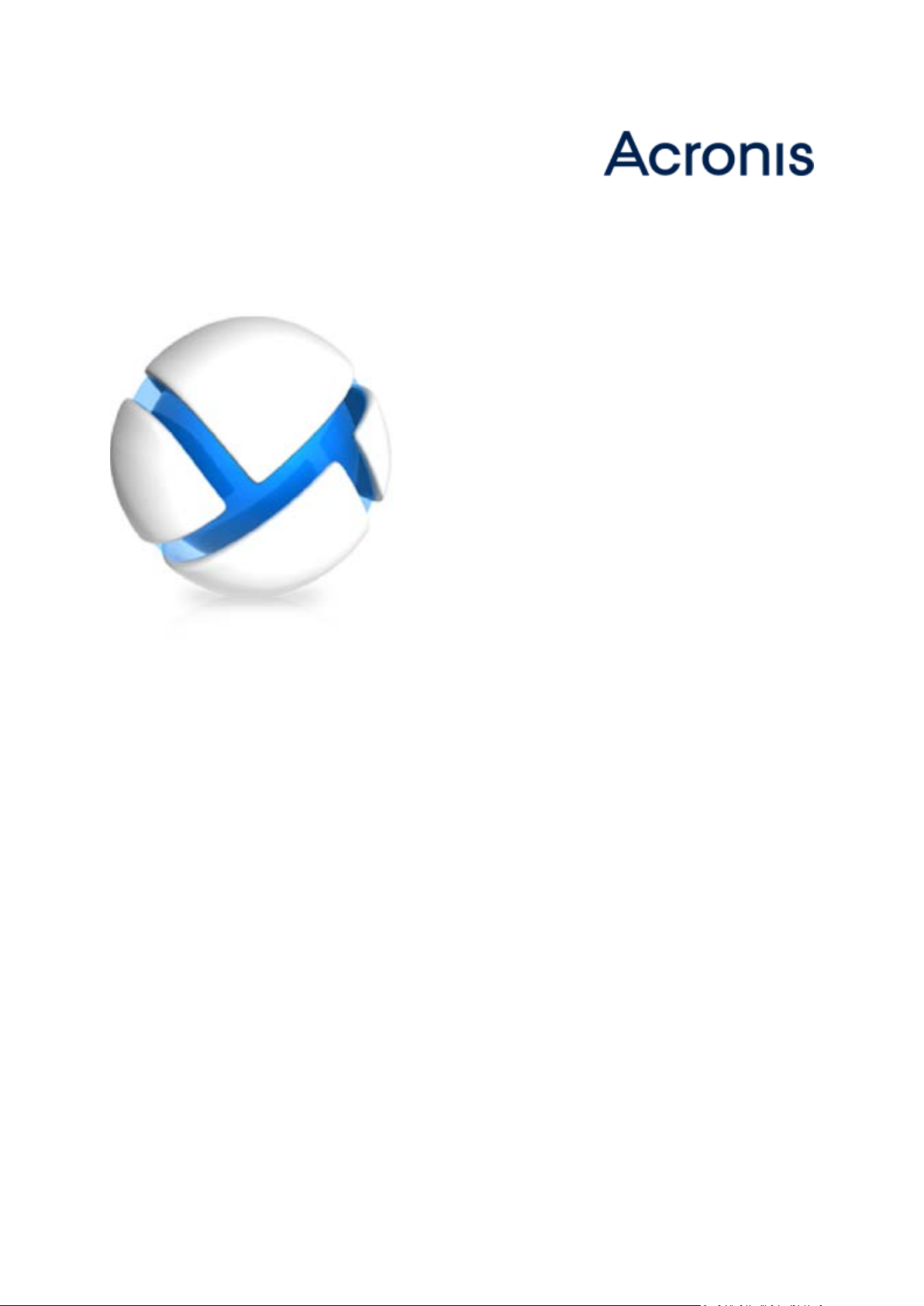
Acronis Backup Advanced pour
Exchange
Version 11.5 Update 3
Sauvegarde des données Microsoft Exchange
Server
Page 2
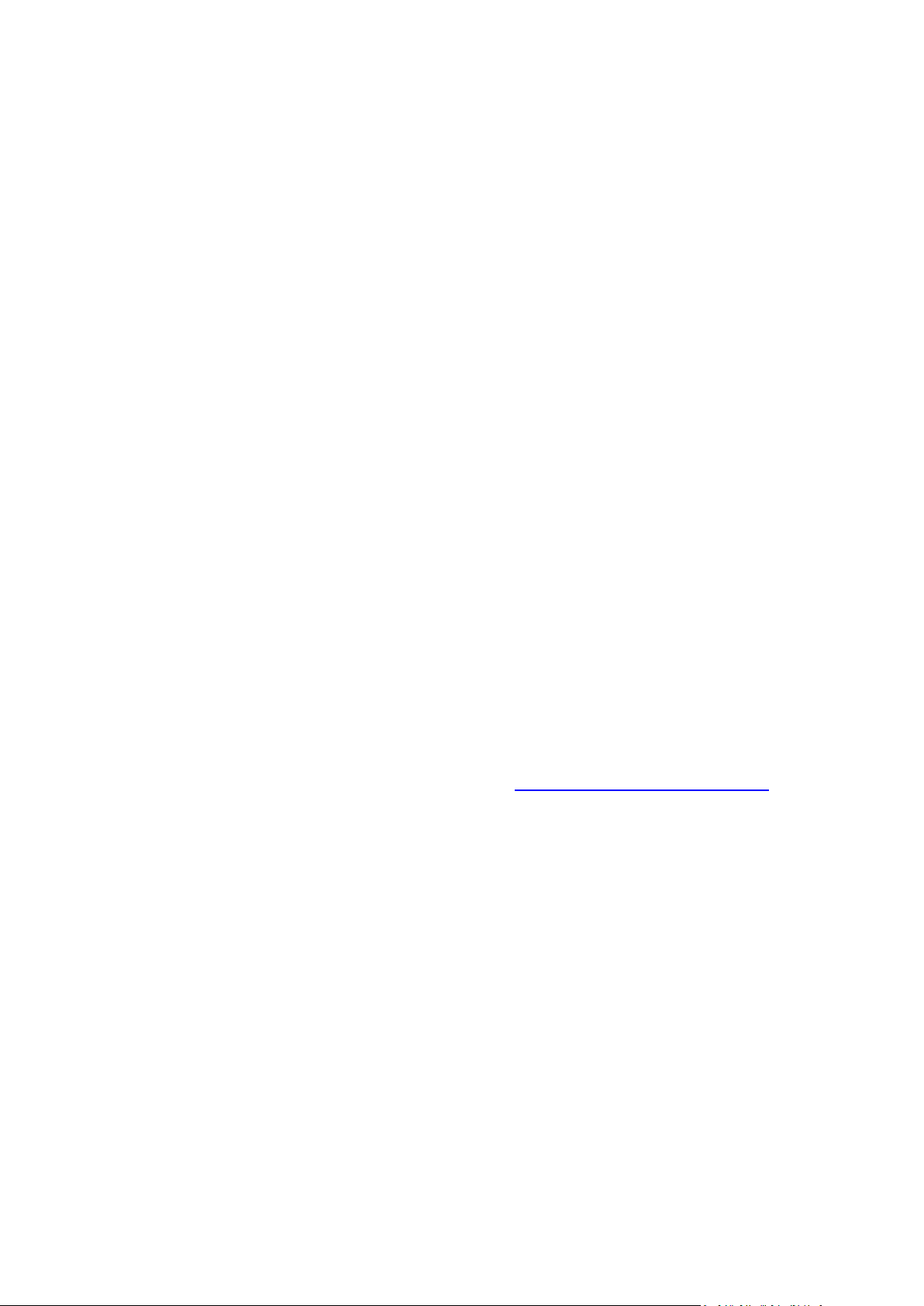
Déclaration de copyright
Copyright © Acronis International GmbH, 2002-2014. Tous droits réservés.
« Acronis » et « Acronis Secure Zone » sont des marques déposées de Acronis International GmbH.
« Acronis Compute with Confidence », « Acronis Startup Recovery Manager », « Acronis Active
Restore », « Acronis Instant Restore » et le logo Acronis sont des marques déposées d'Acronis
International GmbH.
Linux est une marque déposée de Linus Torvalds.
VMware et VMware Ready sont des marques et/ou des marques déposées de VMware, Inc. aux
États-Unis et/ou dans d'autres pays.
Windows et MS-DOS sont des marques déposées de Microsoft Corporation.
Toutes les autres marques de commerce ou autres droits d'auteurs s'y référant appartiennent à leurs
propriétaires respectifs.
La distribution de versions de ce document dont le contenu aurait été modifié est interdite sans la
permission explicite du détenteur des droits d'auteur.
La distribution de ce travail ou d'une variante sous forme imprimée (papier) standard à des fins
commerciales est interdite à moins que l'on ait obtenu des autorisations de la part du détenteur des
droits d'auteur.
LA DOCUMENTATION EST FOURNIE « EN L'ÉTAT » ET TOUTES CONDITIONS, DÉCLARATIONS ET
GARANTIES, IMPLICITES OU EXPLICITES, Y COMPRIS TOUTE GARANTIE IMPLICITE DE CONFORMITÉ,
D’USAGE POUR UN EMPLOI PARTICULIER OU DE NON-TRANSGRESSION, SONT DÉNIÉES, SOUS
RÉSERVE QUE CES DÉNIS DE RESPONSABILITÉ NE SOIENT PAS LÉGALEMENT TENUS POUR NULS.
Certains codes tiers peuvent être fournis avec le logiciel et/ou le service. Les termes de la licence de
tiers sont détaillés dans le fichier license.txt situé dans le répertoire d'installation racine. Vous
pouvez toujours rechercher la dernière liste du code tiers mise à jour et les termes de la licence
associés utilisés avec le logiciel et/ou le service à l'adresse http://kb.acronis.com/content/7696
.
Technologies Acronis brevetées
Les technologies utilisées dans ce produit sont couvertes et protégées par un ou plusieurs brevets
aux États-Unis : 7 047 380, 7 275 139, 7 281 104, 7 318 135, 7 353 355, 7 366 859, 7 475 282,
7 603 533, 7 636 824, 7 650 473, 7 721 138, 7 779 221, 7 831 789, 7 886 120, 7 895 403, 7 934 064,
7 937 612, 7 949 635, 7 953 948, 7 979 690, 8 005 797, 8 051 044, 8 069 320, 8 073 815, 8 074 035,
8 145 607, 8 180 984, 8 225 133, 8 261 035, 8 296 264, 8 312 259, 8 347 137 et applications en
instance de brevet.
2 Copyright © Acronis International GmbH, 2002-2013
Page 3
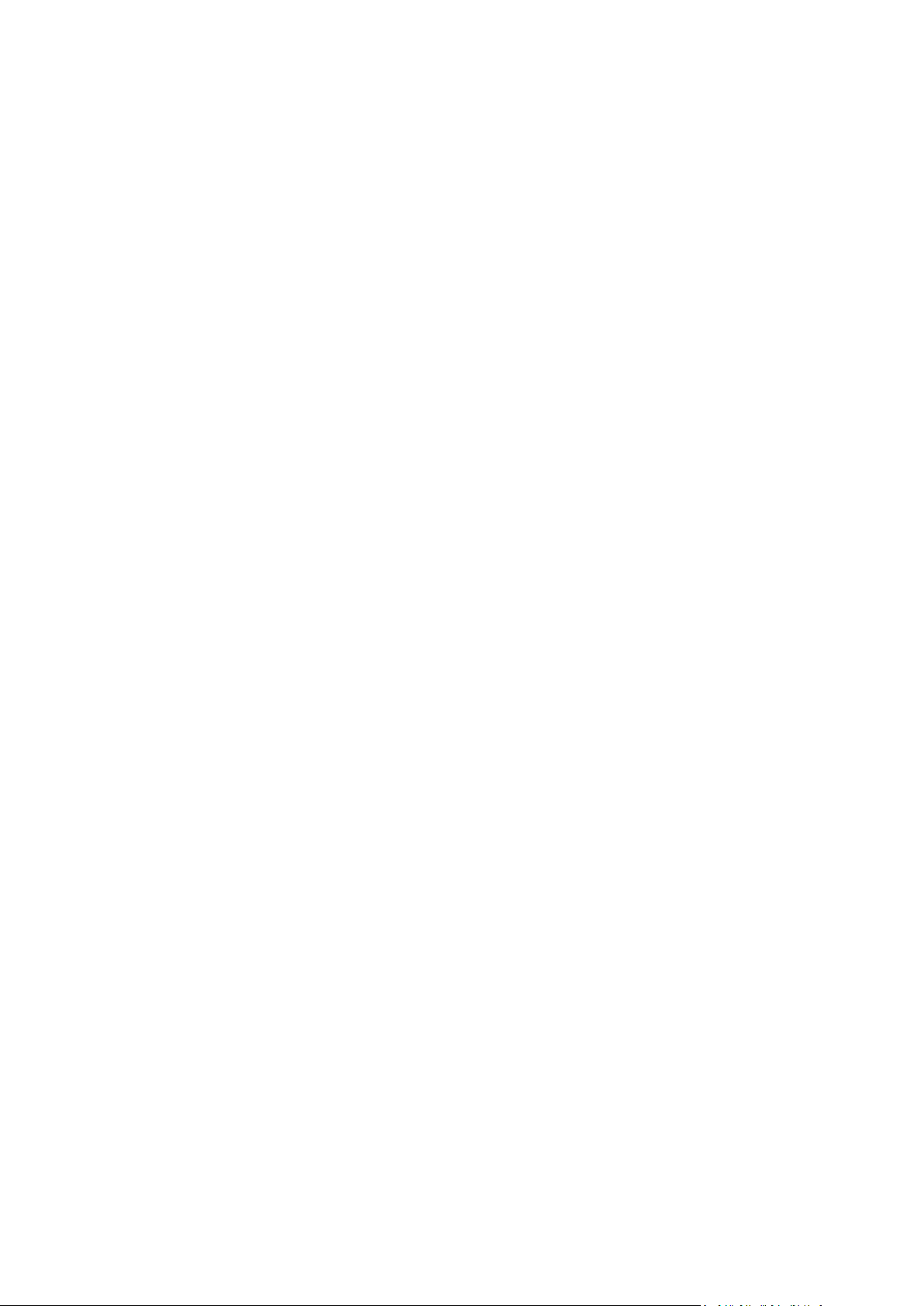
Table des matières
1 Avis importants .....................................................................................................................5
2 Présentation ..........................................................................................................................5
3 Informations générales ..........................................................................................................6
3.1 Agent pour Exchange ................................................................................................................. 6
3.2 Systèmes d'exploitation pris en charge ..................................................................................... 7
3.3 Versions de Microsoft Exchange Server prises en charge ......................................................... 7
3.4 Emplacements de sauvegarde pris en charge ........................................................................... 7
3.5 Autorisations pour la sauvegarde et la restauration Exchange ................................................. 8
3.6 Opérations prises en charge avec les sauvegardes de bases de données et de boîtes aux
lettres 10
3.7 Opérations prises en charge sur les anciennes archives et sauvegardes ................................11
4 Mise en route avec l'agent pour Exchange ............................................................................ 12
4.1 Scénario simple - un seul serveur Exchange ............................................................................12
4.2 Scénario avancé - CDP d'un cluster Exchange .........................................................................14
4.2.1 Pré-requis ....................................................................................................................................................... 14
4.2.2 Installation ..................................................................................................................................................... 15
4.2.3 Connexion de la console au serveur d'administration ............................................................................... 16
4.2.4 Création d'un emplacement de stockage dédupliqué ............................................................................... 16
4.2.5 Sauvegarde .................................................................................................................................................... 16
4.2.6 Restauration .................................................................................................................................................. 17
5 Sauvegarde .......................................................................................................................... 18
5.1 Organisation des données d'Exchange ....................................................................................18
5.2 Quels éléments de données peuvent être sauvegardés et quels types de sauvegarde sont
utilisés ? ..............................................................................................................................................21
5.3 Modèles de sauvegarde ...........................................................................................................23
5.3.1 Modèle simple ............................................................................................................................................... 23
5.3.2 Modèle Protection continue des données (CDP) ....................................................................................... 24
5.3.3 Modèle Démarrage manuel ......................................................................................................................... 25
5.3.4 Modèle personnalisé .................................................................................................................................... 26
5.4 Modes de sauvegarde ..............................................................................................................27
5.4.1 Méthode de sauvegarde complète rapide .................................................................................................. 27
5.4.2 Sauvegarde de copie uniquement ............................................................................................................... 31
6 Restauration ........................................................................................................................ 33
6.1 Quels éléments de données peuvent être restaurés ?............................................................33
6.2 Sélection des données à restaurer ..........................................................................................33
6.2.1 Sélection des données Exchange en utilisant la Vue de données ou le Catalogue de données ............. 34
6.2.2 Sélection des données Exchange en utilisant la Vue d'archive .................................................................. 35
6.2.3 Recherche d'éléments spécifiques dans des boîtes aux lettres et dossiers publics ................................. 36
6.2.4 Sélection de la limite dans le temps ............................................................................................................ 37
6.3 Sélection des destinations cibles pour les bases de données ou les groupes de stockage .....37
6.3.1 Restauration des groupes de stockage ou des bases de données vers le chemin d'accès d'origine ...... 38
6.3.2 Restauration des groupes de stockage ou des bases de données vers un chemin d'accès personnalisé38
3 Copyright © Acronis International GmbH, 2002-2013
Page 4
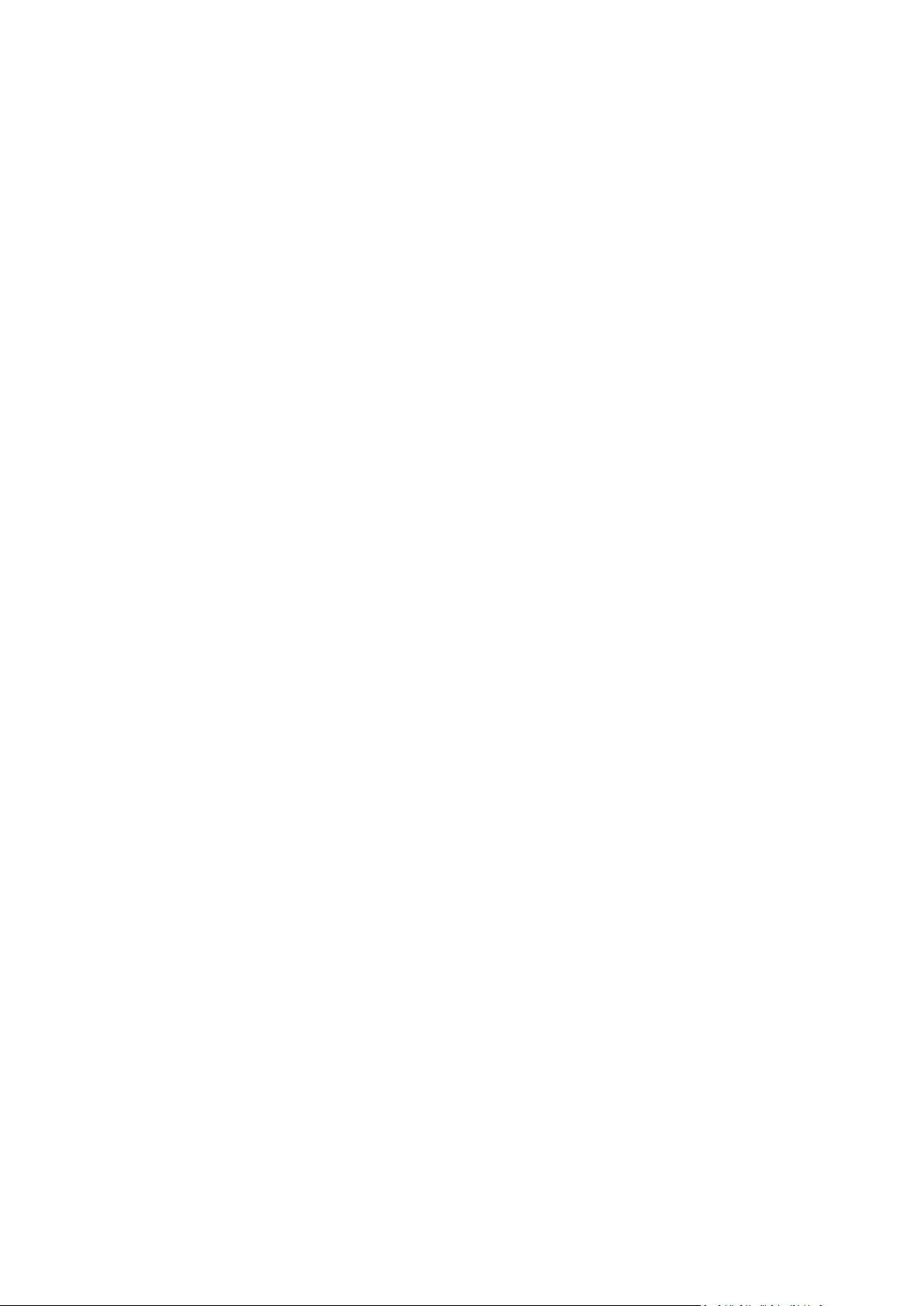
6.3.3 Restauration de bases de données ou de groupes de stockage vers le dossier spécifié ......................... 40
6.4 Sélection des destinations cibles pour les boîtes aux lettres, dossiers publics ou leur contenu40
6.4.1 Restauration des boîtes aux lettres, dossiers publics et leur contenu sur le serveur Exchange ............. 40
6.4.2 Restauration des boîtes aux lettres, dossiers publics et leur contenu vers un fichier .pst ...................... 42
6.5 Utilisation d'Acronis Active Restore pour la restauration de base de données ......................44
6.6 Exemples d'utilisation ..............................................................................................................44
6.6.1 Exemple 1. Récupération de boîtes aux lettres en fichiers .pst ................................................................. 44
6.6.2 Exemple 2. Restauration de boîtes aux lettres vers des bases de données de boîtes aux lettres
différentes .................................................................................................................................................. 46
6.6.3 Exemple 3. Restauration d'un courrier électronique accidentellement supprimé vers la boîte aux
lettres d'origine .......................................................................................................................................... 46
7 Serveurs Exchange sur un serveur de gestion ........................................................................ 48
7.1 Actions sur les serveurs et clusters Exchange .........................................................................48
7.2 Détails du serveur ou du cluster Exchange ..............................................................................50
8 Sauvegarde et restauration des données des clusters Exchange ............................................ 52
8.1 Configurations de cluster Exchange prises en charge .............................................................52
8.2 Combien d'agents sont nécessaires pour la sauvegarde et la restauration de données de
cluster ? ..............................................................................................................................................54
8.3 Clusters Exchange sur un serveur de gestion ..........................................................................54
8.4 Sauvegarde des données de cluster Exchange ........................................................................55
8.5 Restauration de données vers le cluster Exchange .................................................................56
8.6 Informations d'identification du cluster ..................................................................................57
9 Options de sauvegarde spécifiques à Exchange ..................................................................... 59
9.1 Collecte de métadonnées ........................................................................................................59
9.2 Exclusions de la sauvegarde de la boîte aux lettres ................................................................59
10 Glossaire ............................................................................................................................. 61
4 Copyright © Acronis International GmbH, 2002-2013
Page 5
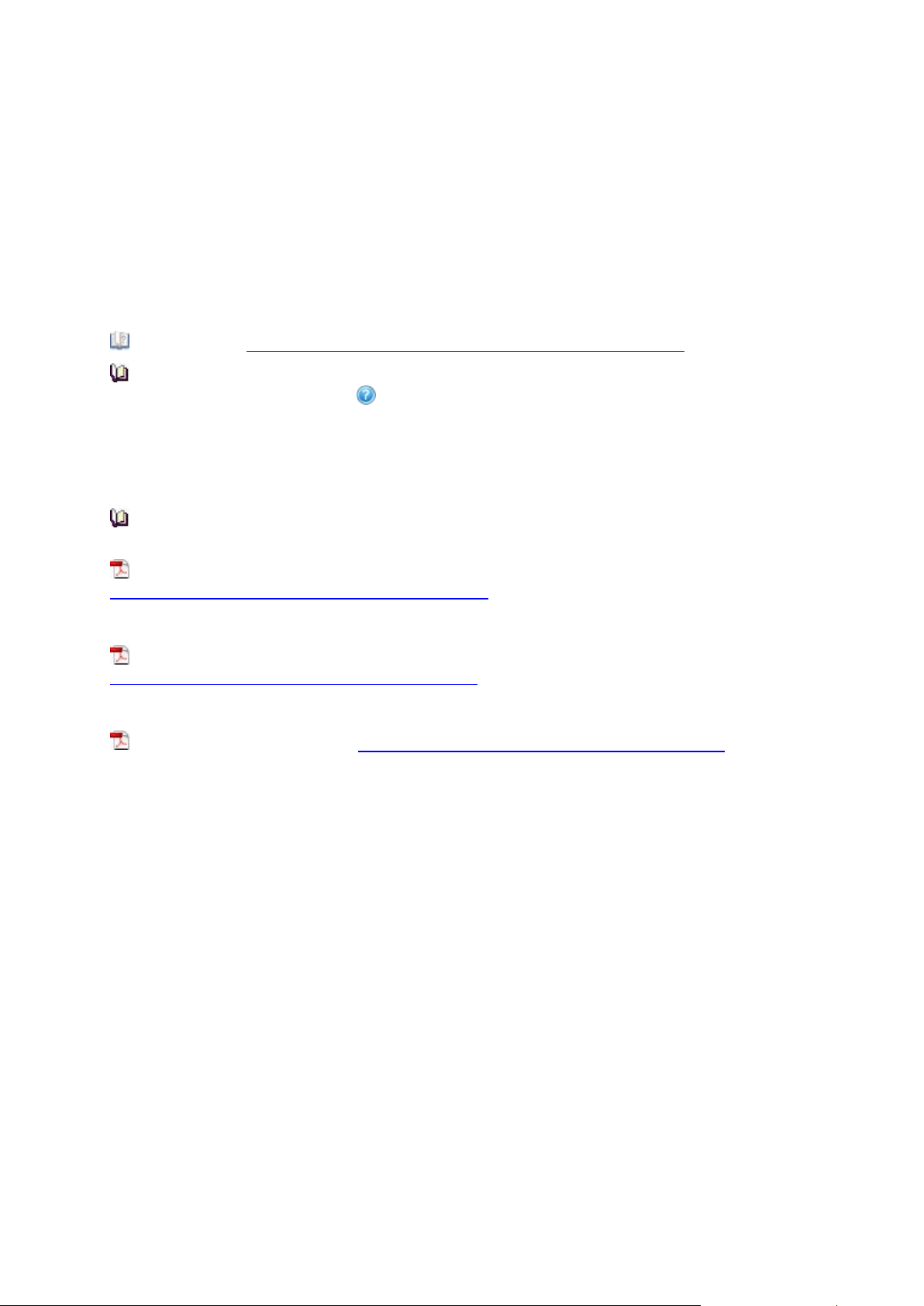
1 Avis importants
Ce document décrit la sauvegarde et la récupération de données Microsoft Exchange Server à l'aide
d'Acronis Backup Advanced pour Exchange.
Pour les informations les plus complètes relatives aux fonctionnalités proposées par Acronis Backup,
veuillez vous référer au système d'aide du produit.
Acronis Backup – Hilfe
Aide sur le Web : http://www.acronis.fr/support/documentation/AcronisBackup_11.5/
L'aide contextuelle intégrée est disponible dans la console d'administration d'Acronis Backup en cliquant
sur le bouton de point d'interrogation
Pour plus de commodité, cette information est également présentée sous d'autres sources. Utilisez
celles qui correspondent à vos préférences.
Informations relatives à l'installation
L'aide sur l'installation est disponible dans votre programme d'installation en cliquant sur Afficher l'aide à
l'installation.
.
Guide d'installation d'Acronis Backup Advanced :
http://www.acronis.fr/download/docs/aba11.5/installguide
Informations sur les fonctionnalités de base proposées par Acronis Backup
Guide de l'utilisateur d'Acronis Backup Advanced :
http://www.acronis.fr/download/docs/aba11.5/userguide
Interface de ligne de commande
Référence de ligne de commande : http://www.acronis.fr/download/docs/ab11.5/cmdlineref
2 Présentation
Acronis Backup vous permet de sauvegarder le rôle serveur de boîtes aux lettres de Microsoft
Exchange Server. Les serveurs de boîtes aux lettres hébergent des boîtes aux lettres et des dossiers
publics. Ces données sont les plus importantes de toute organisation Exchange.
Ce qui suit est un résumé des fonctionnalités clés du produit.
Prise en charge de Microsoft Exchange Server 2013 (p. 7)
Acronis Backup peut sauvegarder et récupérer des bases de données Microsoft Exchange Server
2013. Il prend également en charge la récupération de boîtes aux lettres Exchange 2013 et de
leur contenu à partir des sauvegardes de bases de données sur fichiers .pst (p. 42).
Méthode de sauvegarde complète rapide (p. 27)
Cette méthode est basée sur le suivi des modifications des fichiers de bases de données
Exchange. Une fois la sauvegarde complète initiale effectuée, toutes les sauvegardes suivantes
ne concernent que les modifications apportées à cette base de données, sans avoir besoin de lire
le fichier de base de données complet. En combinant cette méthode avec la fonctionnalité de
déduplication des données, il est possible de sauvegarder des bases de données de 1 To ou plus
pendant les heures de bureau et même via les WAN.
5 Copyright © Acronis International GmbH, 2002-2013
Page 6
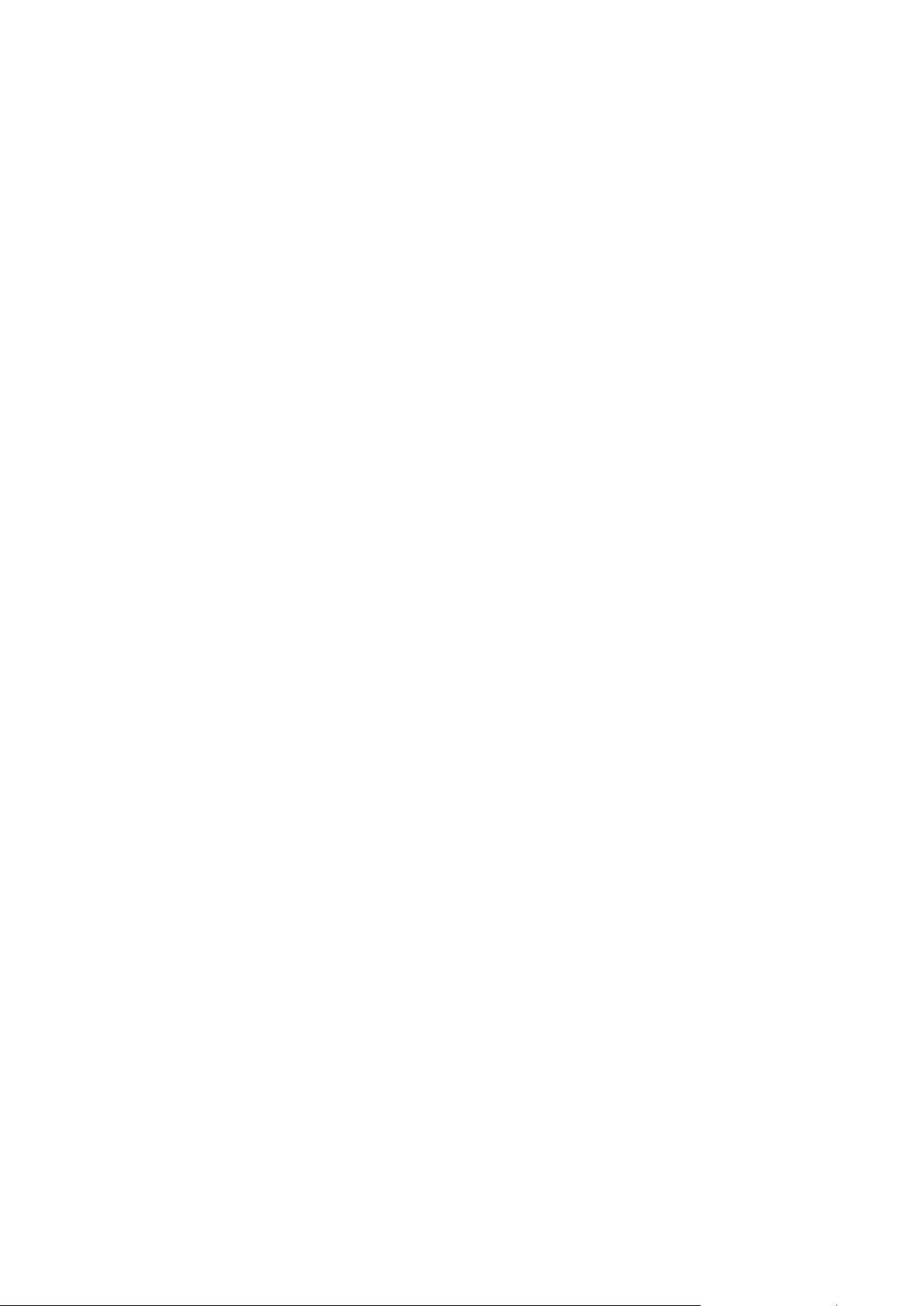
Prise en charge de la mise en cluster Exchange (p. 52)
Acronis Backup prend en charge les configurations de cluster SCC, CCR et DAG. Vous pouvez
choisir de sauvegarder des réplicas de bases de données plutôt que des bases de données actives
pour un impact minimal sur la production. Si le rôle de boîte aux lettres est déplacé vers un autre
serveur en raison d'un déplacement ou d'un basculement, le logiciel permet de suivre toutes les
relocalisations des données et les sauvegarde en toute sécurité.
Protection continue des données (p. 14)
En utilisant la protection continue des données, vous pouvez ramener les données d'Exchange
vers presque n'importe quel point dans le temps. Si le fichier journal des transactions le plus
récent est intact, vous pouvez ramener les données Exchange vers le point de défaillance.
Destinations de sauvegarde (p. 7)
Les sauvegardes peuvent être enregistrées sur n'importe quel type de stockage pris en charge
par Acronis Backup, à l'exception d'Acronis Cloud Storage, d'Acronis Secure Zone et des supports
amovibles.
Restauration granulaire améliorée (p. 33)
Explorez la base de données Exchange Server ou les sauvegardes de boîtes aux lettres et
restaurez une ou plusieurs boîtes aux lettres ou simplement des courriers électroniques
spécifiques. Vous pouvez également restaurer des éléments du calendrier, des notes, des tâches
et des entrées de journal.
Nouvelles destinations de restauration
En plus de pouvoir restaurer des données sur un serveur Exchange en cours d'utilisation, vous
pouvez restaurer :
des bases de données Exchange vers des dossiers de disque (p. 40) normaux ;
des courriers électroniques et boîtes aux lettres dans des fichiers .pst (p. 42).
3 Informations générales
3.1 Agent pour Exchange
La sauvegarde des données Exchange est disponible en utilisant l'agent Acronis Backup pour
Exchange.
L'agent est inclus dans le programme d'installation d'Acronis Backup Advanced.
L'agent est installé avec l'agent pour Windows ou sur une machine où l'agent pour Windows est déjà
installé.
L'agent pour Exchange nécessite l'une des licences suivantes :
Acronis Backup Advanced pour Exchange
Acronis Backup pour Windows Server Essentials
Acronis Backup Advanced pour VMware / Hyper-V / RHEV / Citrix XenServer / Oracle VM
Licence Acronis Backup Advanced Universal
Chacune de ces licences permet d'installer l'agent pour Windows sur la même machine. Vous pouvez
ainsi sauvegarder l'intégralité de la machine en plus des bases de données et boîtes aux lettres
Exchange.
6 Copyright © Acronis International GmbH, 2002-2013
Page 7
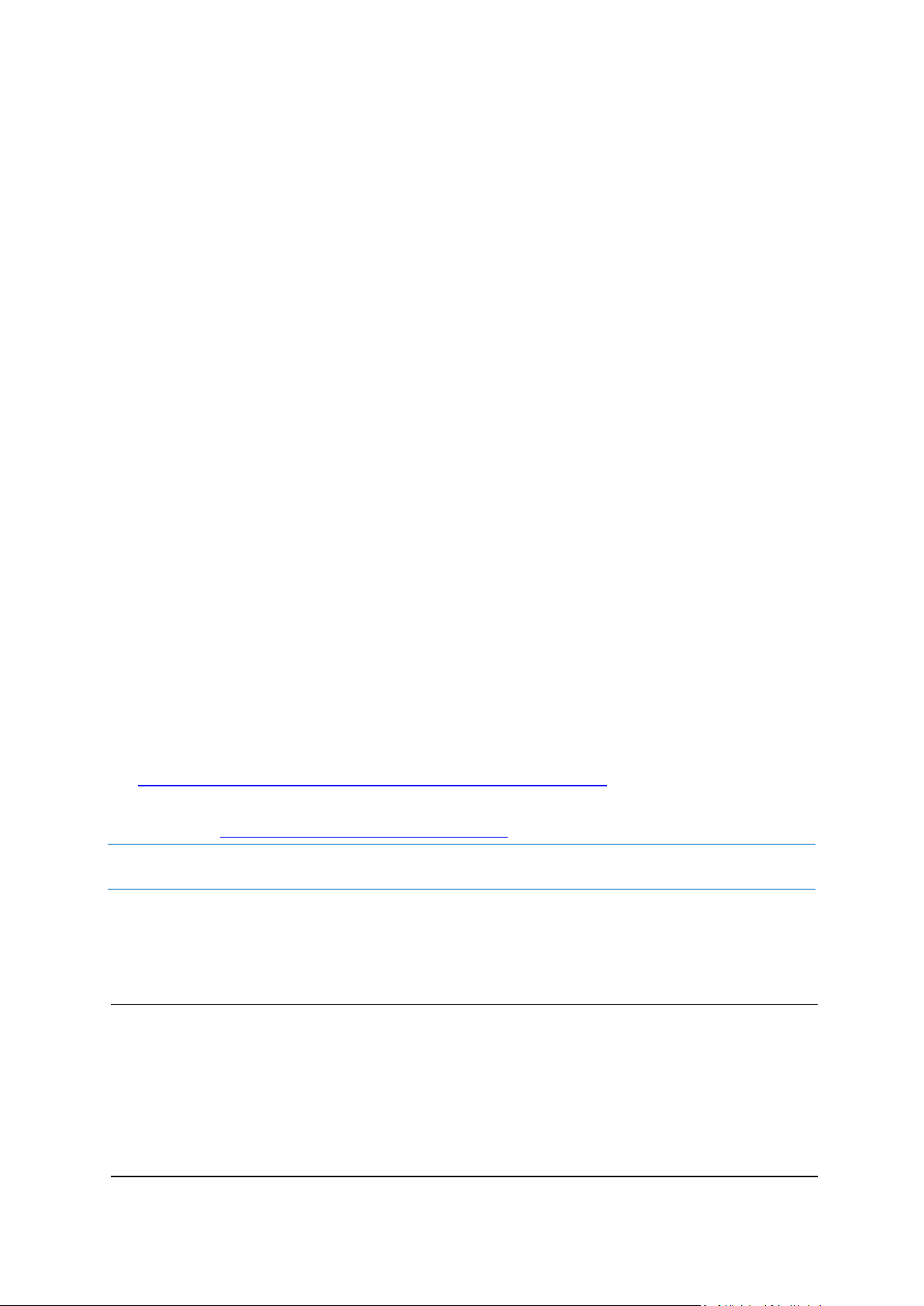
Mode sauvegarde
modèle de
Si l'agent pour Windows est déjà installé, vous pouvez installer l'agent pour Exchange en utilisant la
licence du module complémentaire Acronis Backup Advanced pour Exchange.
Vous n'avez pas besoin de licence pour utiliser une version d'évaluation du produit.
3.2 Systèmes d'exploitation pris en charge
L'agent pour Exchange peut être installé sous les systèmes d'exploitation suivants :
Windows Server 2003/2003 R2 - éditions Standard et Enterprise (x86, x64)
Windows Small Business Server 2003/2003 R2
Windows Server 2008 - éditions Standard, Enterprise et Datacenter (x86, x64)
Windows Small Business Server 2008
Windows Server 2008 R2 - éditions Standard, Enterprise, Datacenter et Foundation
Windows Small Business Server 2011 – toutes les éditions
Windows Server 2012/2012 R2 - éditions Standard et Datacenter
3.3 Versions de Microsoft Exchange Server prises en charge
L'agent pour Exchange prend en charge les versions de Microsoft Exchange Server suivantes :
Microsoft Exchange Server 2013 – toutes les éditions, mise à jour cumulative 1 (CU1) et
suivantes.
Limites : La sauvegarde de niveau boîte aux lettres n'est pas prise en charge. Les boîtes aux
lettres et leur contenu peuvent être restaurés sous forme de fichiers .pst depuis les sauvegardes
de bases de données.
Microsoft Exchange Server 2007/2010 - toutes les éditions, tous les service packs.
Le Client Messaging API et le package Collaboration Data Objects (version 1.2.1) doivent être
installés. Pour télécharger et installer ce package, consultez le site
http://www.microsoft.com/en-us/download/details.aspx?id=36771
.
Microsoft Exchange Server 2003 - toutes les éditions, SP2 ou ultérieur.
Le correctif http://support.microsoft.com/kb/908072
Remarque : il est important de maintenir vos serveurs Exchange à jour, afin de garantir les meilleures
performances, l'intégrité et la sécurité de tous les services et données Exchange.
doit être installé.
3.4 Emplacements de sauvegarde pris en charge
Le tableau ci-dessous montre quels sont les emplacements de sauvegarde Acronis Backup pris en
charge par l'agent pour Exchange.
Stockages
7 Copyright © Acronis International GmbH, 2002-2013
Général Spécifique à la sauvegarde Spécifique à la restauration
Sauvegarde et
Restauration
complète rapide
sauvegarde
CDP
Restauration
granulaire
Restauration en
utilisant Acronis
Active Restore
Page 8
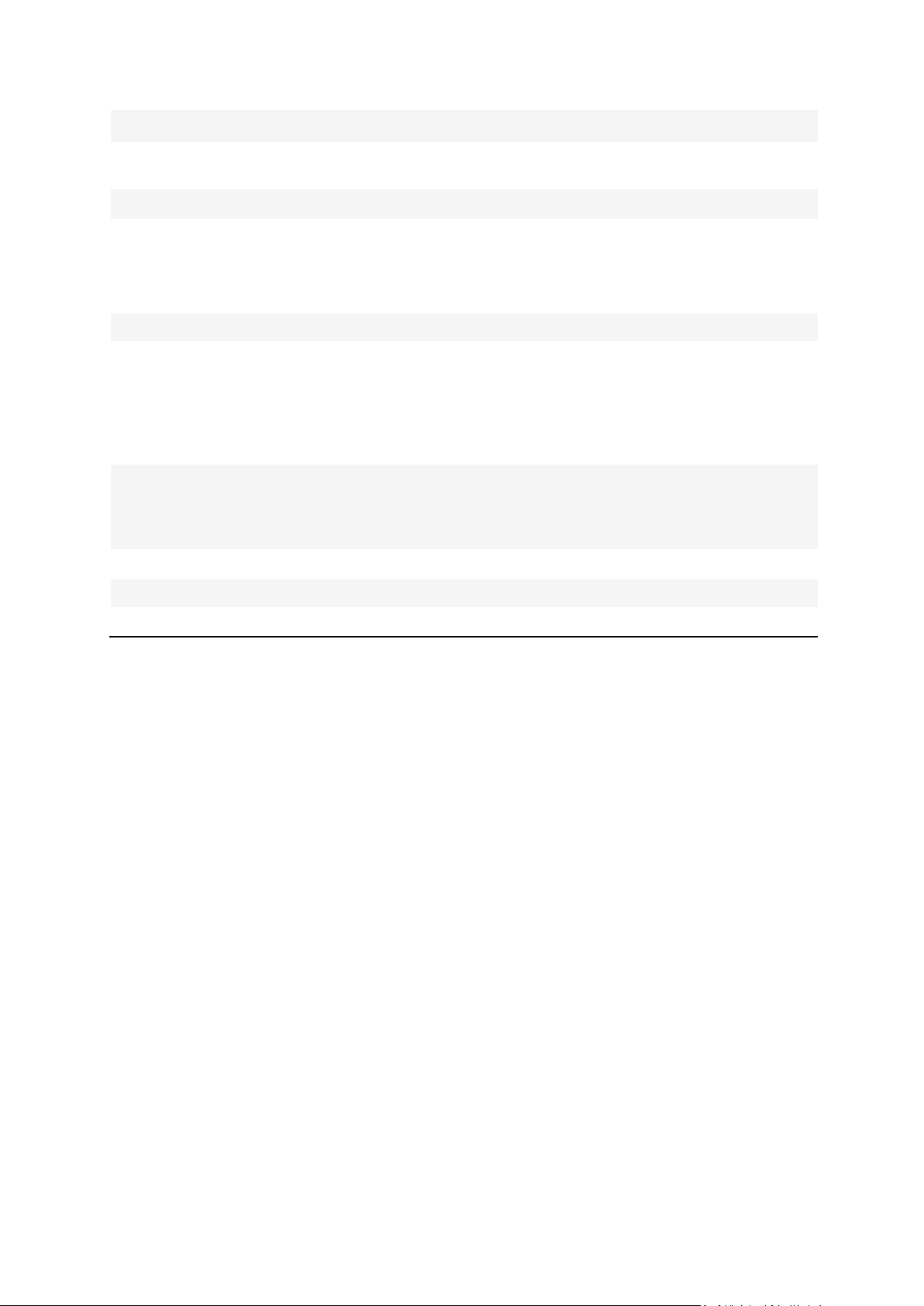
- - - - -
Emplacements de
Supports amovibles (CD,
DVD, BD, disquettes), et
stockages externes (RDX,
disques durs USB, lecteurs
flash USB) dans le mode
Supports externes (RDX,
disques durs USB, lecteurs
flash USB) dans le mode
Acronis Cloud Storage
- - - - -
Emplacements de stockage
personnels
Acronis Secure Zone
Emplacements de stockage
centralisés
Dossiers locaux
« Support amovible ».
« Lecteur fixe ».
Lecteurs de bandes
Dossiers réseau
FTP/SFTP
+ - + + +
+ +
stockage
dédupliqués
seulement
+ - + + +
- - - - -
+ - + + +
+ - - - -
+ - + + +
+ - - + -
+ + +
3.5 Autorisations pour la sauvegarde et la restauration Exchange
Le tableau ci-dessous contient les autorisations minimales requises pour la sauvegarde et la
restauration de données de serveur Exchange.
Lors de la création d'un plan de sauvegarde, assurez-vous que le compte avec les autorisations
requises est spécifié dans Quoi sauvegarder > Informations d'identification.
Lors de la création d'une tâche de restauration, assurez-vous que le compte avec les
autorisations requises est spécifié dans Où restaurer > Informations d'identification.
Afin de pouvoir sauvegarder, restaurer et explorer les boîtes aux lettres, assurez-vous que le
compte que vous utilisez est associé à la boîte aux lettres. La boîte aux lettres doit être initialisée
et disponibles dans une liste d'adresses globale. La base de données de boîtes aux lettres
contenant la boîte aux lettres associée doit être montée. Le compte d'utilisateur qui est associé à
la boîte aux lettres doit résider dans la même forêt que le serveur Exchange.
8 Copyright © Acronis International GmbH, 2002-2013
Page 9

Version
d'Exchange
Server
Sauvegarde Restauration
Sauvegarde de
base de données
(avec l'option
Collecte de
métadonnées
(p. 59) définie
sur Inclure la
liste des boîtes
aux lettres)
Sauvegarde de boîte aux
lettres et sauvegarde de
base de données
(avec l'option Collecte
de métadonnées (p. 59)
définie sur Inclure les
boîtes aux lettres et les
dossiers ou sur Inclure
les courriers
Restauration de base de
données
électroniques)
Restauration de boîte aux
lettres
2003 Appartenance
au groupe
Opérateurs de
sauvegarde de
domaine.
http://technet.
microsoft.com/f
r-fr/library/bb12
3926(EXCHG.65)
.aspx
2007 Appartenance
au groupe local
Opérateurs de
sauvegarde ou
appartenance
au groupe local
Administrateurs.
http://technet.
microsoft.com/f
r-fr/library/bb12
3693(EXCHG.80)
.aspx
Droits administrateur
Exchange complets pour
le domaine.
http://technet.microsoft
.com/fr-fr/library/bb123
926(EXCHG.65).aspx
Appartenance au rôle
Administrateur des
destinataires Exchange
sur le serveur qui
contient la boîte aux
lettres cible.
http://technet.microsoft
.com/fr-fr/library/aa997
694(EXCHG.80).aspx
Droits administrateur
Exchange complets pour
le domaine.
http://technet.microsoft
.com/fr-fr/library/bb123
926(EXCHG.65).aspx
Appartenance au groupe
Administrateurs
d'organisation Exchange
(requise pour la création
de groupes de stockage).
http://technet.microsoft
.com/fr-fr/library/bb310
792(EXCHG.80).aspx
Droits administrateur
Exchange complets pour
le domaine.
http://technet.microsoft
.com/fr-fr/library/bb123
926(EXCHG.65).aspx
Appartenance au rôle
Administrateur des
destinataires Exchange
sur le serveur qui
contient la boîte aux
lettres cible.
http://technet.microsoft
.com/fr-fr/library/aa997
694(EXCHG.80).aspx
2010 Appartenance
au groupe de
rôles Gestion
d'organisation.
http://technet.
microsoft.com/f
r-fr/library/dd87
Appartenance aux
groupes de rôles Gestion
d'organisation et Gestion
de serveur.
http://technet.microsoft
.com/fr-fr/library/dd638
132(v=exchg.141).aspx
Appartenance au groupe
de rôles Gestion
d'organisation.
http://technet.microsoft
.com/fr-fr/library/dd876
854(v=exchg.141).aspx
Appartenance aux
groupes de rôles Gestion
d'organisation et Gestion
de serveur.
http://technet.microsoft
.com/fr-fr/library/dd638
132(v=exchg.141).aspx
6854(v=exchg.1
41).aspx
2013 Appartenance
au groupe de
rôles Gestion
d'organisation.
http://technet.
microsoft.com/f
Non Applicable Appartenance au groupe
de rôles Gestion
d'organisation.
http://technet.microsoft
.com/fr-fr/library/dd876
854.aspx
Non Applicable
r-fr/library/dd87
9 Copyright © Acronis International GmbH, 2002-2013
6854.aspx
Page 10
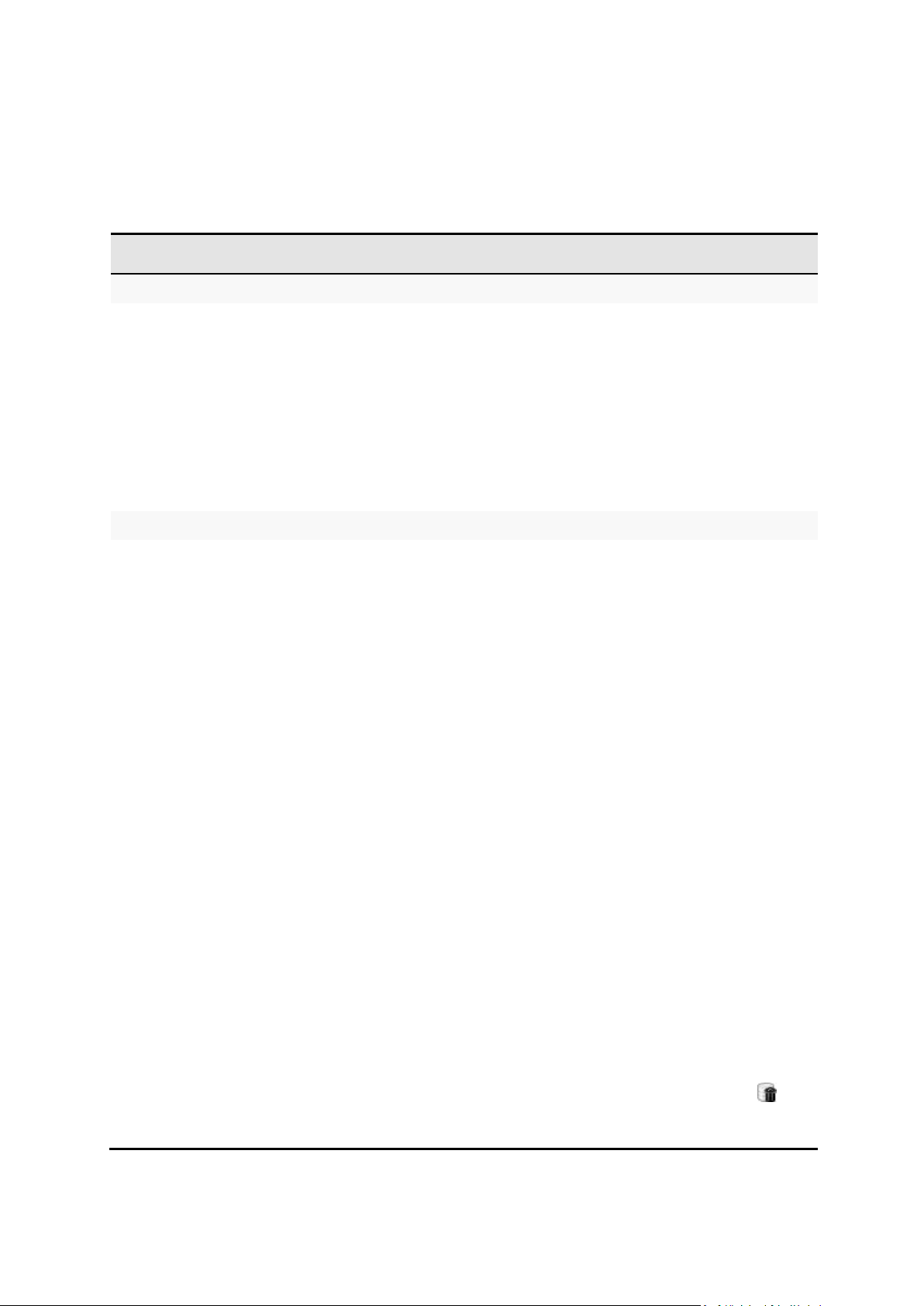
simplifiée des
fichiers de
Modèle de
personnalisé >
Règles de rétention
> Paramètres
auvegarde Exchange pour qu'elle soit
déplacée ou supprimée quand elle
possède des dépendances. Pour plus
d'informations, consultez la section
Exportation de
Les sauvegardes qui ne possèdent pas de
dépendance sont exportées sans aucune
Lors de l'exportation d'une sauvegarde du
base de données complète et ses
sauvegardes de journaux des transactions
dépendantes jusqu'à celle sélectionnée)
Les fichiers journaux des transactions
seront appliqués à la base de données
Les sauvegardes qui ne possèdent pas de
dépendance sont exportées sans aucune
Lors de l'exportation d'une sauvegarde de
boîte aux lettres incrémentielle, les
données de la chaîne de sauvegarde (une
jusqu'à celle sélectionnée) sont
Conversion d'une
sauvegarde en
Suppression de
possèdent pas de dépendance sont supprimées sans aucune
Une sauvegarde qui possède des dépendances ne peut pas être supprimée
ous devez
Si vous définissez les règles de rétention pour supprimer des sauvegardes plus
) sera
conservée jusqu'à ce que toutes les sauvegardes qui dépendent d'elle deviennent
3.6 Opérations prises en charge avec les sauvegardes de bases de données et de boîtes aux lettres
Cette section décrit comment les opérations standard d'Acronis Backup sont prises en charge pour
les sauvegardes de bases de données et de boîtes aux lettres.
Fonctionnalité Sauvegarde de base de données Sauvegarde de boîte de réception
Sauvegarde
Dénomination
sauvegarde
Non Applicable Non Applicable
sauvegarde
avancés
Opérations avec les sauvegardes dans des emplacements de sauvegarde
sauvegardes
Il n'y a aucune option pour consolider une
s
Modèle personnalisé (p. 26).
restriction.
journal des transactions, les données de la
chaîne de sauvegarde (une sauvegarde de
sont copiées dans une sauvegarde unique.
pendant la restauration.
Non Applicable Non Applicable
Non Applicable
restriction.
sauvegarde de boîte aux lettres complète
et toutes ses sauvegardes incrémentielles
consolidées dans une sauvegarde unique.
sauvegarde
complète
sauvegardes
10 Copyright © Acronis International GmbH, 2002-2013
Les sauvegardes qui ne
restriction.
indépendamment de toutes ses sauvegardes dépendantes.
Pour supprimer manuellement une sauvegarde avec dépendances, v
supprimer toute la chaîne de sauvegarde (sauvegarde complète et toutes ses
sauvegardes de journaux de transactions ou ses sauvegardes incrémentielles).
anciennes que l'âge spécifié, la sauvegarde obsolète (marquée par l'icône
également obsolètes. Puis, toute la chaîne sera supprimée en même temps.
Page 11
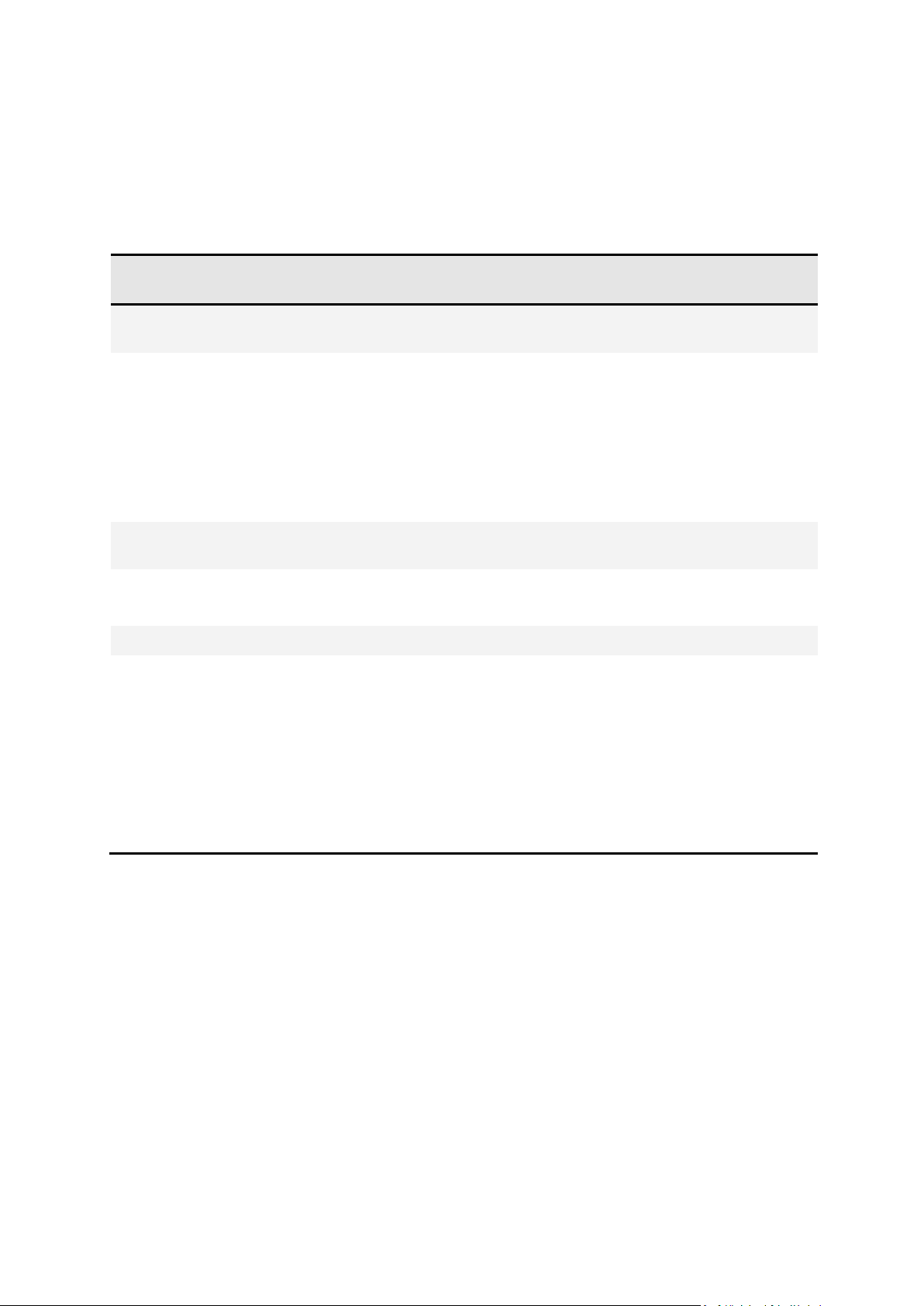
Prise en
(restauration de banque d'informations, groupes de
3.7 Opérations prises en charge sur les anciennes archives et sauvegardes
Acronis Backup prend en charge les archives et les sauvegardes créées avec Acronis Recovery for
Microsoft Exchange. Le tableau ci-dessous montre quelles actions sont disponibles pour les
anciennes archives et sauvegardes.
Opération
charge
Restauration de base de données
stockage et bases de données)
Point de restauration : Date et heure de création de la sauvegarde Oui
Point de restauration : Point de défaillance Non
Point de restauration : Limite dans le temps personnalisée Non
Destination : Chemin d'accès d'origine Oui
Destination : Un chemin d'accès personnalisé dans Microsoft Exchange Server Oui
Destination : Un dossier personnalisé sur un système de fichiers Oui
Restauration de boîte aux lettres (boîtes aux lettres, dossiers publics, e-mails, éléments de
calendrier, etc)
Destination : Restauration sur Microsoft Exchange Server Oui
Destination : Restauration dans un fichier .pst Oui
Autres opérations
Sauvegarde dans une archive existante Non
Exploration de l'arborescence du contenu de la sauvegarde jusqu'aux e-mails individuels Oui
Catalogage Non
Recherche dans l'archive Oui
Exportation des sauvegardes à partir des archives Non
Suppression de sauvegardes individuelles à partir des archives Non
Suppression d'archives Oui
11 Copyright © Acronis International GmbH, 2002-2013
Page 12
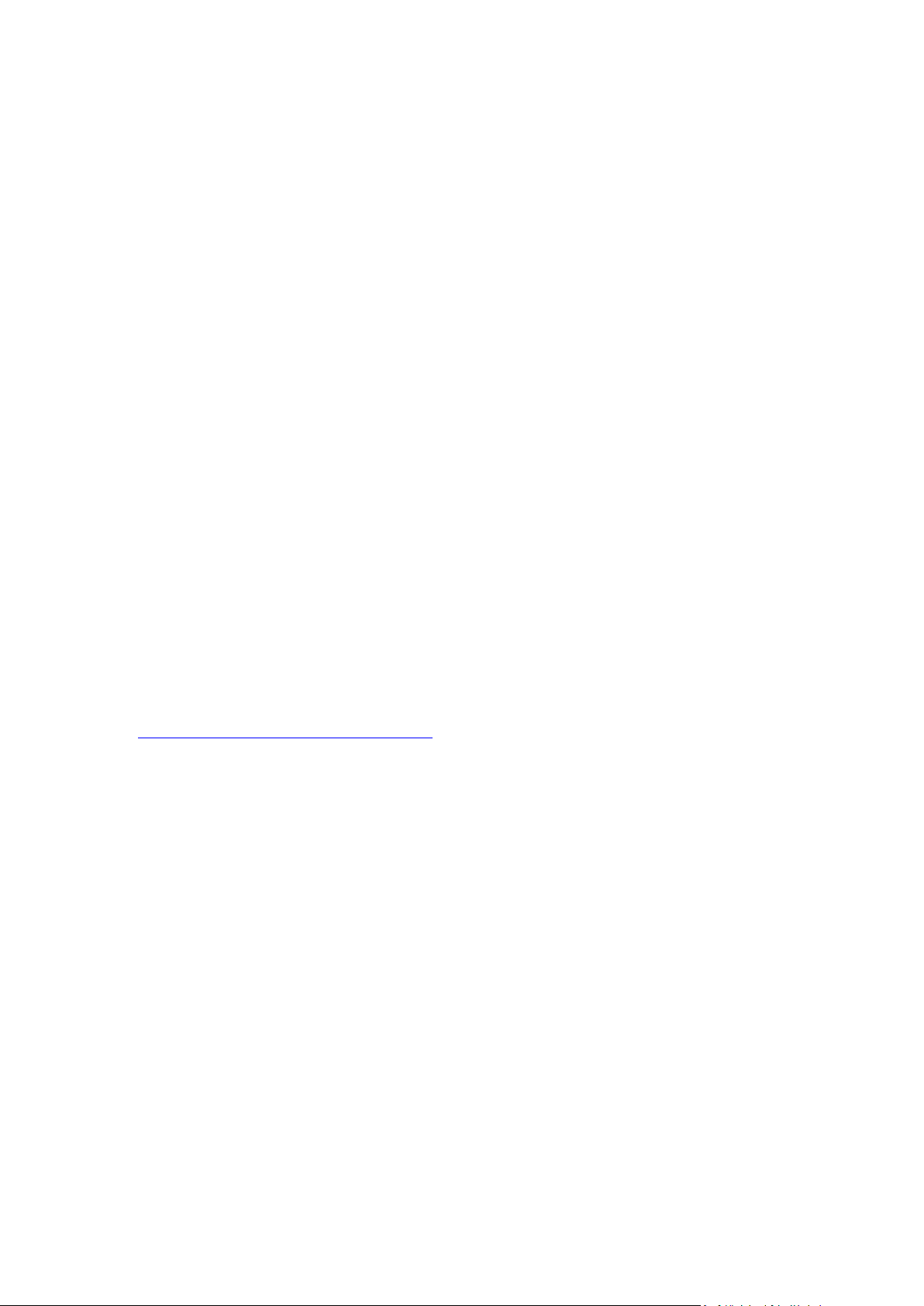
4 Mise en route avec l'agent pour Exchange
Cette section vous permet d'implémenter rapidement les scénarios de sauvegarde et restauration les
plus communs pour les serveurs Exchange autonomes ainsi que pour les environnements de cluster
Exchange.
4.1 Scénario simple - un seul serveur Exchange
Les étapes suivantes vous guideront dans l'installation et dans l'utilisation de base d'Acronis Backup
dans des organisations simples.
Supposons que vous avez un seul serveur Exchange qui héberge tous les services Exchange et stocke
toutes les données d'Exchange. Compte tenu de la taille moyenne des données du serveur, la
fréquence et le nombre typique de modifications de données, une stratégie de sauvegarde
raisonnable pour un tel serveur est une sauvegarde complète toutes les nuits et une sauvegarde du
journal des transactions toutes les heures.
Pré-requis
Assurez-vous que :
vous possédez une machine qui exécute une des versions compatibles Microsoft Exchange Server
(p. 7).
vous possédez une licence autorisant l'installation de l'agent pour Exchange (p. 6).
vous avez téléchargé le programme d'installation d'Acronis Backup Advanced.
L'enregistreur Exchange pour VSS est activé. Dans Windows Small Business Server 2003,
l'enregistreur est désactivé par défaut. Pour plus d'instructions sur la manière de l'activer,
consultez l'article de la Base de connaissances Microsoft
http://support.microsoft.com/kb/838183/
.
Installation
Vous allez installer l'agent pour Exchange et la console d'administration sur la machine exécutant
Exchange Server.
1. Connectez-vous sur la machine comme administrateur de domaine et démarrez le programme
d'installation.
2. Cliquez sur Installer Acronis Backup. Acceptez les termes du contrat de licence.
3. Cochez la case Sauvegarder les données de cette machine et, sur la page suivante, assurez-vous
que la case Microsoft Exchange Server est cochée.
4. Lorsque vous êtes invité à fournir des licences, sélectionnez J'ai acheté une licence ou un
abonnement.
5. Cliquez sur Ajouter des licences, puis entrez votre clé de licence ou importez-la à partir d'un
fichier.
6. Laissez le paramètre par défaut J'enregistrerai le(s) composant(s) plus tard.
7. Spécifiez les informations d'identification du compte avec lequel l'agent pour le service Exchange
sera exécuté. Par défaut, le programme d'installation crée un compte d'utilisateur dédié pour le
service.
8. Choisissez si la machine participera au Programme d'Amélioration du Produit d'Acronis (PAPA).
9. Poursuivez l'installation.
12 Copyright © Acronis International GmbH, 2002-2013
Page 13
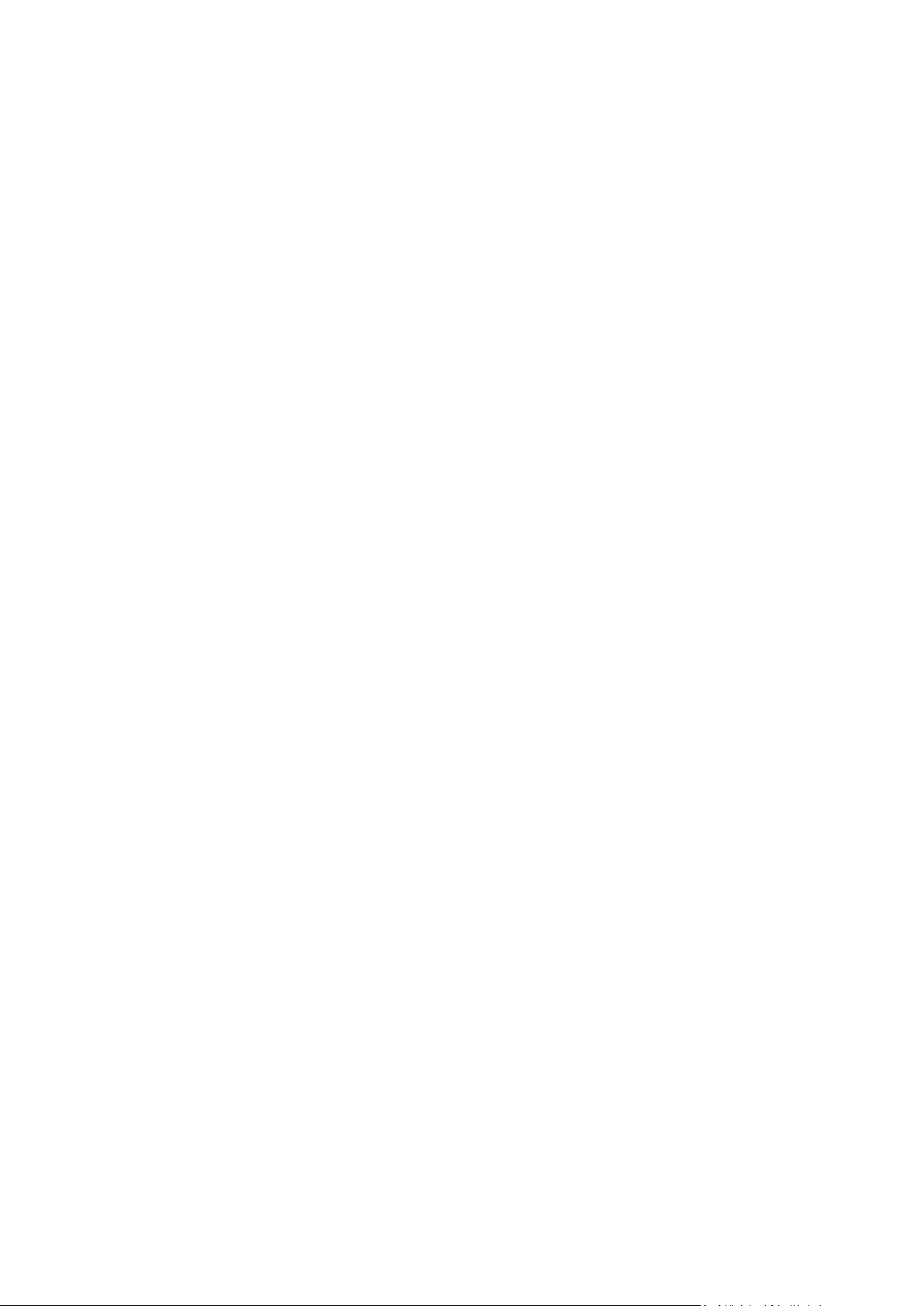
Exécution d'Acronis Backup
Pour démarrer la console d'administration, double-cliquez sur l'icône Acronis Backup sur le Bureau,
ou sélectionnez dans le menu Démarrer : Acronis > Console d'administration Acronis Backup >
Acronis Backup.
Sauvegarde
Dans cette étape, vous configurez des sauvegardes complètes nocturnes et des sauvegardes du
journal des transactions de la banque d'informations entière à toutes les heures.
1. Assurez-vous que l'enregistrement circulaire est désactivé pour toutes les bases de données ou
groupes de stockage du serveur Exchange. Sinon, la sauvegarde du journal des transactions
échouera.
2. Dans la console d'administration, cliquez sur Créer un plan de sauvegarde.
3. Sous la section Quoi sauvegarder, cliquez sur Éléments à sauvegarder. Dans Données à
sauvegarder, sélectionnez Banque d'informations Microsoft Exchange. Dans l'arborescence de
données, développez la machine et cochez la case Banque d'informations Microsoft Exchange
sous le nom de la machine. Puis, cliquez sur OK.
4. Sous la section Où sauvegarder, cliquez sur Emplacement et spécifiez l'emplacement où les
sauvegardes seront stockées.
5. Sous la section Comment sauvegarder :
a. Dans Modèle de sauvegarde, sélectionnez Personnalisée.
b. Dans Sauvegarde complète, cliquez sur Ajouter une planification. Sélectionnez Quotidienne
et configurez la planification comme suit : Toutes les : 1 jour(s), Une seule fois à : 09:00:00
PM.
c. Dans Journal des transactions, cliquez sur Ajouter une planification. Sélectionnez
Quotidienne et configurez la planification comme suit : Toutes les : 1 jour(s), À toutes les : 1
Heure(s).
6. Cliquez sur OK pour enregistrer le plan de sauvegarde.
Détails. La vue Plans et tâches de sauvegarde s'affichera avec le plan de sauvegarde que vous
venez de créer. Dans cette vue, vous pouvez vérifier le statut du plan de sauvegarde, surveiller
son état d'exécution, exécuter ou arrêter le plan, et bien plus.
Récupération
Dans cette étape, vous restaurez une boîte aux lettres à partir de la base de données de boîtes aux
lettres d'origine. Pour restaurer intégralement une base de données ou un groupe de stockage,
utilisez la procédure décrite dans le scénario avancées (p. 14) (voir sous « Restauration », à partir de
l'étape 2).
1. Dans l'arborescence Navigation, développez Emplacements de stockage > Personnels, puis
sélectionnez le dossier dans lequel vous avez sauvegardé les archives. Si vous y êtes invité,
spécifiez les informations d'identification permettant d'accéder à l'emplacement de stockage.
2. Dans l'onglet Vue de données, sélectionnez Boîtes aux lettres Microsoft Exchange dans la liste
Afficher.
3. Dans l'arborescence du catalogue, sélectionnez la boîte aux lettres que vous devez restaurer.
Sous Versions, sélectionnez la date et l'heure de création de la sauvegarde. La boîte aux lettres
est restaurée à ce point.
4. Cliquez sur Restaurer.
5. Sous Où restaurer dans Chemins d'accès aux données, sélectionnez Microsoft Exchange Server.
13 Copyright © Acronis International GmbH, 2002-2013
Page 14
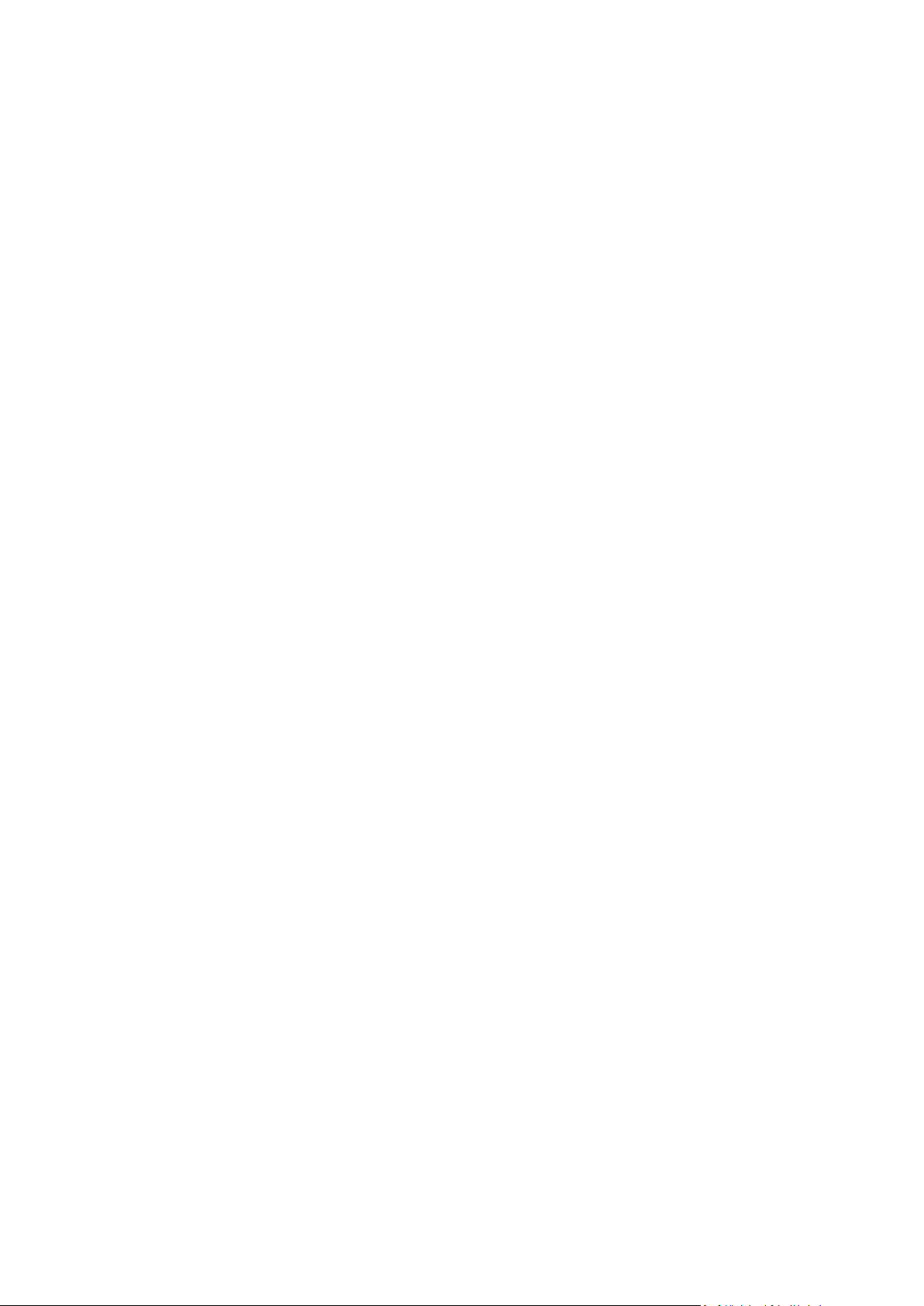
6. Choisissez ce que vous souhaitez faire si le logiciel trouve dans le chemin d'accès d'origine des
éléments de boîte aux lettres avec les mêmes ID que ceux qui sont dans la sauvegarde :
Écraser les éléments existants - c'est le paramètre par défaut qui convient à la plupart des
situations.
Ne pas écraser les éléments existants - ce paramètre vous permet de conserver les
modifications effectuées aux éléments après la création de la sauvegarde.
7. Cliquez sur OK pour démarrer la restauration.
Détails. La fenêtre avec la progression de l'activité de restauration et les détails s'affiche.
4.2 Scénario avancé - CDP d'un cluster Exchange
Cette section fournit un exemple de sauvegarde de plusieurs serveurs Exchange intégrés dans un
cluster. Voyons comment exploiter les fonctionnalités avancées : la protection continue des données
(CDP, Continuous Data Protection), la méthode de sauvegarde complète rapide et la déduplication
des données.
Pour pouvoir rétablir les données Exchange à n'importe quelle limite dans le temps
personnalisée, nous utiliserons le modèle de sauvegarde CDP (p. 24). Dans ce modèle, vous
spécifiez le moment pour exécuter des sauvegardes complètes. En outre, les fichiers journaux
des transactions sont sauvegardés automatiquement dès qu'ils sont fermés par Exchange. Dans
notre cas, nous supposons que des sauvegardes complètes sont effectuées toutes les nuits.
Pour créer des sauvegardes complètes plus rapidement et leur permettre d'occuper beaucoup
moins d'espace, nous effectuerons des sauvegardes complètes dans un emplacement de
stockage dédupliqué à l'aide de la méthode de sauvegarde complète rapide (p. 27). Avec cette
méthode, le logiciel sauvegarde uniquement les modifications qui se sont produites depuis la
sauvegarde complète précédente. Étant donné que les données inchangées sont déjà stockées
dans l'emplacement de stockage dédupliqué, le logiciel ajoute uniquement une référence pour
les données inchangées.
Pour libérer le serveur de production de la charge associée aux opérations de sauvegarde, nous
configurerons le logiciel pour sauvegarder les données du cluster à partir de n'importe laquelle
de ses copies de bases de données passives. Si aucune copie passive n'est disponible à ce
moment, nous permettons au logiciel de sauvegarder la copie de base de données active.
Tout comme pour la restauration, considérons un cas où vous devez restaurer rapidement une base
de données Exchange perdue ou endommagée en l'état dans lequel elle était juste avant la
défaillance. Pour permettre aux utilisateurs d'accéder à leurs courriers électroniques pendant que la
base de données Exchange est en cours de restauration, nous utiliserons Acronis Active Restore (p.
44).
4.2.1 Pré-requis
Assurez-vous que :
Vous possédez des machines exécutant les versions prises en charge de Microsoft Exchange
Server (p. 7).
Vous avec une des configurations de cluster Exchange (p. 52) prise en charge.
Pour chaque nœud du cluster, vous possédez une licence autorisant l'installation de l'agent pour
Exchange (p. 6).
L'enregistreur Exchange pour VSS est activé.
Vous avez téléchargé le programme d'installation d'Acronis Backup Advanced.
14 Copyright © Acronis International GmbH, 2002-2013
Page 15
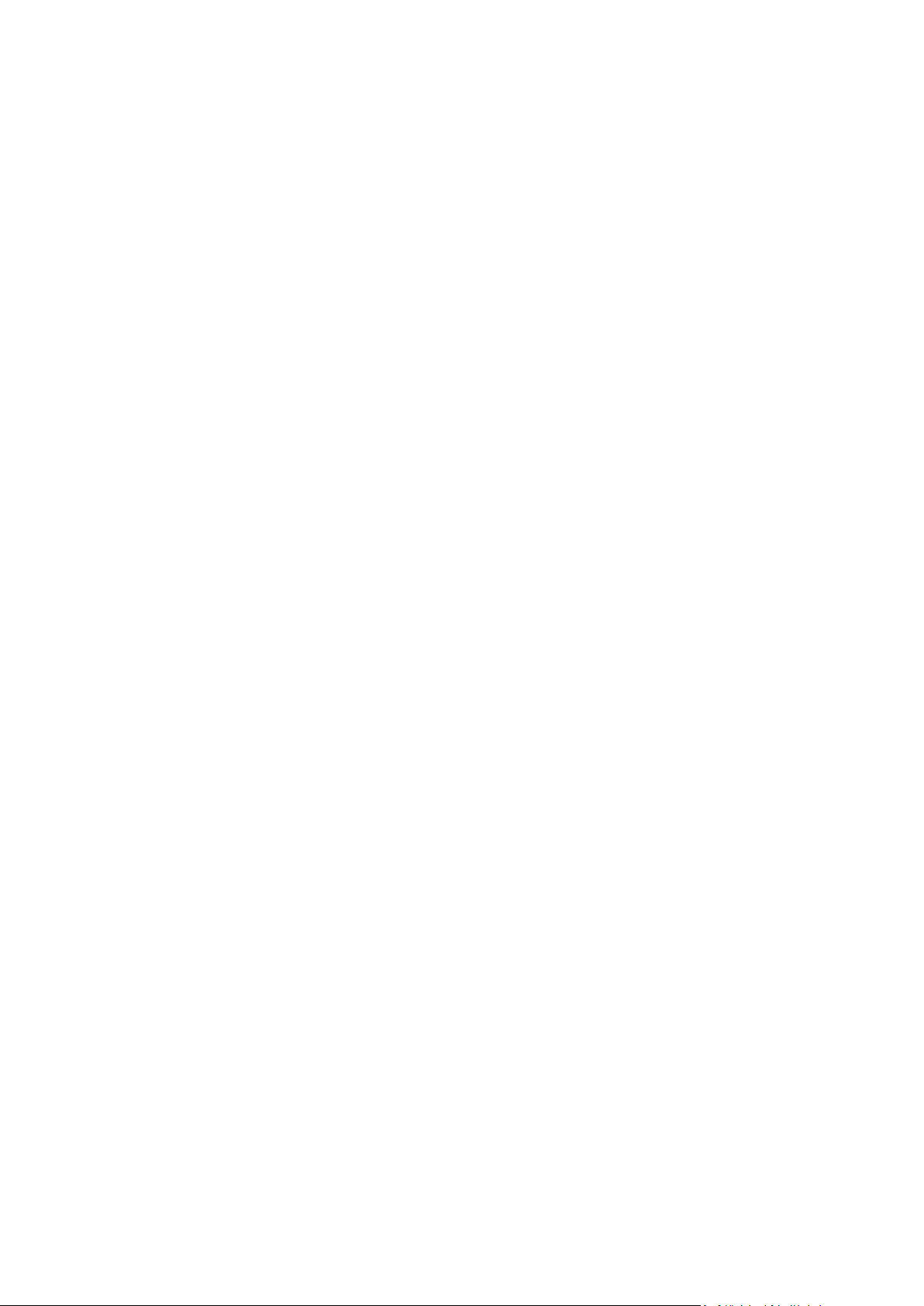
vous possédez une machine exécutant Windows qui sert de serveur de gestion. Le serveur de
gestion permet la configuration de sauvegarde de cluster Exchange.
Vous possédez une machine exécutant Windows 64 bits qui agira comme nœud de stockage. Le
nœud de stockage sert de stockage pour les sauvegardes des autres machines et permet la
déduplication. Assurez-vous que cette machine est conforme à la configuration requise décrite
dans la documentation d'installation.
4.2.2 Installation
Installation du serveur de gestion
1. Sur la machine qui servira de serveur de gestion, connectez-vous comme administrateur et
démarrez le programme d'installation.
2. Cliquez sur Installer Acronis Backup. Acceptez les termes du contrat de licence.
3. Activez la case Surveiller et configurer de façon centralisée la sauvegarde des machines
physiques et virtuelles.
4. Entrez vos clés de licence ou importez-les à partir d'un fichier texte.
5. Poursuivez l'installation.
Détails. La console sera également installée de sorte que vous pouvez contrôler le serveur de gestion
localement.
Installation de l'agent pour Exchange
Effectuez les étapes suivantes sur chaque nœud du cluster.
1. Connectez-vous comme administrateur de domaine sur un nœud de cluster et démarrez le
programme d'installation.
2. Cliquez sur Installer Acronis Backup. Acceptez les termes du contrat de licence.
3. Sélectionnez la case Sauvegarder les données de cette machine et, sur la page suivante,
assurez-vous que la case Microsoft Exchange Server est sélectionnée.
4. Lorsqu'on vous demande les licences, sélectionnez J'ai acheté une licence ou d'un abonnement.
5. Cliquez sur Ajouter des licences, activez la case à cocher Utiliser le serveur de licences suivant,
puis spécifiez le nom ou l'adresse IP de la machine sur laquelle vous avez installé le serveur de
gestion.
Détails. Le serveur de licences est intégré au serveur de gestion.
6. Cliquez sur Enregistrer maintenant. Spécifiez le nom ou l'adresse IP de la machine sur laquelle
vous avez installé le serveur de gestion. Entrez le nom d'utilisateur et le mot de passe d'un
administrateur sur cette machine.
7. Spécifiez si la machine avec le serveur Exchange participera au programme d’amélioration du
produit CEP (Customer Experience Program) d'Acronis.
8. Poursuivez l'installation.
Détails. La console sera également installée sur cette machine.
Installation du nœud de stockage
1. Sur la machine qui servira de nœud de stockage, connectez-vous comme administrateur et
démarrez le programme d'installation.
2. Cliquez sur Installer Acronis Backup. Acceptez les termes du contrat de licence.
3. Cochez la case Stocker les sauvegardes des autres machines sur cette machine.
15 Copyright © Acronis International GmbH, 2002-2013
Page 16
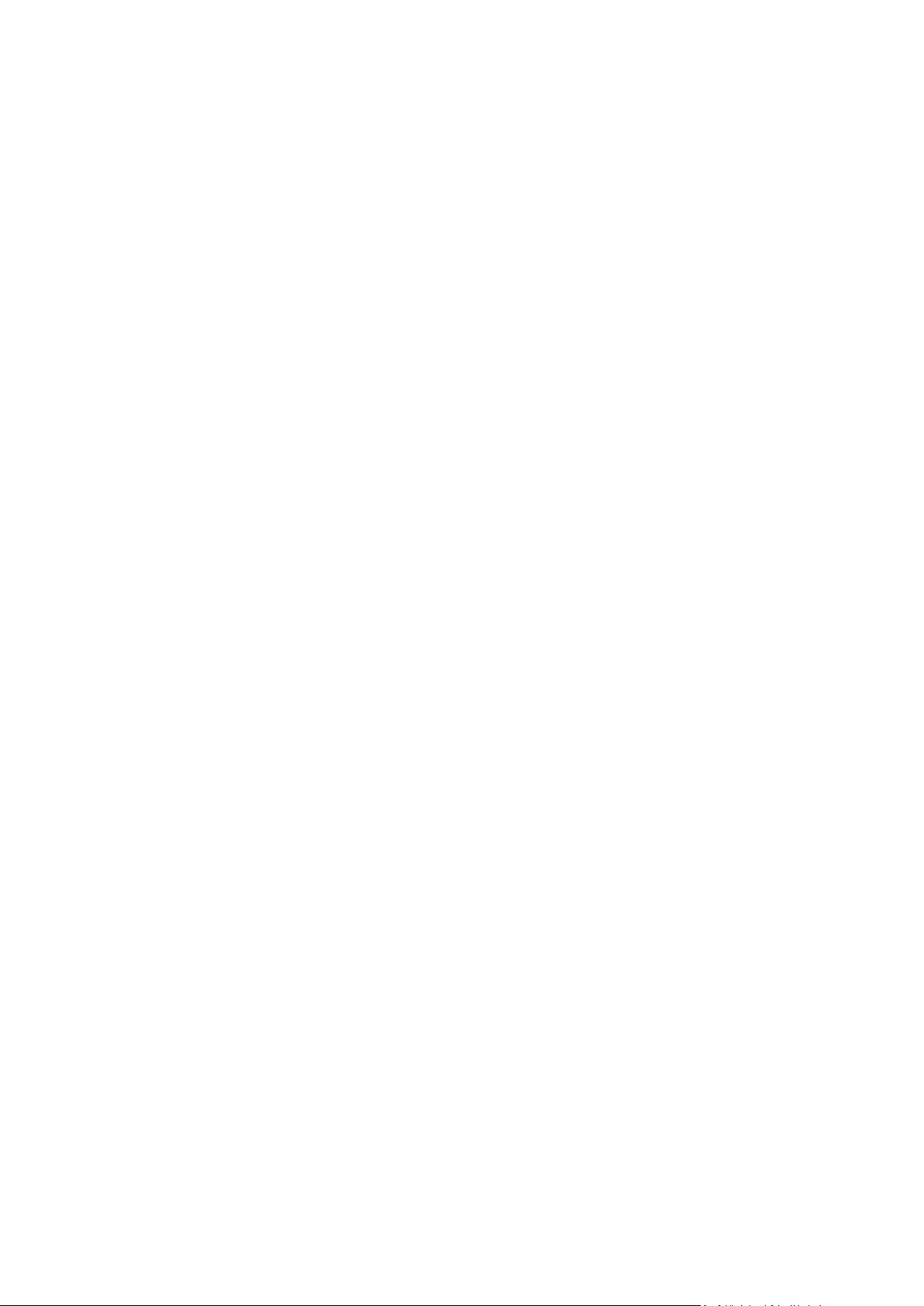
4. Cliquez sur Enregistrer maintenant. Spécifiez le nom ou l'adresse IP de la machine sur laquelle
vous avez installé serveur de gestion. Fournissez le nom d'utilisateur et le mot de passe d'un
utilisateur membre du groupe Acronis Centralized Admins sur la machine du serveur de gestion.
5. Poursuivez l'installation.
[Facultatif] Installation de la console d'administration
Installez la console sur une machine à partir de laquelle vous préférez travailler, si cette machine
n'est pas le serveur de gestion et n'a pas d'agent.
1. Exécutez le programme d'installation et cliquez sur Installer Acronis Backup.
2. Après avoir accepté les termes du contrat de licence, activez la case Se connecter à des
machines distantes.
3. Suivez les instructions affichées à l'écran.
4.2.3 Connexion de la console au serveur d'administration
Pour connecter la console au serveur de gestion :
1. Cliquez sur Se connecter au serveur de gestion.
2. Saisissez le nom ou l'adresse IP du serveur.
3. Si vous êtes invité à donner des informations d'identification, spécifiez le nom d'utilisateur et le
mot de passe. L'utilisateur doit être membre des groupes Acronis Remote Users et Acronis
Centralized Admins sur le serveur.
4.2.4 Création d'un emplacement de stockage dédupliqué
1. Connectez la console au serveur de gestion.
2. Cliquez sur Nœuds de stockage dans le volet Navigation.
3. Sélectionnez le nœud de stockage, puis cliquez sur Créer un emplacement de stockage.
4. Dans Nom, tapez le nom de l'emplacement de stockage.
5. Dans Déduplication, sélectionnez Sur.
6. Cliquez sur Chemin d'accès, puis spécifiez le chemin d'accès au partage réseau sur lequel seront
stockées les sauvegardes.
7. Cliquez sur Base de données de déduplication, puis spécifiez le chemin d'accès à la base de
données de déduplication.
Détails. Pour obtenir le maximum d'avantages de la déduplication, nous vous recommandons de
placer la base de données de déduplication et l'emplacement de stockage sur des périphériques
physiques distincts. Pour plus de recommandations, consultez la section « Meilleures pratiques
de déduplication » de l'aide du produit ou du guide de l'utilisateur d'Acronis Backup Advanced.
8. Cliquez sur OK pour créer l'emplacement de stockage dédupliqué.
4.2.5 Sauvegarde
1. Connectez la console au serveur de gestion.
2. Cliquez sur Créer un plan de sauvegarde.
3. Sous Quoi sauvegarder :
a. Cliquez sur Afficher les informations d'identification d'accès, exclusions. Dans Informations
d'identification, spécifiez les informations d'identification requises pour accéder aux données
sources.
16 Copyright © Acronis International GmbH, 2002-2013
Page 17
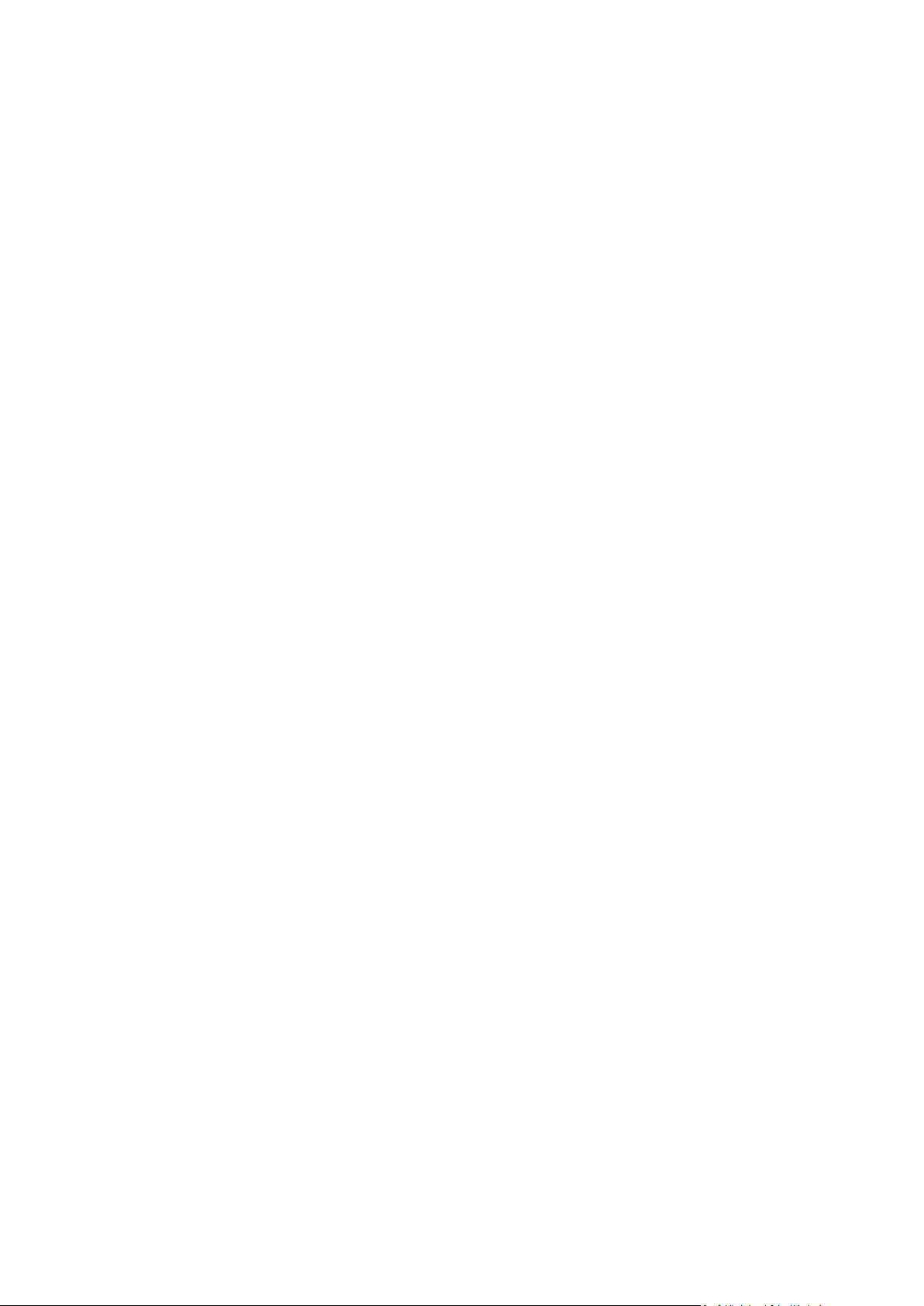
Détails. Pour accéder aux données de cluster Exchange, un compte d'utilisateur du domaine
qui possède les droits administratifs sur chacun des nœuds de cluster est requis.
Lors de la saisie du nom d'un compte d'utilisateur Active Directory, assurez-vous de spécifier
également le nom du domaine (DOMAINE\Nom_d'utilisateur ou
Nom_d'utilisateur@domaine).
b. Cliquez sur Éléments à sauvegarder. Dans données à sauvegarder, sélectionnez Banque
d'informations Exchange. Dans l'arborescence du catalogue, sélectionnez le cluster Exchange.
Dans l'arborescence de données, développez le cluster et cochez la case Banque
d'informations Exchange sous le nom du cluster. Les bases de données ou groupes de
stockage en cluster sont affichées comme instances uniques indépendamment du nombre de
copies qui se trouvent dans le cluster.
4. Sous Où sauvegarder, sélectionnez l'emplacement de stockage dédupliqué créé précédemment.
5. Sous Comment sauvegarder :
a. Dans Modèle de sauvegarde, choisissez Protection continue des données (CDP).
b. Dans Planification, sélectionnez Quotidienne et configurez la planification comme suit :
Toutes les : 1 jour(s), Une seule fois à : 11:59:00 PM.
c. Dans Mode de sauvegarde de cluster, choisissez Passive (réplica) et sélectionnez
Sauvegarder la copie active si aucune copie passive n'est disponible.
Remarque : Pour sauvegarder des fichiers journaux des transactions, désactivez
l'enregistrement circulaire pour toutes les bases de données ou les groupes de stockage dans
Exchange. Sinon, la tâche de sauvegarde échoue.
d. Cliquez sur Afficher Type de sauvegarde, validation pour accéder au paramètre Type de
sauvegarde.
e. Dans Type de sauvegarde, sélectionnez Créer des sauvegardes complètes en utilisant la
méthode de sauvegarde complète rapide.
6. Si nécessaire, définissez le reste des paramètres du plan de sauvegarde.
7. Cliquez sur OK pour créer le plan de sauvegarde.
Détails. La vue Plans et tâches de sauvegarde s'affichera avec le plan de sauvegarde que vous
venez de créer. Dans cette vue, vous pouvez vérifier le statut du plan de sauvegarde, surveiller
son état d'exécution, exécuter ou arrêter le plan, et bien plus.
4.2.6 Restauration
1. Connectez la console à celle des nœuds de cluster disponibles.
2. Dans l'arborescence Navigation, développez Emplacements de stockage > Centralisés, puis
sélectionnez l'emplacement de stockage dans lequel vous avez sauvegardé les sauvegardes.
3. Dans l'onglet Vue Données, sous Afficher, sélectionnez Microsoft Exchange Information Store.
4. Dans l'arborescence du catalogue, sélectionnez la base de données que vous devez restaurer.
Sous Versions, sélectionnez Point de défaillance.
5. Cliquez sur Restaurer.
6. Sous la section Où restaurer :
a. Dans Chemins d'accès aux données, sélectionnez D'origine.
b. Sous Montage des bases de données restaurées, sélectionnez Montage avec Active Restore.
7. Conservez les autres paramètres tels quels et cliquez sur OK pour lancer la restauration.
Détails. La fenêtre avec la progression de l'activité de restauration et les détails s'affiche.
17 Copyright © Acronis International GmbH, 2002-2013
Page 18
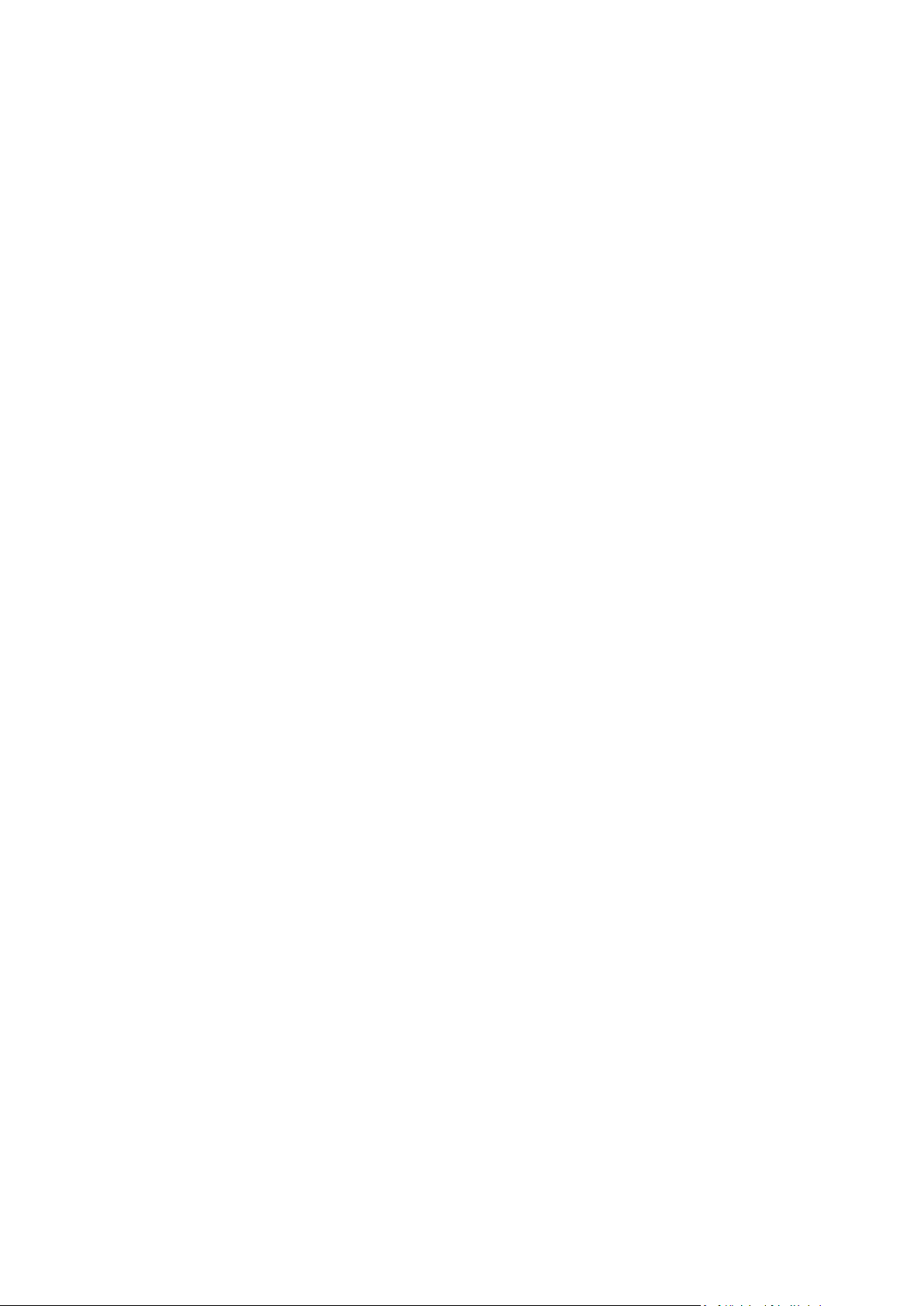
5 Sauvegarde
Cette section décrit uniquement les étapes et les paramètres qui sont spécifiques pour la sauvegarde
de données Microsoft Exchange Server. L'ensemble de la procédure de création du plan de
sauvegarde et des paramètres communs du plan de sauvegarde, tels que la sélection des
emplacements de sauvegarde, la configuration de la réplication de sauvegarde, la rétention et la
validation sont décrites dans la section « Sauvegarder » de l'aide du produit ou du guide de
l'utilisateur d'Acronis Backup Advanced.
Sauvegarder maintenant
Utilisez Sauvegarder maintenant pour exécuter une sauvegarde unique des données du serveur
Exchange en quelques étapes simples. Le processus de sauvegarde commence immédiatement après
que vous avez effectué les étapes requises et cliqué sur OK.
Création d'un plan de sauvegarde
Créez un plan de sauvegarde si vous avez besoin d'une stratégie de sauvegarde à long terme qui
inclut les modèles de sauvegarde, la planification, la suppression des sauvegardes en temps opportun
ou leur déplacement vers différents emplacements.
Créez un plan de sauvegarde sur une machine gérée pour sauvegarder les données d'un serveur
Exchange individuel.
Créez un plan de sauvegarde sur le serveur d'administration pour sauvegarder les données des
clusters Exchange compatibles. Pour plus d'informations, reportez-vous à « Sauvegarde et
restauration des données des clusters Exchange » (p. 52). En sauvegardant les serveurs Exchange
individuels avec des plans de sauvegarde sur le serveur de gestion, vous obtenez un point unique
pour gérer et contrôler les activités associées à la protection des données.
5.1 Organisation des données d'Exchange
Banque d'informations
Microsoft Exchange Server stocke ses données dans un seul référentiel appelé banque d'informations
(dans Exchange 2003/2007), banque Exchange (dans Exchange 2010) ou banque gérée (dans
Exchange 2013). Les composants principaux de la banque d'informations sont les groupes de
stockage (pour Exchange 2003/2007 seulement) et les bases de données Exchange.
Base de données Exchange
Il existe deux types de bases de données Exchange.
Une base de données de boîtes aux lettres stocke le contenu des boîtes aux lettres. Le contenu
des boîtes aux lettres est privé pour l'utilisateur de boîte aux lettres.
Une base de données de dossiers publics stocke les données des dossiers publics. Le contenu
des dossiers publics est partagé entre plusieurs utilisateurs. Les bases de données de dossiers
publics existent dans les versions antérieures à Exchange 2013.
Les deux types de bases de données stockent les données dans les fichiers suivants :
Fichier de base de données (.edb)
Contient les en-têtes des messages, le texte des messages et les pièces jointes standard.
18 Copyright © Acronis International GmbH, 2002-2013
Page 19

Une base de données Exchange 2003/2007 utilise deux fichiers : un fichier .edb pour les données
texte et un fichier .stm pour les données MIME.
Fichiers journaux des transactions (.log)
Contient l'historique des modifications apportées à la base de données. Les modifications sont
écrites dans le fichier de base de données seulement après avoir été journalisées correctement.
Cette approche garantit la fiabilité de la récupération de la base de données dans un état
cohérent dans le cas d'une interruption soudaine de la base de données.
La taille de chaque fichier journal est de 1 024 Ko. Lorsqu'un fichier journal actif est plein,
Exchange le ferme et crée un nouveau fichier journal.
Fichier de point de contrôle (.chk).
Effectue le suivi de la progression de l'écriture des informations journalisées dans le fichier de
base de données.
Groupe de stockage
Dans Exchange 2003/2007, un groupe de stockage est un conteneur logique pour les bases de
données Exchange (p. 61), le journal des transactions (p. 61) associé, le point de contrôle (p. 61) et
d'autres fichiers système. Toutes les bases de données dans un groupe de stockage partagent un seul
flux de journal. Le groupe de stockage est l'unité de base pour la sauvegarde et la récupération.
Depuis Exchange 2010, la notion de groupe de stockage a été abandonnée. Par conséquent, vous
pouvez sélectionner des bases de données individuelles pour la sauvegarde. Chaque base de données
est sauvegardée avec les fichiers associés nécessaires.
19 Copyright © Acronis International GmbH, 2002-2013
Page 20
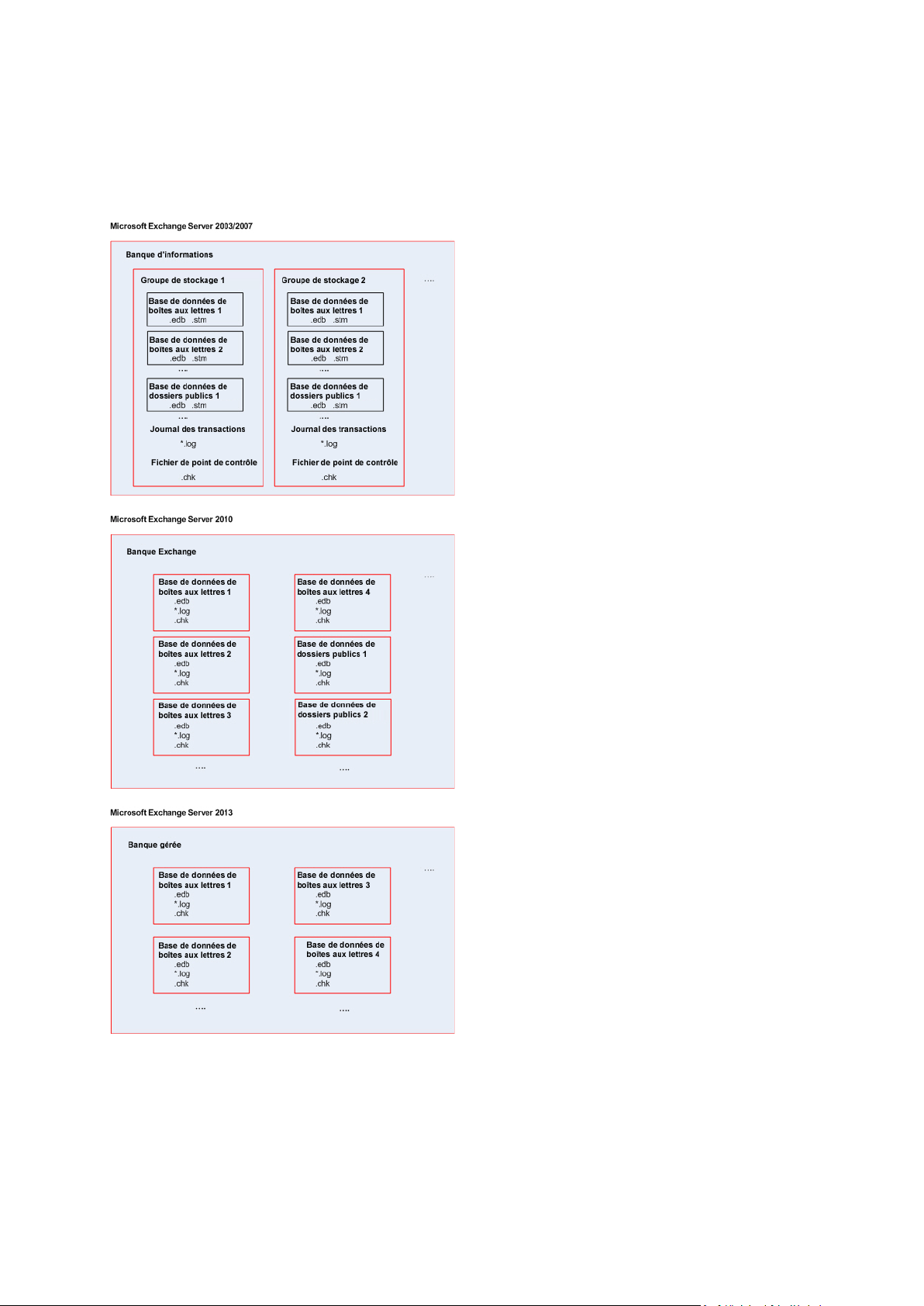
Diagramme de structure de la banque d'informations
Le diagramme suivant illustre la structure de la banque d'informations pour Exchange 2003/2007,
Exchange 2010 et Exchange 2013. Les éléments de données que vous pouvez sauvegarder au niveau
de la base de données sont encadrés en rouge.
20 Copyright © Acronis International GmbH, 2002-2013
Page 21

5.2 Quels éléments de données peuvent être sauvegardés et quels types de sauvegarde sont utilisés ?
Pendant la création d'un plan de sauvegarde, vous pouvez sélectionner entre le type de données
Banque d'informations Microsoft Exchange ou Boîtes aux lettres Microsoft Exchange.
Banque d'informations Microsoft Exchange
Lorsque vous sélectionnez ce type de données, le logiciel effectue une sauvegarde de base de
données.
Vous pouvez sélectionner les éléments suivants à sauvegarder :
La banque d'informations intégrale.
Les bases de données individuelles (pour Exchange 2010/2013).
Les groupes de stockage individuels (pour Exchange 2003/2007).
Les bases de données démontées sont ignorées lors de la sauvegarde. La tâche de sauvegarde
obtient le résultat « Réussi avec avertissement » si la tâche a sauvegardé au moins une base de
données mais a ignoré les autres parce qu'elles étaient démontées. La tâche de sauvegarde obtient
le résultat « Échec » si la tâche s'est achevé mais a ignoré toutes les bases de données car elles
étaient toutes démontées.
Pendant les sauvegardes de bases de données, l'agent pour Exchange effectue automatiquement
une vérification de cohérence des fichiers des bases de données. Il vérifie l'intégrité au niveau page
des bases de données en cours de sauvegarde et valide les sommes de contrôle de toutes les pages
des bases de données et des fichiers journaux. Les bases de données avec une erreur de contrôle de
cohérence ou une en-tête de fichier endommagée sont ignorées lors de la sauvegarde.
Types de sauvegarde de base de données
Complète. Une sauvegarde complète de base de données habituelle stocke les groupes de
stockage ou les bases de données sélectionnés avec les fichiers journaux des transactions et des
informations connexes à Exchange à partir d'Active Directory. Après la création d'une sauvegarde
complète, les fichiers journaux des transactions sont tronqués (p. 64). Une sauvegarde complète
est autonome ; vous n'avez pas à accéder une autre sauvegarde pour restaurer des données à
partir d'une sauvegarde complète. Les sauvegardes de base de données sont à la base des
scénarios de reprise d'activité après sinistre lorsqu'il est nécessaire de restaurer des bases de
données, des groupes de stockage ou des banque d'informations perdus ou endommagés. La
restauration granulaire à partir de sauvegardes de base de données permet la restauration de
boîtes aux lettres, dossiers publics, courriers électroniques, contacts, événements de calendrier,
entrées de journal, notes et plus.
En outre, les sauvegardes complètes peuvent être créées en utilisant l'une des méthodes
suivantes :
Sauvegarde complète rapide (p. 27). Cette méthode permet la création de sauvegardes
complètes de base de données dans des emplacements de stockage dédupliqués. Bien que la
déduplication de données régulière peut être utilisée pour les sauvegardes complètes de
base de données, nous vous recommandons d'utiliser la méthode de sauvegarde complète
rapide pour atteindre l'effet de déduplication maximum.
Sauvegarde de copie uniquement (p. 31). Cette méthode permet la création de sauvegardes
complètes de base de données sans avoir à tronquer les fichiers journaux des transactions.
21 Copyright © Acronis International GmbH, 2002-2013
Page 22

Journal des transactions. Une sauvegarde du journal des transactions stocke les fichiers journaux
des transactions avec les fichiers point de contrôle et d'autres fichiers nécessaires pour la
restauration. Après la création d'une sauvegarde, les fichiers journaux des transactions sont
tronqués. La première fois, une sauvegarde complète habituelle est créée. En ayant à votre
disposition des sauvegardes des journaux des transactions et des sauvegardes complètes, vous
pouvez restaurer les données vers une limite dans le temps personnalisée. Dans une perspective
de restauration, les sauvegardes des journaux des transactions sont semblables aux sauvegardes
incrémentielles. Pour restaurer à partir d'une sauvegarde de journal des transactions, chaque
sauvegarde de journal des transactions depuis la dernière sauvegarde complète et la sauvegarde
complète est nécessaire. Une longue chaîne de fichiers journaux des transactions peut accroître
considérablement le temps de restauration.
Remarque : Pour sauvegarder des fichiers journaux des transactions, désactivez l'enregistrement circulaire
dans Exchange. Lorsque l'enregistrement circulaire est activé, Exchange écrase le premier fichier journal
après que ses données ont été écrites dans la base de données. Ce qui en retour, brise la chaîne des
journaux des transactions et empêche Acronis Backup d'exécuter des sauvegardes des journaux des
transactions. Si vous activez l'enregistrement circulaire après la création d'un plan de sauvegarde, la
sauvegarde échouera.
Boîtes aux lettres Microsoft Exchange
Lorsque vous sélectionnez ce type de données, le logiciel effectue une sauvegarde de boîte aux
lettres.
Vous pouvez sélectionner les éléments suivants à sauvegarder :
Boîtes aux lettres ou dossiers de boîte aux lettres.
Dossiers publics.
En utilisant les filtres d'exclusion (p. 59), vous pouvez spécifier les éléments à ignorer pendant la
sauvegarde de boîtes aux lettres.
Comment utiliser une sauvegarde de boîte aux lettres
Une sauvegarde de boîte aux lettres vous donne la souplesse supplémentaire pour sauvegarder les
boîtes aux lettres ou les dossiers publics individuels, sans sauvegarder la base de données entière.
Nous vous recommandons d'utiliser une sauvegarde de boîtes aux lettres pour protéger les boîtes
aux lettres les plus importantes ou si vous devez sauvegarder au moins 15 Go de données. Pour de
plus grands volumes de données, une sauvegarde de base de données est plus efficace. Il vous faudra
moins de temps et vous serez en mesure de restaurer les boîtes aux lettres individuelles, courriers
électroniques ou autres éléments de données (p. 33), ainsi que de la base de données entière.
Limitations de la sauvegarde de boîtes aux lettres
Bien que vous puissiez sélectionner les boîtes aux lettres archivées, elles ne seront pas
sauvegardées.
Contrairement aux sauvegardes complètes de bases de données, les sauvegardes de boîtes aux
lettres ne peuvent pas être dédupliquées.
Types de sauvegardes de boîtes aux lettres
Sauvegarde complète. Une sauvegarde complète de niveau boîte aux lettres stocke le contenu et
la structure des dossiers des boîtes aux lettres ou des dossiers publics sélectionnés pour la
sauvegarde.
Sauvegarde incrémentielle. Une sauvegarde incrémentielle de boîte aux lettres stocke les
modifications apportées aux données par rapport à la dernière sauvegarde. La première fois, une
22 Copyright © Acronis International GmbH, 2002-2013
Page 23
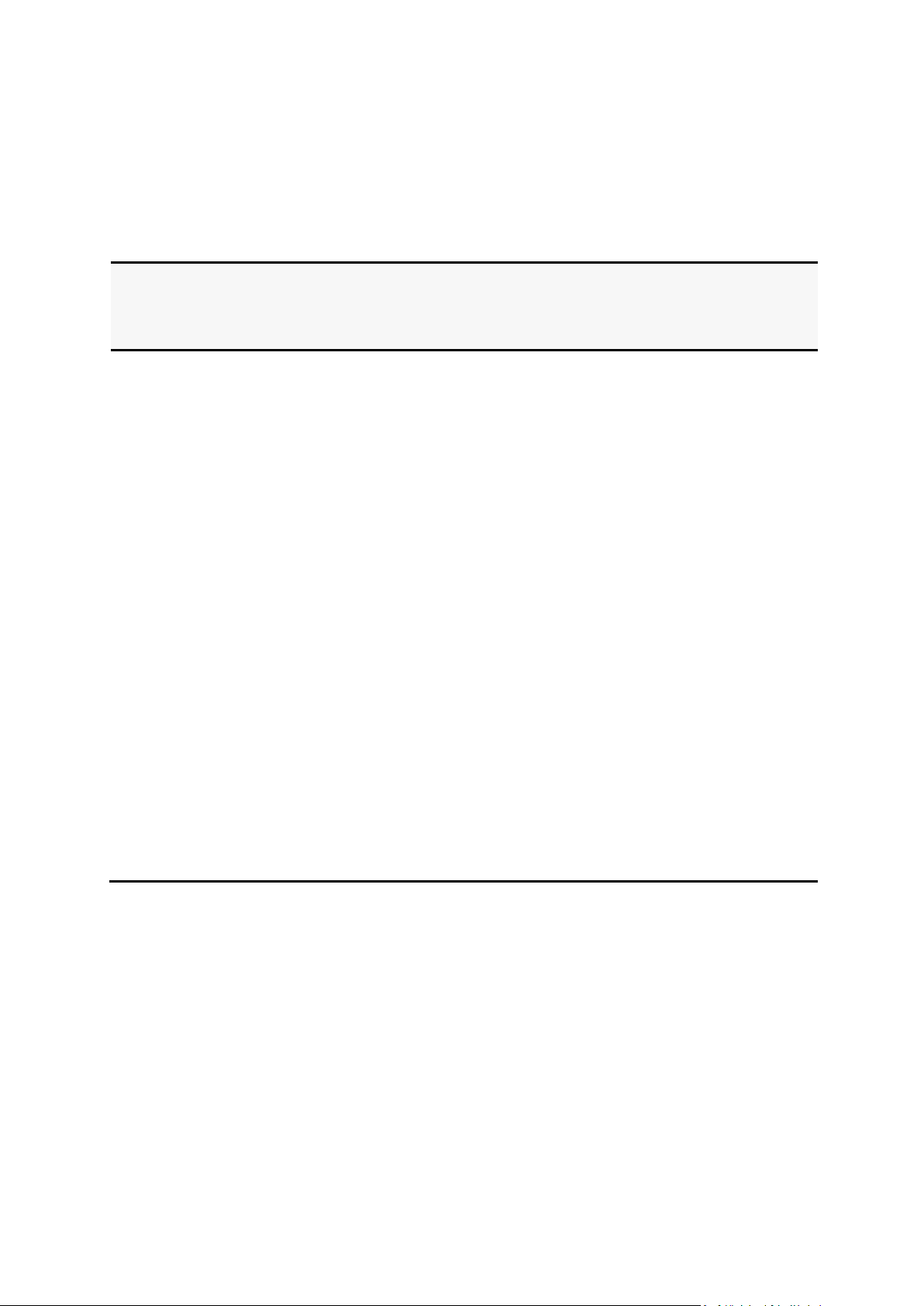
Modèles de
Types de
sauvegarde de
base de
Type de
sauvegarde de
Protège les données Exchange par des sauvegardes
complètes exécutées automatiquement selon la
Enregistrer un plan de sauvegarde maintenant pour
l des
continue des
sont sauvegardés automatiquement dès qu'ils sont
besoins. Spécifiez des planifications multiples pour
Journal des
sauvegarde complète de boîte aux lettres est créée. Vous devez accéder aux autres sauvegardes
de la même archive pour restaurer les données d'une sauvegarde incrémentielles.
5.3 Modèles de sauvegarde
Lorsque vous sauvegardez les données de serveur Microsoft Exchange, les modèles de sauvegarde
suivants sont disponibles :
Description
sauvegarde
boîtes aux lettres
données
Simple (p. 23)
Démarrage
manuel (p. 25)
Protection
données (CDP)
24)
(p.
Personnalisée (p.
26)
planification que vous spécifiez.
être en mesure de le démarrer manuellement à tout
moment par la suite.
Le modèle CDP permet la restauration des données
protégées à n'importe quelle limite dans le temps.
Dans ce modèle, les fichiers journaux des transactions
fermés par Exchange. Il vous suffit de spécifier le
moment pour effectuer des sauvegardes complètes de
bases de données.
Personnalisez votre stratégie de sauvegarde selon vos
différents types de sauvegardes et définissez les règles
de rétention.
Complète
normale
- Complète
rapide (p. 27)
Complète
normale
- Complète
rapide (p. 27)
- Copie seule
(p. 31)
Journa
transactions
Complète
normale
- Complète
rapide (p. 27)
Complète
normale
- Complète
rapide (p. 27)
Complète
Complète
Incrémentielle
Non Applicable
Complète
Incrémentielle
5.3.1 Modèle simple
Avec le modèle de sauvegarde simple, vous n'avez qu'à planifier la création des sauvegardes
complètes. Les autres étapes sont facultatives.
Pour la description des paramètres courants de ce modèle de sauvegarde, comme la planification de
la sauvegarde ou la réplication, la rétention et la validation de sauvegardes, reportez-vous à la
section « Sauvegarde » de l'aide du produit ou au guide de l'utilisateur Acronis Backup Advanced.
Le paramètre spécifique de ce modèle est le type de sauvegarde, qui est accessible en cliquant sur
Afficher Type de sauvegarde, validation.
Les types de sauvegarde disponibles dépendent du type de données (p. 21) sélectionné pour la
sauvegarde : Banque d'informations Microsoft Exchange ou boîtes aux lettres Microsoft Exchange.
23 Copyright © Acronis International GmbH, 2002-2013
transactions
Page 24

Banque d'informations Microsoft Exchange : Pour ce type de données, l'archive contient un
certain nombre de sauvegardes complètes de base de données.
Si un emplacement de stockage dédupliqué est sélectionné comme destination de sauvegarde,
les sauvegardes complètes peuvent être obtenues en sauvegardant uniquement les
modifications qui se sont produites depuis la dernière sauvegarde complète. Pour ce faire,
sélectionnez la case à cocher Créer des sauvegardes complètes en utilisant la méthode de
sauvegarde complète rapide. Pour plus d'informations à propos des sauvegardes rapides, voir
« Méthode de sauvegarde complète rapide » (p. 27).
Boîtes aux lettres Microsoft Exchange : Pour ce type de données, l'archive contient un certain
nombre de sauvegardes complètes de boîte aux lettres.
5.3.2 Modèle Protection continue des données (CDP)
La protection continue des données (CDP, Continuous Data Protection) permet de ramener les
données d'Exchange à presque n'importe quelle limite dans le temps personnalisée. Avec le modèle
CDP, les fichiers journaux des transactions sont sauvegardés automatiquement dès qu'ils sont fermés
par Exchange. Il vous suffit de spécifier le moment pour effectuer des sauvegardes complètes de
base de données. La sauvegarde du fichier journal de transactions est mise en pause jusqu'à ce que la
sauvegarde complète soit achevée.
Pour configurer le modèle de sauvegarde CDP, spécifiez les paramètres appropriés comme suit.
Planification
Définissez le moment et la fréquence pour effectuer des sauvegardes complètes de base de
données. Pour en savoir plus sur la configuration de la planification, consultez la section
« Planification » de l'aide du produit ou du guide de l'utilisateur d'Acronis Backup Advanced.
Règles de rétention
[Facultatif] Spécifiez combien de temps il faut stocker les sauvegardes dans l'emplacement, et s'il
faut les déplacer ou les supprimer ensuite. Les règles de rétention dans ce modèle sont
appliquées après la création d'une sauvegarde complète. Le paramètre Conserver les
sauvegardes indéfiniment est défini par défaut. Cela signifie qu'aucune sauvegarde complète ne
sera supprimée automatiquement. Pour plus d'informations sur les règles de rétention, consultez
la section « Configuration de la rétention des sauvegardes » de l'aide du produit ou du guide de
l'utilisateur d'Acronis Backup Advanced.
2ème emplacement
[Facultatif] Spécifiez s'il faut répliquer les sauvegardes vers un autre emplacement. La réplication
dans ce modèle est effectuée après la création d'une sauvegarde complète. Ainsi, les
sauvegardes du journal des transactions sont répliquées vers un autre emplacement après que la
sauvegarde complète suivante est créée. Pour plus d'informations à propos de la réplication des
sauvegardes, consultez la section « Configuration de la réplication des sauvegardes » de l'aide du
produit ou du guide de l'utilisateur d'Acronis Backup Advanced.
Type de sauvegarde, validation
Pour accéder à ces paramètres, cliquez sur Afficher Type de sauvegarde, validation.
Type de sauvegarde
[Facultatif] L'archive contiendra plusieurs sauvegardes complètes et sauvegardes du journal des
transactions.
24 Copyright © Acronis International GmbH, 2002-2013
Page 25

Si un emplacement de stockage dédupliqué est sélectionné comme destination de sauvegarde,
les sauvegardes complètes peuvent être obtenues en sauvegardant uniquement les
modifications qui se sont produites depuis la dernière sauvegarde complète. Pour ce faire,
sélectionnez la case à cocher Créer des sauvegardes complètes en utilisant la méthode de
sauvegarde complète rapide. Pour plus d'informations à propos des sauvegardes rapides, voir
« Méthode de sauvegarde complète rapide » (p. 27).
Remarque : Pour sauvegarder les fichiers journaux des transactions, l'enregistrement circulaire
doit être désactivé dans Exchange. Sinon, la tâche de sauvegarde échoue.
Quand valider
[Facultatif] Définir le moment pour effectuer la validation.
Désactivation de la CDP
Le modèle CDP est une combinaison d'activités de sauvegardes complètes planifiées et d'activités de
sauvegardes du journal des transactions toujours en cours d'exécution. Vous devrez peut-être
désactiver temporairement la CDP lors de l'exécution d'opérations de maintenance de base de
données. Pour ce faire, naviguez vers la vue Plans et tâches de sauvegarde, sélectionnez le plan de
sauvegarde qui utilise le modèle CDP et cliquez sur Désactiver. Une fois les opérations de
maintenance terminées, activez le plan de sauvegarde.
5.3.3 Modèle Démarrage manuel
Avec le modèle Démarrage manuel, la sauvegarde ne démarre pas automatiquement. Vous pouvez
exécuter manuellement le plan de sauvegarde à partir de la vue Plans et tâches de sauvegarde à
tout moment par la suite.
Pour la description des paramètres courants de ce modèle de sauvegarde, comme la configuration de
la réplication et de la validation de sauvegarde, reportez-vous à la section « Sauvegarde » de l'aide du
produit ou au guide de l'utilisateur d'Acronis Backup Advanced.
Le paramètre spécifique de ce modèle est le type de sauvegarde, qui est accessible en cliquant sur
Afficher Type de sauvegarde, validation.
Les types de sauvegarde disponibles dépendent du type de données (p. 21) sélectionné pour la
sauvegarde : Banque d'informations Microsoft Exchange ou boîtes aux lettres Microsoft Exchange.
Banque d'informations Microsoft Exchange Pour ce type de données, sélectionnez l'un des types
de sauvegarde suivants :
Complète. Sélectionné par défaut. Crée des sauvegardes complètes de base de données
habituelles.
Vous pouvez également choisir la façon de créer des sauvegardes complètes en utilisant
l'une des méthodes suivantes :
Créer des sauvegardes complètes en utilisant la méthode de sauvegarde complète
rapide (disponible si un emplacement de stockage dédupliqué est sélectionné comme
destination de sauvegarde) - crée des sauvegardes complètes en sauvegardant les
modifications qui se sont produites depuis la dernière sauvegarde complète. Pour plus
d'informations, consultez « Méthode de sauvegarde complète rapide » (p. 27).
Sauvegarde de copie uniquement - crée des sauvegardes complètes de base de données
sans avoir à tronquer les fichiers journaux des transactions. Pour plus d'informations,
consultez « Sauvegarde de copie uniquement » (p. 31).
Journal des transactions. Crée des sauvegardes des journaux des transactions.
Originalement, une sauvegarde complète de base de données habituelle est créée.
25 Copyright © Acronis International GmbH, 2002-2013
Page 26

Boîtes aux lettres Microsoft Exchange : Pour ce type de données, sélectionnez l'un des types de
sauvegarde suivants :
Sauvegarde complète. Crée des sauvegardes de boîtes aux lettres complètes.
Sauvegarde incrémentielle. Crée des sauvegardes de boîtes aux lettres incrémentielles. La
première fois, une sauvegarde de boîtes aux lettres complète est créée.
5.3.4 Modèle personnalisé
Dans le modèle de sauvegarde Personnalisé, vous pouvez définir une stratégie de sauvegarde selon
les besoins de votre entreprise : planifiez des sauvegardes de chaque type et définissez les règles de
rétention.
Les types de sauvegarde disponibles dépendent du type de données (p. 21) sélectionné pour la
sauvegarde : Banque d'informations Microsoft Exchange ou boîtes aux lettres Microsoft Exchange.
Banque d'informations Microsoft Exchange
Si vous avez sélectionné le type de données Microsoft Exchange Information Store, les types de
sauvegarde suivants sont disponibles :
Sauvegarde complète
Spécifiez la planification (Ajouter une planification...) pour exécuter une sauvegarde complète
de base de données.
Si un emplacement de stockage dédupliqué est sélectionné comme destination de sauvegarde,
les sauvegardes complètes peuvent être obtenues en sauvegardant uniquement les
modifications qui se sont produites depuis la dernière sauvegarde complète. Pour ce faire,
sélectionnez la case à cocher Créer des sauvegardes complètes en utilisant la méthode de
sauvegarde complète rapide. Pour plus d'informations à propos des sauvegardes rapides, voir
« Méthode de sauvegarde complète rapide » (p. 27).
Journal des transactions
Spécifiez la planification (Ajouter une planification...) pour exécuter une sauvegarde du journal
des transactions.
Si l'archive ne contient aucune sauvegarde complète au moment de l'exécution de la tâche, une
sauvegarde complète sera créée au lieu d'une sauvegarde du journal des transactions.
Boîtes aux lettres Microsoft Exchange
Si vous avez sélectionné le type de données boîtes aux lettres Microsoft Exchange, les types de
sauvegarde suivants sont disponibles :
Sauvegarde complète
Spécifiez la planification (Ajouter une planification...) pour exécuter une sauvegarde de boîte
aux lettres complète.
Sauvegarde incrémentielle
Spécifiez la planification (Ajouter une planification...) pour exécuter une sauvegarde de boîte
aux lettres incrémentielle.
Si l'archive ne contient aucune sauvegarde au moment de l'exécution de la tâche, une
sauvegarde complète sera créée au lieu d'une sauvegarde incrémentielle.
26 Copyright © Acronis International GmbH, 2002-2013
Page 27

Nettoyage d'archive
Spécifiez la façon de supprimer les anciennes sauvegardes : soit en appliquant les règles de rétention
régulièrement, soit en nettoyant l'archive pendant l'exécution d'une sauvegarde quand l'espace libre
dans l'emplacement vient à manquer.
Par défaut, les règles de rétention ne sont pas spécifiées. Cela signifie que les sauvegardes plus
anciennes ne seront pas supprimées automatiquement.
Prenez note que dans les paramètres avancés de la fenêtre Règles de rétention pour les
sauvegardes d'Exchange, il n'y a aucune option pour consolider une sauvegarde à déplacer ou
supprimer et qui possède des dépendances. La sauvegarde obsolète (identifiée par l'icône
) est
conservée jusqu'à ce que toutes les sauvegardes qui en dépendent soient également obsolètes. Par
la suite, l'ensemble de la chaîne sera supprimé lors du nettoyage habituel. Si vous avez choisi de
déplacer les sauvegardes expirées vers le prochain emplacement, la sauvegarde y sera copiée sans
délai. Seule sa suppression à partir de l'emplacement actuel est reportée.
Reproduction
[Facultatif] Spécifiez s'il faut copier les sauvegardes vers un autre emplacement. Pour plus
d'informations à propos de la réplication des sauvegardes, consultez la section « Configuration de la
réplication des sauvegardes » de l'aide du produit ou du guide de l'utilisateur d'Acronis Backup
Advanced.
Quand valider
[Facultatif] Définissez le moment et la fréquence pour effectuer une validation, et s'il faut valider
l'archive complète ou la dernière sauvegarde dans l'archive.
5.4 Modes de sauvegarde
5.4.1 Méthode de sauvegarde complète r apide
La méthode de sauvegarde complète rapide permet la création de sauvegardes complètes des
banques d'informations Exchange, des groupes de stockage ou des bases de données dans des
emplacements de stockage dédupliqués. Avec cette méthode, Acronis Backup sauvegarde
uniquement les modifications qui se sont produites depuis la sauvegarde complète précédente. Les
données qui n'ont pas été modifiées sont remplacées par des liens vers celles-ci dans une sauvegarde
nouvellement créée.
Comparées aux sauvegardes complètes de base de données habituelles :
Les sauvegardes complètes rapides sont créées beaucoup plus rapidement et occupent moins
d'espace.
Le nombre de requêtes d'E/S sur serveur de production est considérablement réduit.
5.4.1.1 Fonctionnement d e la méth ode de s a uvega rde c omplèt e ra pide
La méthode de sauvegarde complète rapide est basée sur la surveillance des fichiers des bases de
données Exchange exécutée par Acronis Express Backup Driver.
À partir de la première sauvegarde complète habituelle, le pilote surveille toutes les modifications
effectuées sur le fichier de base de données. Le pilote détermine les décalages et régions du fichier
de base de données qui a été modifié par Exchange et stocke ces informations dans la liste des zones
modifiées du fichier.
27 Copyright © Acronis International GmbH, 2002-2013
Page 28

À la prochaine sauvegarde, le pilote fournit la liste à l'agent et celui-ci commence à sauvegarder
uniquement les données correspondant à cette liste. L'agent transfert seulement les modifications et
les données qui ne peuvent pas être dédupliquées (fichiers journaux des transactions et en-têtes des
pages de bases de données). Étant donné que les données inchangées sont déjà stockées dans
l'emplacement de stockage dédupliqué, l'agent ajoute uniquement des liens vers ces données. Après
cela, la déduplication à la cible est effectuée de la même manière que pour des sauvegardes de
niveau disque et de niveau fichier.
Pour en savoir plus sur le fonctionnement de la déduplication, consultez la section « Fonctionnement
de la déduplication » dans l'aide du produit ou le guide d'Acronis Backup Advanced.
Que se passe-t-il en cas d'arrêt imprévu du système ?
Un arrêt imprévu du système entre les sauvegardes complètes rapides invalide les informations
maintenues par l'Express Backup Driver. Lors de la prochaine opération de sauvegarde, Acronis
Backup exécute la resynchronisation des données de l'opération de sauvegarde en comparant les
fichiers de base de données actuels avec la sauvegarde la plus récente plutôt que d'effectuer une
sauvegarde de base de données complète habituelle. Bien que la resynchronisation augmente le
nombre de requêtes d'E/S sur le serveur de production, elle réduit quand même l'espace de stockage
et le trafic réseau. Les prochaines sauvegardes après la sauvegarde « resynchronisée » s'effectueront
comme des sauvegardes complètes rapides habituelles.
Que se passe-t-il en cas d'échec de l'une des sauvegardes planifiées ?
En cas d'échec d'une ou plusieurs sauvegardes complètes rapides planifiées, la prochaine sauvegarde
réussie sera une sauvegarde complète rapide habituelle basée sur les différences depuis la
sauvegarde réussie précédente.
Que se passe-t-il quand les opérations de maintenance impliquent un redémarrage
du serveur Exchange ?
Si le redémarrage du serveur Exchange fait partie des opérations de maintenance, la prochaine
sauvegarde réussie sera une sauvegarde complète rapide habituelle.
5.4.1.2 Exemples d'utilisation
Cette section fournit des exemples illustrant comment vous pouvez utiliser la méthode de
sauvegarde complète rapide.
Exemple 1. Sauveg arder a v ec un c rén eau de s auv ega rde ét roit
Cas : L'horaire de travail de la compagnie permet un créneau de sauvegarde de seulement cinq
heures par nuit. La bande passante du réseau est de 60 Go par heure. Cela limite la quantité de
données qui peuvent être sauvegardées toutes les nuits à 300 Go. Le serveur Exchange de
l'entreprise héberge 500 Go de données, rendant impossible l'achèvement d'une sauvegarde
complète dans les délais requis. Les modifications quotidiennes, cependant, ne dépassent presque
jamais 5 Go.
Solution : Exécutez des sauvegardes complètes rapides vers un emplacement de stockage
dédupliqué. Créez un plan de sauvegarde et planifiez le démarrage de la sauvegarde au début du
créneau de sauvegarde de nuit. Pour créer la sauvegarde complète initiale, élargissez
temporairement le créneau de sauvegarde de nuit. Les sauvegardes complètes rapides subséquentes
entreront dans le créneau de sauvegarde.
28 Copyright © Acronis International GmbH, 2002-2013
Page 29

Étapes à exécuter
1. Connectez la console à la machine sur laquelle s'exécute l'agent pour Exchange.
2. Cliquez sur Créer un plan de sauvegarde.
3. Sous Quoi sauvegarder, sélectionnez les données à sauvegarder sur le serveur.
4. Sous Où sauvegarder, sélectionnez l'emplacement de stockage dédupliqué géré.
5. Sous Comment sauvegarder, sélectionnez le modèle de sauvegarde Simple.
Dans Planification, sélectionnez Quotidienne et planifiez l'exécution de la sauvegarde au
début du créneau de sauvegarde de nuit.
Cliquez sur Afficher Type de sauvegarde, validation pour accéder au paramètre Type de
sauvegarde.
Dans Type de sauvegarde, choisissez Complète et sélectionnez Créer des sauvegardes
complètes en utilisant la méthode de sauvegarde complète rapide.
6. Pour plus d'informations sur la spécification des autres paramètres du plan de sauvegarde
(réplication, rétention et validation des sauvegardes), reportez-vous à la section « Sauvegarder »
de l'aide du produit ou du guide de l'utilisateur d'Acronis Backup Advanced.
7. Cliquez sur OK pour enregistrer le plan de sauvegarde créé.
Exemple 2. Sauvegarde vers un emplacement distant via une connexion réseau à bande passante de f aible débi t
Cas : La succursale de l'entreprise a un serveur de boîtes aux lettres Exchange dédié qui héberge
500 Go de données. La bande passante réseau disponible entre les bureaux permet de transférer
environ 5 Go par heure. Il faut donc environ 100 heures pour sauvegarder les bases de données des
boîtes aux lettres Exchange via le réseau. Les modifications quotidiennes sur ce serveur ne dépassent
presque jamais 5 Go.
Solution : Utilisez la méthode de sauvegarde complète rapide pour effectuer des sauvegardes
complètes du serveur Exchange sans transférer la base de données intégrale via le réseau. Puisque la
sauvegarde initiale est toujours nécessaire, exportez la sauvegarde sur un support détachable tel
qu'un disque dur USB et expédiez-le au bureau principal. À son arrivée au bureau, exportez la
sauvegarde vers l'emplacement de stockage dédupliqué. Ensuite, configurez le plan de sauvegarde
pour utiliser l'emplacement de stockage dédupliqué comme emplacement de destination de la
sauvegarde pour les sauvegardes complètes rapides subséquentes.
Étapes à exécuter
La sauvegarde complète initiale à la succursale
1. Connectez la console à la machine sur laquelle s'exécute l'agent pour Exchange.
2. Cliquez sur Créer un plan de sauvegarde et spécifiez les paramètres comme suit :
a. Sous Quoi sauvegarder, sélectionnez les données à sauvegarder sur le serveur.
b. Sous Où sauvegarder :
Spécifiez un emplacement de stockage qui stockera les données.
Dans le champ Nom, ajoutez la variable [Machine Name] devant le nom de l'archive. Le
nom complet de l'archive doit ressembler à [Machine Name]_Archive (N), où [Machine
Name] signifie le nom de la machine et N est un numéro séquentiel.
c. Sous Comment sauvegarder, sélectionnez Démarrage manuel.
Cliquez sur Afficher Type de sauvegarde, validation pour accéder au paramètre Type de
sauvegarde.
29 Copyright © Acronis International GmbH, 2002-2013
Page 30

Dans Type de sauvegarde, choisissez Complète.
3. Cliquez sur OK pour créer le plan de sauvegarde.
4. La vue Plans et tâches de sauvegarde s'affiche avec le plan de sauvegarde que vous venez de
créer. Sélectionnez ce plan de sauvegarde et cliquez sur Exécuter.
Exportation de la sauvegarde initiale vers un support amovible.
1. Après que la sauvegarde est créée, accédez à l'emplacement de stockage qui contient la
sauvegarde.
2. Dans la vue de l'emplacement de stockage, cliquez sur l'onglet Vue d'archive et sélectionnez la
sauvegarde créée.
3. Cliquez sur Exporter.
4. Dans la page Exportation, sous Où exporter, spécifiez le chemin d'accès vers le disque dur USB.
5. Cliquez sur OK pour exporter la sauvegarde.
6. Dès que l'exportation est terminée, expédiez le lecteur au siège social.
Exportation de la sauvegarde vers en emplacement distant
1. Au siège social, attachez le lecteur à la machine qui exécute l'agent pour Exchange.
2. Connectez la console à cette machine.
3. Dans le menu Actions, sélectionnez Exporter une sauvegarde.
4. Sous Quoi exporter, sélectionnez l'archive sur le lecteur attaché.
5. Sous Où exporter, sélectionnez l'emplacement de stockage dédupliqué.
6. Cliquez sur OK pour exporter la sauvegarde.
Planification des sauvegardes complètes rapides.
1. Connectez la console à la machine sur laquelle s'exécute l'agent pour Exchange à la filiale.
2. Cliquez sur Créer un plan de sauvegarde.
3. Sous Quoi sauvegarder, sélectionnez les mêmes données que lors de la création de la
sauvegarde complète initiale.
4. Sous Où sauvegarder :
Sélectionnez l'emplacement de stockage géré qui contient l'archive exportée.
Dans le champ Nom, entrez les éléments suivants : [Nom d'instances de
l'application]_Archive(N), remplaçant N avec le même numéro que dans la sauvegarde
exportée. Par exemple, si le nom de la sauvegarde exportée est
machine1.corp.com_Archive(1), le numéro de séquence que vous devez spécifier dans les
parenthèses doit être le même : [Nom d'instances de l'application]_Archive(1).
5. Sous Comment sauvegarder, sélectionnez le modèle de sauvegarde Simple.
Dans Planification, sélectionnez Quotidienne et spécifiez la planification de la sauvegarde
quotidienne.
Cliquez sur Afficher Type de sauvegarde, validation pour accéder au paramètre Type de
sauvegarde.
Dans Type de sauvegarde, sélectionnez Créer des sauvegardes complètes en utilisant la
méthode de sauvegarde complète rapide.
6. Pour plus d'informations sur la spécification des autres paramètres du plan de sauvegarde
(réplication, rétention et validation des sauvegardes), reportez-vous à la section « Sauvegarder »
de l'aide du produit ou du guide de l'utilisateur d'Acronis Backup Advanced.
7. Cliquez sur OK pour enregistrer le plan de sauvegarde créé.
30 Copyright © Acronis International GmbH, 2002-2013
Page 31

Exemple 3. Minimiser l'espace de stockage utilisé par les sauvegardes complètes
Cas : La stratégie de sauvegarde de l'entreprise exige la création quotidienne de sauvegardes
complètes de la base de données du serveur Exchange qui héberge 1 To de données. Chaque
sauvegarde doit être conservée pendant huit semaines. Ainsi, la création de 56 sauvegardes
complètes nécessite à peu près 56 To d'espace disque. Les modifications quotidiennes sur le serveur
sont en moyenne environ 30 Go.
Solution : Exécutez des sauvegardes complètes rapides vers un emplacement de stockage
dédupliqué. L'économie d'espace de stockage est d'environ 52 To ou 92 %.
Étapes à exécuter
1. Connectez la console à la machine sur laquelle s'exécute l'agent pour Exchange.
2. Cliquez sur Créer un plan de sauvegarde.
3. Sous Quoi sauvegarder, sélectionnez les groupes de stockage ou les bases de données Exchange
en question.
4. Sous Où sauvegarder, sélectionnez l'emplacement de stockage dédupliqué géré.
5. Sous Comment sauvegarder, sélectionnez le modèle de sauvegarde Simple.
a. Dans Planification, sélectionnez Quotidienne et planifiez l'heure appropriée pour le
démarrage de la sauvegarde.
b. Cliquez sur Afficher Type de sauvegarde, validation pour accéder au paramètre Type de
sauvegarde.
c. Dans Type de sauvegarde, choisissez Complète et sélectionnez Créer des sauvegardes
complètes en utilisant la méthode de sauvegarde complète rapide.
6. Pour plus d'informations sur la spécification des autres paramètres du plan de sauvegarde
(réplication, rétention et validation des sauvegardes), reportez-vous à la section « Sauvegarder »
de l'aide du produit ou du guide de l'utilisateur d'Acronis Backup Advanced.
7. Cliquez sur OK pour enregistrer le plan de sauvegarde créé.
5.4.2 Sauvegarde de copie uniquement
La méthode de sauvegarde de copie uniquement permet la création de sauvegardes complètes de
base de données sans avoir à tronquer les fichiers journaux des transactions. Ainsi, les sauvegardes
complètes sont créées sans avoir à interrompre les autres plans de sauvegarde en continu. Les
sauvegardes de copie uniquement peuvent être facilement stockées hors site pour effectuer des
tests, des analyses ou pour d'autres fins.
Les sauvegardes en copie seule peuvent être créées uniquement avec le modèle de sauvegarde
Démarrage manuel (p. 25).
Exemple d'utilisation. Obtenir une sauvegarde complète de la base de données
Exchange sans gêner les plans de sauvegarde en continu
Cas : La base de données Exchange dans l'organisation est actuellement protégée par le plan de
sauvegarde qui utilise le modèle CDP (p. 24). On a demandé à l'administrateur de fournir une
sauvegarde à jour de la base de données pour des fins d'analyse.
Solution : Si l'administrateur établit un plan de sauvegarde qui crée seulement une sauvegarde
complète habituelle, cela tronque les fichiers journaux des transactions et interrompt la chaîne de
sauvegarde du modèle de sauvegarde CDP existant. Pour éviter de telles ingérences, l'administrateur
crée un plan de sauvegarde en utilisant les paramètres suivants :
31 Copyright © Acronis International GmbH, 2002-2013
Page 32

1. Sous Quoi sauvegarder, sélectionnez la base de données ou le groupe de stockage en question.
2. Sous Où sauvegarder, spécifiez l'emplacement de destination de la sauvegarde.
3. Sous Comment sauvegarder :
a. Dans Modèle de sauvegarde, sélectionnez Démarrage manuel.
b. Cliquez sur Afficher Type de sauvegarde, validation pour accéder au paramètre Type de
sauvegarde.
c. Dans Type de sauvegarde, sélectionnez Complète, puis activez la case Sauvegarde de copie
uniquement.
4. Conservez les autres paramètres du plan de sauvegarde tels quels et cliquez sur OK pour créer le
plan de sauvegarde.
5. La vue Plans et tâches de sauvegarde s'affiche avec le plan de sauvegarde que vous venez de
créer. Sélectionnez ce plan de sauvegarde et cliquez sur Exécuter.
32 Copyright © Acronis International GmbH, 2002-2013
Page 33

6 Restauration
Cette section décrit uniquement les étapes et les paramètres qui sont spécifiques pour la
restauration de données Microsoft Exchange Server. L'ensemble de la procédure de création d'une
tâche de récupération et des paramètres des tâches de récupération est décrit dans la section
« Création d'une tâche de récupération » de l'aide du produit ou du guide de l'utilisateur d'Acronis
Backup Advanced.
6.1 Quels éléments de données peuvent être restaurés ?
Les éléments suivants peuvent être restaurés à partir de sauvegardes de base de données :
Groupes de stockage (pour Exchange 2003/2007)
Bases de données (pour Exchange 2010 ou versions plus récentes)
Boîtes aux lettres
Dossiers publics
Éléments de dossier Public
Courriers électroniques
Dossiers de courrier électronique
Événements de calendrier
Tâches
Contacts
Notes
Entrées de journal.
Les éléments suivants peuvent être restaurés à partir de sauvegardes de boîte aux lettres :
Boîtes aux lettres
Dossiers publics
Éléments de dossier Public
Courriers électroniques
Dossiers de courrier électronique
Événements de calendrier
Tâches
Contacts
Notes
Entrées de journal.
6.2 Sélection des données à restaurer
1. Spécifiez l'emplacement de l'archive
Choisissez de spécifier l'emplacement de l'archive dans le champ Chemin d'accès aux données ou
sélectionnez des données en utilisant le catalogue de données centralisé.
33 Copyright © Acronis International GmbH, 2002-2013
Page 34

2. Sélection des données
Les données sauvegardées peuvent être sélectionnées en utilisant l'onglet Vue des données ou
l'onglet Vue d'archive. L'onglet Vue des données affiche toutes les données sauvegardées par
versions (la date et l'heure de création de la sauvegarde) au sein de l'emplacement d'archive
sélectionné. L'onglet Vue d'archive affiche les données sauvegardées par les archives.
6.2.1 Sélection des données Exchange en utilisant la Vue de
données ou le Catalogue de données
L'onglet Vue de données sur la machine gérée ou la vue Catalogue de données sur le serveur de
gestion vous permettent de parcourir et de sélectionner les données sauvegardées par version (date
et heure de sauvegarde).
Sélection des données sauvegardées pour la récupération
Les étapes requises pour la navigation et la sélection des données Exchange pour la restauration
dans le catalogue ou la Vue de données sont à peu près les mêmes que pour les disques et les
fichiers, à l'exception des étapes 2, 4 et 5.
1. Effectuez l'une des opérations suivantes :
Pour accéder à l'onglet Vue des données, connectez la console à une machine ou au serveur
de gestion, naviguez jusqu'à la vue Emplacements de stockage et cliquez sur l'emplacement
de stockage requis.
Pour accéder au Catalogue de données, connectez la console au serveur de gestion et
sélectionnez Catalogue de données dans l'arborescence Navigation.
2. Dans le champ Afficher, sélectionnez le type de données Exchange à afficher :
Banque d'informations Exchange pour explorer et rechercher des banques d'informations,
groupes de stockage individuels ou des bases de données dans les sauvegardes de niveau
base de données.
Boîtes aux lettres Exchange pour explorer et rechercher intégralement des boîtes aux lettres,
dossiers publics, dossiers individuels, courriers électroniques, événements de calendrier,
contacts, tâches et notes dans les sauvegardes de niveau base de données et de niveau boîte
aux lettres.
3. Dans le champ Afficher les données sauvegardées depuis, spécifiez la période pour laquelle les
données sauvegardées sont affichées.
4. Effectuez l'une des opérations suivantes :
Sélectionnez les données à restaurer dans l'arborescence du catalogue, ou dans le tableau à
la droite de l'arborescence du catalogue.
Dans la chaîne de recherche, saisissez les informations qui aident à identifier les éléments de
données recherchés, puis cliquez sur Rechercher. Vous pouvez utiliser les caractères
génériques astérisque (*) et point d'interrogation (?).
Si Banque d'informations Exchange est sélectionné à l'étape 2, la recherche est
effectuée dans les banques d'informations, les bases de données ou les groupes de
stockage.
Si Boîtes aux lettres Exchange est sélectionné à l'étape 2, vous pouvez rechercher dans
les boîtes aux lettres et les dossiers publics pour des courriers électroniques individuels,
contacts, éléments de calendrier et d'autre contenu.
Par conséquent, dans la fenêtre Chercher, vous verrez la liste des éléments de données
sauvegardés dont les noms correspondent entièrement ou partiellement à la valeur entrée.
34 Copyright © Acronis International GmbH, 2002-2013
Page 35

Si la liste des correspondances est trop longue, vous pouvez affiner les critères de recherche
en limitant la plage de date et en exécutant la recherche une fois de plus. Lorsque les
données cherchées sont trouvées, sélectionnez-les et cliquez sur OK pour retourner à
Catalogue de données/Vue de données.
5. Dans la liste des Versions, sélectionnez la limite dans le temps à laquelle il faut restaurer les
données.
Restaurer au point de défaillance (disponible pour les sauvegardes de base de données
uniquement). Les données sont restaurées dans l'état du fichier journal des transactions le
plus récent qui existe dans Exchange. Si les journaux des transactions ne sont pas disponibles
(perdus, supprimés ou endommagés), les données sont restaurées à la date et l'heure de
création de la sauvegarde.
Sélectionnez le point de récupération par la date et l'heure de création de la sauvegarde. Les
données sont restaurées à ce point.
Limite dans le temps personnalisée (disponible pour les sauvegardes de base de données
uniquement). Spécifiez la date et l'heure de restauration des données. Pendant la
restauration, le logiciel restaure d'abord les données au moment de la dernière sauvegarde
complète avant le moment spécifié, puis il applique les fichiers journaux des transactions à
partir des sauvegardes des journaux des transactions. Consultez la section « Sélection de la
limite dans le temps » (p. 37) pour les détails.
6. Après avoir sélectionné les données requises, cliquez sur Restaurer et configurez les paramètres
de l'opération de restauration.
Pour plus d'informations sur ce qu'il convient de faire si les données n'apparaissent pas dans les vues
Catalogue ou Données, reportez-vous à la section « Catalogue de données » de l'aide du produit ou
au guide de l'utilisateur d'Acronis Backup Advanced.
6.2.2 Sélection des données Exchange en utilisant la Vue d'archive
1. Dans le champ Afficher, sélectionnez le type d'archive requis : banque d'informations Exchange
ou boîtes aux lettres Exchange.
2. Dans la liste des archives, cliquez sur l'archive voulue et sélectionnez l'état dans lequel vous
devez restaurer les données :
Restaurer à partir de la sauvegarde sélectionnée (sélectionné par défaut), développez
l'archive et sélectionnez l'une des sauvegardes successives en utilisant sa date et heure de
création. Les données sont restaurées à la date et l'heure de création de la sauvegarde.
Restaurer au point de défaillance (disponible pour les sauvegardes de base de données
uniquement) - les données sont restaurées dans l'état de l'enregistrement dans le fichier
journal des transactions le plus récent, s'il existe dans Exchange. Si les journaux des
transactions ne sont pas disponibles dans l'emplacement d'origine (perdus, supprimés ou
endommagés), les données sont restaurées à la date et l'heure de création de la sauvegarde.
Restaurer à une limite dans le temps personnalisée (disponible pour les sauvegardes de
base de données uniquement) - spécifiez la date et l'heure auxquelles vous devez restaurer
les données. Pendant la restauration, le logiciel restaure d'abord les données au moment de
la dernière sauvegarde complète avant le moment spécifié, puis il applique les fichiers
journaux des transactions à partir des sauvegardes des journaux des transactions. Consultez
la section « Sélection de la limite dans le temps » (p. 37) pour les détails.
3. Pour les archives de niveau base de données seulement : Dans Contenu de la sauvegarde,
spécifiez les éléments de données à afficher dans l'arborescence du contenu de la sauvegarde.
Banque d'informations - pour restaurer intégralement la banque d'informations, les bases
de données individuelles ou les groupes de stockage.
35 Copyright © Acronis International GmbH, 2002-2013
Page 36

Boîtes aux lettres - pour restaurer en entier les boîtes aux lettres, dossiers publics, dossiers
individuels, courriers électroniques, événements de calendrier, tâches, contacts, etc.
4. Dans l'arborescence du contenu des sauvegardes, sélectionnez les cases des éléments que vous
devez restaurer.
Utilisez la recherche pour trouver des éléments (tels que les messages électroniques, les notes,
contacts, tâches et ainsi de suite) à l'intérieur de la boîte aux lettres ou du dossier public
sélectionné et sélectionnez-les pour la restauration. Pour ce faire, cliquez sur Rechercher et
procédez comme décrit dans la section « Recherche d'éléments spécifiques dans des boîtes aux
lettres et dossiers publics » (p. 36).
Remarque : La navigation dans l'arborescence du contenu de la sauvegarde jusqu'aux courriers
électroniques et autres éléments est effectuée en utilisant les métadonnées qui sont collectées lors de la
sauvegarde. Le niveau de détail pour collecter des métadonnées est défini dans l'option Collecte de
métadonnées (p.
pas défini, Acronis Backup doit ouvrir la base de données respective et appliquer les journaux des
transactions directement à partir de la sauvegarde. Le processus d'ouverture de la base de données peut
prendre beaucoup de temps en fonction du nombre de journaux des transactions à appliquer. Le temps
nécessaire dépend du nombre de fichiers journaux des transactions dans la sauvegarde. La base de données
ouverte sera automatiquement fermée après dix minutes d'inactivité ou lorsque vous commencez à
explorer le contenu d'une autre sauvegarde.
5. Cliquez sur OK.
59). Afin d'explorer les courriers électroniques individuels, si le niveau le plus détaillé n'est
6.2.3 Recherche d'éléments spécifiques dans des boîtes aux
lettres et dossiers publics
La recherche vous permet de trouver des éléments (tels que les messages électroniques, les notes,
contacts, tâches et plus) à l'intérieur de la boîte aux lettres ou du dossier public sélectionné pour la
restauration. La recherche est effectuée dans l'élément sélectionné dans le contenu de la sauvegarde
(pour la vue Archive (p. 35)). Pour accélérer la recherche, vous pouvez restreindre la sélection en
descendant plus profondément dans l'arborescence (par exemple, en sélectionnant une boîte aux
lettres ou un dossier plutôt qu'une base de données entière).
1. Dans Rechercher dans, sélectionnez les éléments à rechercher :
Courriers électroniques
Contacts
Éléments de dossier Public
Notes
Éléments de calendrier
Tâches
Entrées de journal
2. Dans les chaînes de recherche, tapez les informations qui permettent d'identifier les éléments en
question (pour les messages électroniques, il peut s'agir d'une adresse de courrier électronique
dans les champs Jusqu'au ou De). Vous pouvez utiliser les caractères génériques astérisque (*) et
point d'interrogation (?).
3. Cliquez sur Rechercher.
4. Puis, dans Résultats de la recherche, vous voyez la liste des éléments sauvegardés trouvés dont
les noms correspondent complètement ou partiellement aux valeurs entrées. Si la liste des
correspondances est trop longue, vous pouvez affiner les critères de recherche en limitant la
plage de date et en exécutant la recherche une fois de plus.
36 Copyright © Acronis International GmbH, 2002-2013
Page 37

5. Lorsque les données cherchées sont trouvées, sélectionnez-les et cliquez sur OK pour retourner à
la Vue d'archive.
6.2.4 Sélection de la limite dans le temps
Dans la fenêtre Sélection de la limite dans le temps, vous spécifiez la limite dans le temps à laquelle
vous restaurez les données. Cette fenêtre est affichée lorsque vous cliquez sur Limite dans le temps
personnalisée dans l'onglet Vue de données (p. 34), ou que vous cliquez sur Restaurer à une limite
dans le temps personnalisée dans l'onglet Vue d'archive (p. 35).
Pour sélectionner une limite dans le temps à laquelle vous restaurez les données
1. Dans le calendrier, sélectionnez une date qui est couverte par des sauvegardes complètes ou de
journaux de transactions. Ces dates sont indiquées en caractères gras.
2. Dans Couverture du journal des transactions, sélectionnez l'intervalle de temps qui inclut l'heure
à laquelle vous devez restaurer les données.
Sélectionner l'intervalle de temps de durée zéro signifie que les données seront restaurées à
partir de la sauvegarde complète.
Sélectionner l'intervalle de temps dans la liste signifie que les données seront restaurées à partir
des sauvegardes du journal des transactions.
3. Le champ Restaurer à définit automatiquement l'heure selon l'intervalle de temps sélectionné
précédemment. Cliquez sur OK si vous êtes satisfait avec l'heure suggérée.
Sinon, spécifiez la limite dans le temps à laquelle vous souhaitez restaurer les données. Acronis
Backup trouve automatiquement le fichier journal de transactions (dans les sauvegarde du
journal des transactions) qui inclut la limite dans le temps spécifiée et restaure les données à
l'heure de création de ce fichier journal des transactions. Si l'heure spécifiée est introuvable dans
les fichiers journaux, Acronis Backup utilise la limite dans le temps la plus proche à partir du
fichier journal des transactions sauvegardé avant l'heure spécifiée.
6.3 Sélection des destinations cibles pour les bases de
données ou les groupes de stockage
Lors de la création d'une tâche de restauration sur le serveur de gestion, vous pouvez sélectionner le
serveur Exchange vers lequel restaurer les données sélectionnées. Pour ce faire, cliquez sur Parcourir
et sélectionnez le serveur Exchange sur lequel l'agent pour Exchange est installé.
Dans la zone déroulante Chemins d'accès aux données, sélectionnez l'un des chemins d'accès aux
données suivants :
D'origine (p. 38) - restaure les bases de données ou les groupes de stockage vers leur chemin
d'accès d'origine (les chemins d'accès sont pris à partir de la sauvegarde).
Personnalisée (p. 38) - restaure les bases de données ou les groupes de stockage à neuf, en
écrasant les données existantes, ou comme groupes de bases de données de restauration ou
groupes de stockage de restauration.
Dossier spécifié (p. 40) - extrait les fichiers de la base de données ou du groupe de stockage vers
un dossier que vous spécifiez.
37 Copyright © Acronis International GmbH, 2002-2013
Page 38

6.3.1 Restauration des groupes de stockage ou des bases de
données vers le chemin d'accès d'origine
Le chemin d'accès d'origine pour une base de données ou un groupe de stockage signifie le chemin
d'accès pris à partir de la sauvegarde.
Si les mêmes bases de données ou groupes de stockage existent dans les chemins d'accès d'origine,
ils sont écrasés (si l'écrasement est autorisé dans les propriétés des bases de données sélectionnées).
Les chemins d'accès aux bases de données ou groupes de stockage existants ne peuvent pas être
modifiés.
Si la base de données en cours de récupération n'existe pas dans le chemin d'accès d'origine, vous
pouvez modifier le chemin d'accès par défaut issu de la sauvegarde en cliquant sur le nom de la base
de données. Dans Exchange 2010 ou versions plus récentes, vous pouvez également modifier le
chemin d'accès des fichiers journaux des transactions. Dès que vous modifiez un des paramètres par
défaut, D'origine se change en Personnalisé. Si vous revenez à D'origine, le mappage personnalisé
pour les bases de données ou les groupes de stockage se rétablit au défaut.
Pour monter les bases de données après récupération, sous Monter les bases de données
restaurées, sélectionnez Monter ou Monter avec Active Restore. Dans ce dernier cas, les bases de
données sont restaurées à l'aide de la technologie Acronis Active Restore (p. 44), qui permet aux
utilisateurs d'accéder à leurs courriers électroniques alors que les bases de données Exchange sont
en cours de récupération.
Pour des informations à propos des chemins d'accès d'origine pour les clusters Exchange, consultez la
section « Restauration de données vers le cluster Exchange » (p. 56).
6.3.2 Restauration des groupes de stockage ou des bases de
données vers un chemin d'accès personnalisé
Spécifiez où vous voulez restaurer les bases de données ou les groupes de stockage sélectionnés.
Remarque : Étant donné que Microsoft Exchange Server a ses propres limites de contrôle de version, Acronis
Backup vous informe à propos de toute non-concordance possible des versions du serveur Exchange lorsque
vous restaurez des bases de données ou des groupes de stockage vers une version différente du serveur
Exchange. Cette alerte ne vous empêche pas de réaliser la restauration, mais la restauration échoue si le
serveur Microsoft Exchange ne peut pas identifier la base de données ou le stockage en cours de restauration.
Pour restaurer les bases de données (groupes de stockage) sélectionnées vers de nouvelles bases de données (groupes de stockage)
1. À la droite de Restaurer <nom de la base de données ou du groupe de stockage> vers,
sélectionnez Créer un nouveau.
2. Cliquez sur Nom... et spécifiez le nom unique pour la base de données/le groupe de stockage.
3. Dans Chemin d'accès à la base de données, spécifiez le chemin d'accès de la nouvelle base de
données.
4. Dans Chemin d'accès au journal, spécifiez l'emplacement pour stocker les fichiers journaux des
transactions restaurés.
5. Répétez les étapes 1 à 4 pour d'autres bases de données ou groupes de stockage que vous devez
restaurer comme nouveaux.
38 Copyright © Acronis International GmbH, 2002-2013
Page 39

Pour restaurer les bases de données sélectionnées (groupes de stockage) en écrasant celles qui existent
1. À la droite de Restaurer <nom de la base de données ou du groupe de stockage> vers,
sélectionnez une des bases de données (groupes de stockage) existantes. La base de données
existante (groupe de stockage) est écrasée (si l'écrasement est autorisé dans les propriétés des
bases de données sélectionnées).
2. Répétez l'étape 1 pour d'autres bases de données ou groupes de stockage que vous devez
restaurer en écrasant ceux qui existent.
Pour restaurer la base de données (groupe de stockage) sélectionnée comme base de données de récupération (groupe de stockage de récupération)
1. À la droite de Restaurer <nom de la base de données ou du groupe de stockage> vers,
sélectionnez Base de données de récupération ou Groupe de stockage de récupération. Une
seule base de données ou un seul groupe de stockage peut être restauré comme base de
données de récupération ou comme groupe de stockage de récupération.
2. Dans Chemin d'accès à la base de données, spécifiez l'emplacement de la base de données.
3. Dans Chemin d'accès au journal, spécifiez l'emplacement pour stocker les fichiers journaux des
transactions restaurés. Dans Exchange 2003/2007, vous devez spécifier le chemin d'accès vers les
fichiers journaux uniquement si le groupe de stockage de récupération cible n'existe pas.
Une base de données de récupération (groupe de stockage de récupération) est une base de
données d'administration spéciale (groupe de stockage) sur le serveur Exchange. Elle vous permet de
monter une base de données de boîtes aux lettres et d'en extraire les données. Les données extraites
peuvent être copiées ou fusionnées aux boîtes aux lettres existantes sans déranger l'accès utilisateur
aux données actuelles.
Remarque pour les bases de données de dossiers publics : une base de données de dossiers publics ne peut pas
être restaurée comme une base de données de récupération (dans Exchange 2010) et ne peut pas être restaurée
dans un groupe de stockage de récupération (dans Exchange 2003, 2007). Lors de la récupération d'un groupe
de stockage contenant une base de données de dossiers publics, cette base de données est ignorée pendant la
récupération. Si un groupe de stockage en cours de récupération contient uniquement une base de données de
dossiers publics, la tâche de récupération échoue.
Remarque pour Exchange 2003, 2007 : le groupe de stockage de récupération existant sera écrasé. Les bases
de données qui n'existent pas actuellement sur le serveur ne peuvent pas être restaurées dans un groupe de
stockage de récupération. Lors de la récupération d'un groupe de stockage contenant des bases de données non
existantes, ces bases de données sont ignorées pendant la récupération. Si un groupe de stockage en cours de
récupération ne contient aucune base de données existant actuellement sur le serveur, la tâche de récupération
échoue.
Montage des bases de données restaurées
Pour monter les bases de données après récupération, sous Monter les bases de données
restaurées, sélectionnez Monter ou Monter avec Active Restore. Dans ce dernier cas, les bases de
données sont restaurées à l'aide de la technologie Acronis Active Restore (p. 44), qui permet aux
utilisateurs d'accéder à leurs courriers électroniques alors que les bases de données Exchange sont
en cours de récupération.
Montage d'une base de données de récupération dans Exchange 2010 ou versions plus récentes :lorsque vous
restaurez la base de données sélectionnée comme une base de données de récupération et sélectionnez Monter
ou Monter avec Active Restore, la base de données sera montée automatiquement uniquement s'il n'y a
aucune autre base de données de récupération actuellement montée sur le serveur. Nous vous recommandons
de démonter manuellement la base de données de récupération existante montée avant la récupération. Sinon,
vous devez démonter la base de données de récupération existante et monter une nouvelle base de données
nouvellement restaurée après la récupération.
39 Copyright © Acronis International GmbH, 2002-2013
Page 40

6.3.3 Restauration de bases de données ou de groupes de
stockage vers le dossier spécifié
La restauration de bases de données ou de groupes de stockage vers le dossier spécifié signifie que
les fichiers de base de données ainsi que les fichiers journaux des transactions sont extraits à partir
de la sauvegarde, vers un dossier que vous spécifiez. Cela peut être utile si vous devez extraire des
données pour un audit ou un autre traitement par des outils tiers, ou si la restauration échoue pour
une raison quelconque et que vous recherchez une solution de rechange pour monter les bases de
données manuellement.
Pour restaurer les bases de données ou les groupes de stockage vers un dossier
Spécifiez le dossier cible pour enregistrer la base de données ou le groupe de stockage sélectionné
dans Chemin d'accès. Les fichiers du groupe de stockage ou de la base de données sont extraits de la
sauvegarde en même temps que les fichiers journaux des transactions.
Les bases de données extraites seront dans un état d'arrêt incorrect. Lors de la restauration de bases
de données vers leur emplacement d'origine, les bases de données peuvent rester dans l'état Arrêt
incorrect et être impossibles à monter par le système. Lors de la restauration vers un autre
emplacement, les bases de données ne peuvent pas être montées jusqu'à ce que vous changez leur
état à Arrêt normal en utilisant la commande Eseutil /r <Enn>. <Enn> indique le préfixe du fichier
journal pour la base de données (ou le groupe de stockage qui contient la base de données) dans
laquelle vous devez appliquer les fichiers journaux des transactions. Pour obtenir des instructions sur
la façon de procéder, reportez-vous à :
http://technet.microsoft.com/fr-fr/library/dd876926.aspx
http://technet.microsoft.com/fr-fr/library/aa998340(EXCHG.80).aspx
6.4 Sélection des destinati ons cibles pour les boîtes aux
lettres, dossiers publics ou leur contenu
Lors de la création d'une tâche de restauration sur le serveur de gestion, vous pouvez sélectionner le
serveur Exchange où les données sélectionnées seront restaurées. Pour ce faire, cliquez sur Parcourir
et sélectionnez le serveur Exchange sur lequel l'agent pour Exchange est installé.
Dans la zone déroulante Chemins d'accès aux données, sélectionnez l'un des chemins d'accès aux
données suivants :
Microsoft Exchange Server (p. 40) - Restaurer des boîtes aux lettres, dossiers publics ou leur
contenu dans la base de données de boîtes aux lettres d'origine ou différente. Les boîtes aux
lettres (dossiers publics ou leur contenu) peuvent être restaurées uniquement si elles sont
associées à des comptes d'utilisateur dans Active Directory.
Fichier PST (p. 42) - Enregistre les boîtes aux lettres, dossiers publics ou leur contenu dans un
fichier .pst.
6.4.1 Restauration des boîtes aux lettres, dossiers publics et leur
contenu sur le serveur Exchange
Exigences sur les comptes d'utilisateur
Une boîte aux lettres ou un dossier public restauré à partir d'une sauvegarde doit être associé à un
compte d'utilisateur dans Active Directory.
40 Copyright © Acronis International GmbH, 2002-2013
Page 41

Les boîtes aux lettres des utilisateurs, les dossiers publics et leur contenu ne peuvent être restaurés
que si leurs comptes d'utilisateur qui y sont associés sont activés. Les boîtes aux lettres partagées, de
salles et d'équipement peuvent être restaurées uniquement si leurs comptes d'utilisateur associés
sont désactivés.
Une boîte aux lettres ou un dossier public qui ne répond pas aux conditions ci-dessus est ignoré lors
de la restauration. En outre, les boîtes aux lettres de découverte et d'arbitrage sont ignorées.
Si certaines boîtes aux lettres sont ignorées, la tâche de restauration réussira avec des
avertissements. Si toutes les boîtes aux lettres sont ignorées, la tâche de restauration échoue.
Exigences relatives à l'existence de boîte aux lettres
Si les boîtes aux lettres en cours de restauration existent déjà sur le serveur Exchange actuel, la
restauration s'effectuera exactement dans ces boîtes aux lettres.
Les boîtes aux lettres qui ne sont pas présentes sur le serveur Exchange actuel, mais qui existent sur
un autre serveur Exchange au sein de l'organisation Exchange actuelle, seront ignorées lors de la
restauration. Pour restaurer ces boîtes aux lettres, vous devez connecter la console au serveur
Exchange hébergeant ces boîtes aux lettres et démarrer la restauration des boîtes aux lettres sur ce
serveur.
Si les boîtes aux lettres sont manquantes au sein de l'organisation Exchange actuelle, vous devez
spécifier la base de données de boîtes aux lettres où ces boîtes aux lettres seront créées (voir plus
loin dans cette section).
Paramètres de restauration de boîtes aux lettres
Pour configurer la restauration de boîte aux lettres, spécifiez les paramètres appropriés comme suit.
Écrasement
Choisissez ce qu'Acronis Backup doit faire s'il constate que la boîte aux lettres cible possède des
éléments (e-mails, événements de calendrier, contacts, tâches, etc.) avec le même identifiant que
ceux dans la sauvegarde :
Écraser les éléments existants - c'est le paramètre par défaut qui convient à la plupart des
situations.
Remarque : Si vous restaurez les mêmes éléments plus d'une fois, chaque restauration subséquente
duplique les éléments car les ID des éléments originaux changent après l'écrasement.
Ne pas écraser les éléments existants - ce paramètre vous permet de conserver les
modifications effectuées aux éléments après la création de la sauvegarde.
Base de données pour recréer toutes boîtes aux lettres manquantes
Si les boîtes aux lettres en cours de restauration sont manquantes au sein de l'organisation Exchange
actuelle, indiquez la base de données de boîtes aux lettres (dans le serveur Exchange actuel) où les
nouvelles boîtes aux lettres seront créées. Les boîtes aux lettres nouvellement créées seront
initialisées correctement et la restauration sera effectuée dans ces boîtes aux lettres. Les boîtes aux
lettres seront également recréées lors de la restauration du contenu des boîtes aux lettres.
La recréation automatique de boîtes aux lettres n'est pas prise en charge par Exchange 2003 ainsi
que pour les boîtes aux lettres liées. Les solutions disponibles sont les suivantes :
[Pour Exchange 2003] Recréez manuellement les boîtes aux lettres manquantes et se connecter à
ces boîtes aux lettres en utilisant Outlook. Effectuez ensuite la restauration.
41 Copyright © Acronis International GmbH, 2002-2013
Page 42

[Pour les boîtes aux lettres liées] Restaurez les boîtes aux lettres vers leur base de données de
boîtes aux lettres d'origine si elles existent encore là. Sinon, restaurez-les en fichiers .pst (p. 42).
6.4.2 Restauration des boîtes aux lettres, dossiers publics et leur
contenu vers un fichier .pst
Les fichiers PST (Personal Storage Table) permettent le stockage de boîtes aux lettres et dossiers
publics entiers ainsi que leurs éléments (messages électroniques individuels, dossiers de messages
électroniques, contacts, tâches et notes, ainsi que d'autres objets pris en charge par Microsoft
Outlook et Exchange). Les fichiers .pst sont très faciles à déplacer entre des ordinateurs et à importer
dans Microsoft Outlook pour plus d'exploration et de modification.
Lors de la restauration de plusieurs boîtes aux lettres ou dossiers publics en même temps, chacun
d'eux est restauré dans un fichier .pst distinct. Les fichiers .pst créés conservent la structure de
dossier des boîtes aux lettres ou dossiers publics d'origine.
La section suivante fournit les informations qui vous aideront à sélectionner les paramètres
appropriés.
Format de fichier PST
Sélectionnez l'un des types de format Microsoft Outlook suivants :
Outlook 97-2002 - si les fichiers .pst créés sont ouverts en utilisant Microsoft Outlook 97-2002.
Remarque Le format Outlook 97-2002 ne prend pas en charge Unicode et limite la taille du fichier à 2 Go.
La création d'un fichier .pst dans le format Outlook 97-2002 ne requiert pas une machine avec
une version correspondante de Microsoft Outlook. Les fichiers .pst de ce format sont créés en
utilisant les mécanismes natifs du serveur Exchange. Toutefois, pour être en mesure de créer ces
fichiers avec Exchange 2007 ou une version plus récente, les bibliothèques du client de
messagerie API (MAPI) et les CDO version 1.2.1 (Collaboration Data Objects version 1.2.1)
doivent être installées sur le serveur.
Outlook 2003-2013 - si les fichiers .pst créés s'ouvrent avec Microsoft Outlook 2003 ou une
version supérieure.
Remarque Si l'agent exécutant la récupération est installé sur une machine équipée d'Exchange 2013, seul
ce format est disponible.
Puisque le serveur Exchange ne dispose pas des bibliothèques nécessaires pour créer des
fichiers .pst au format Outlook 2003-2013, Acronis Backup requiert que Microsoft Outlook 2003
ou plus récent soit installé sur une machine. Acronis Backup utilise cette machine comme proxy
pour la création de fichiers .pst.
Machine avec Outlook 2003 ou une version ultérieure
Disponible si le format Outlook 2003-2013 est sélectionné.
Spécifiez :
Le nom ou l'adresse IP de la machine sur laquelle Microsoft Outlook 2003 ou plus récent est
installé.
Le nom d'utilisateur et le mot de passe d'un administrateur sur cette machine.
Le partage de fichiers et d'imprimantes doit être activé sur la machine où Microsoft Outlook 2003 ou
plus récent est installé. Pour accéder à cette option :
42 Copyright © Acronis International GmbH, 2002-2013
Page 43

Sur une machine exécutant Windows Vista, Windows Server 2008 ou Windows 7 : allez au
Panneau de configuration > Pare-feu Windows > Centre réseau et partage > Modifier les
paramètres de partage avancés.
Sur une machine exécutant Windows XP avec le Service Pack 2 ou Windows 2003 Server : allez au
Panneau de configuration > Pare-feu Windows > Exceptions > Partage de fichiers et
d'imprimantes.
Le service d’accès à distance au registre doit être activé sur la machine où Microsoft Outlook 2003 ou
plus récent est installé. Pour démarrer le service d’accès à distance au registre, tapez la commande
suivante dans une invite de commandes :
net start RemoteRegistry
Chemin d'accès au fichier .pst
Spécifiez un dossier de destination pour enregistrer les fichiers .pst en cours de création.
Lorsque des boîtes aux lettres (ou des dossiers de boîtes aux lettres entiers) ou des dossiers publics
entiers sont sélectionnés pour la restauration, les fichiers .pst créés sont nommés automatiquement
selon les modèles suivants :
Pour les boîtes aux lettres : Boîte aux lettres – {Nom du propriétaire de la boîte aux lettres}.pst.
Pour les dossiers publics : Dossier Public – {Nom du dossier public}.pst
Si une boîte aux lettres ou un dossier public de ce nom existe déjà dans la destination cible, la valeur
numérique séquentielle est ajoutée à la fin du nom de fichier, par exemple : Boîte aux lettres – {Nom
du propriétaire de la boîte aux lettres}(2).pst.
Lorsque le contenu de la boîte aux lettres ou du dossier public (tel que les messages électroniques,
contacts, tâches, etc.) est sélectionné pour la restauration, le fichier .pst créé est nommé selon le
modèle suivant : {Nom du serveur d'origine} recovery.pst. Si nécessaire, vous pouvez modifier le nom
du fichier .pst.
Informations d'identification de la machine hôte
Disponible si le format Outlook 2003-2013 est sélectionné.
Si vous connectez la console au serveur Exchange (hôte) avec l'agent pour Exchange à distance, les
informations d'identification de la machine hôte sont renseignées automatiquement et vous n'avez
pas besoin de les saisir. Si la console est connectée au serveur Exchange localement, spécifiez le nom
d'utilisateur et le mot de passe. Le compte utilisateur doit être un membre du groupe
d'administrateurs sur l'hôte. Lors de la saisie du nom d'un compte d'utilisateur Active Directory,
assurez-vous de spécifier également le nom du domaine (DOMAINE\Nom_utilisateur ou
Nom_utilisateur@domaine).
Informations d'identification d'accès
Saisissez les informations d'identification de la destination si celles de la tâche ne permettent pas de
restaurer les données sélectionnées. Lors de la saisie du nom d'un compte d'utilisateur Active
Directory, assurez-vous de spécifier également le nom du domaine (DOMAINE\Nom_utilisateur ou
Nom_utilisateur@domaine).
43 Copyright © Acronis International GmbH, 2002-2013
Page 44

6.5 Utilisation d'Acronis Active Restore pour la
restauration de base de données
Acronis Active Restore ramène en ligne des bases de données Microsoft Exchange en quelques
minutes, permettant aux utilisateurs d'accéder à leurs courriers électroniques pendant que les bases
de données ou les groupes de stockage Exchange sont en cours de restauration.
Comment cela fonctionne
1. Quand la tâche de restauration est lancée, les bases de données Exchange sont démontées.
2. Les fichiers journaux des transactions, les fichiers de point de contrôle et les autres fichiers
nécessaires à la restauration sont copiés vers l'emplacement cible à partir de la sauvegarde.
3. Les bases de données sauvegardées sont montées virtuellement sur la destination cible à partir
de l'archive. Le système de fichiers et le serveur Exchange traitent ces fichiers de bases de
données comme des fichiers physiques.
4. Les bases de données virtuelles sont montées sur le serveur Exchange et les journaux des
transactions sont appliqués aux bases de données. Le serveur Exchange devient opérationnel et
prêt à être utilisé. Les utilisateurs peuvent envoyer et recevoir des courriers électroniques,
travailler avec leurs boîtes aux lettres, contacts, calendrier et courriers électroniques même s'ils
ne sont pas encore restaurés.
Les pilotes Acronis Active Restore interceptent les requêtes des utilisateurs et établissent un
niveau de priorité immédiat pour la restauration des éléments Exchange nécessaires pour
répondre aux demandes entrantes. Pendant l'exécution de cette restauration impromptue, le
processus de restauration de la base de données en cours est exécuté en arrière-plan.
5. Le processus de restauration des bases de données physiques en arrière-plan se poursuit jusqu'à
ce que toutes les bases de données sélectionnées soient restaurées. Dès que la restauration est
achevée, les bases de données virtuelles sont démontées et les bases de données physiques sont
montées sur le serveur Exchange, ce qui prend moins d'une minute.
6.6 Exemples d'utilisation
Cette section fournit des exemples illustrant comment vous pouvez restaurer les données
d'Exchange.
6.6.1 Exemple 1. Récupération de boîtes aux lettres en
fichiers .pst
Les scénarios d'utilisation typiques de récupération de boîtes aux lettres vers des fichiers .pst sont les
suivants :
Migration des boîtes aux lettres entre les différents serveurs Exchange.
Exemple : l'administrateur doit en toute sécurité déplacer les boîtes aux lettres de l'organisation
Exchange existante vers une nouvelle version d'Exchange Server (par exemple, à partir
d'Exchange 2007 vers Exchange 2010). L'administrateur restaure les boîtes aux lettres requises
comme fichiers .pst à partir de la base de données ou la sauvegarde des boîtes aux lettres.
L'administrateur importe ensuite les données de la boîte aux lettres à partir du fichier .pst vers
les boîtes aux lettres appropriées sur un autre serveur Exchange en utilisant le cmdlet
MailboxImportRequest.
Accès aux données des boîtes aux lettres sans l'utilisation obligatoire du serveur Exchange.
44 Copyright © Acronis International GmbH, 2002-2013
Page 45

Exemple : l'avocat général de la société a demandé à l'administrateur de fournir une copie de la
boîte aux lettres d'un employé qui a récemment démissionné pour effectuer une recherche dans
un cas juridique. L'ordinateur portable de l'avocat général et le portable lui-même ne sont pas
dans le réseau de l'entreprise. L'administrateur trouve la version requise de la boîte aux lettres
de l'employé dans les sauvegardes créées précédemment. Puis, l'administrateur restaure la boîte
aux lettres en fichier .pst sur une clé USB et la donne à l'avocat général. L'avocat général ouvre
simplement ce fichier en utilisant Microsoft Outlook et voit tout le contenu de la boîte aux lettres
en question.
Étapes à exécuter
1. Connectez la console au serveur Exchange sur lequel s'exécute l'agent pour Exchange.
2. Dans l'arborescence Navigation, sélectionnez l'emplacement de stockage dans lequel les
sauvegardes recherchées sont stockées.
3. Dans l'onglet Vue de données, dans Afficher, sélectionnez Boîtes aux lettres Microsoft
Exchange.
4. Dans l'arborescence du catalogue, sélectionnez la ou les boîtes aux lettres en question. Sous
Versions, sélectionnez une limite dans le temps à laquelle vous restaurez les données.
5. Cliquez sur Restaurer.
6. Sous Où restaurer :
Dans Chemins d'accès aux données, sélectionnez Fichier .PST.
Dans Format, sélectionnez Outlook 2003-2013.
Dans Machine avec Outlook 2003 ou version ultérieure, spécifiez :
Nom ou adresse IP de la machine sur laquelle Microsoft Outlook 2003 ou plus récent est
installé.
Informations d'identification d'administrateur pour la machine.
Dans Chemin d'accès au fichier .PST, spécifiez un dossier dans lequel le ou les fichiers .pst
seront créés.
7. Laissez les autres paramètres « en l'état » et cliquez sur OK pour démarrer la tâche de
récupération.
Liens utiles
Pour obtenir des instructions sur la manière d'importer des fichiers .pst dans Microsoft Outlook,
utilisez les liens suivants :
Outlook 2013 :
http://office.microsoft.com/fr-fr/outlook-help/import-outlook-items-from-an-outlook-data-file-p
st-HA102919679.aspx
Outlook 2010 :
http://office.microsoft.com/fr-fr/outlook-help/import-outlook-items-from-an-outlook-data-file-p
st-HA102505743.aspx
Outlook 2007/2003/2002 : http://support.microsoft.com/kb/287070/fr-fr.
Pour obtenir des instructions sur la manière d'importer des données de boîte aux lettres à partir de
fichiers .pst dans des boîtes aux lettres d'un serveur Exchange, utilisez les liens suivants :
Exchange 2010/2013 : http://technet.microsoft.com/fr-fr/library/ee633455.aspx
Exchange 2007 : http://technet.microsoft.com/fr-fr/library/bb691363(v=exchg.80)
Exchange 2003 : http://www.msexchange.org/tutorials/exmerge-recover-mailbox.html
45 Copyright © Acronis International GmbH, 2002-2013
Page 46

6.6.2 Exemple 2. Restauration de boîtes aux lettres vers des bases
de données de boîtes aux lettr es différ entes
Les scénarios d'utilisation typiques de restauration de boîtes aux lettres vers une autre base de
données de boîtes aux lettres sont les suivants :
La migration des boîtes aux lettres entre les différents serveurs Exchange.
Exemple : L'administrateur doit en toute sécurité déplacer les boîtes aux lettres de l'organisation
Exchange existante vers une nouvelle version d'Exchange Server (par exemple, à partir
d'Exchange 2007 vers Exchange 2010). Après avoir créé des sauvegardes de boîtes aux lettres du
serveur Exchange 2007, l'administrateur peut supprimer le serveur. Ensuite, l'administrateur
installe Exchange 2010 sur le même matériel et restaure les sauvegardes de boîtes aux lettres à
partir des sauvegardes de boîtes aux lettres.
Réembauche d'employés.
Exemple : L'administrateur doit restaurer une boîte aux lettres pour un employé qui a quitté la
société il y a un certain temps et qui a été embauché de nouveau plus tard. Afin de travailler avec
ses documents, l'employé veut avoir son ancienne boîte aux lettres. Le département où le nouvel
employé ira travailler utilise une autre base de données de boîtes aux lettres. La restauration par
les outils natifs d'Exchange n'est pas une option, étant donné que les politiques de rétention
d'Exchange ont déjà été effacées de la boîte aux lettres et le compte d'utilisateur de l'employé a
déjà été supprimé d'Active Directory. Dans ce cas, l'administrateur sélectionne la boîte aux
lettres à partir d'une des sauvegardes prises avant le départ de l'employé et la restaure vers la
base de données requise.
Remarque : Avant de débuter la restauration, recréez le compte d'utilisateur requis et activez-le, car les boîtes
aux lettres peuvent être restaurées uniquement si elles sont associées à des comptes d'utilisateur dans Active
Directory et si ces comptes d'utilisateur sont activés.
Étapes à exécuter
1. Connectez la console au serveur Exchange sur lequel s'exécute l'agent pour Exchange.
2. Dans l'arborescence Navigation, sélectionnez l'emplacement de stockage dans lequel les
sauvegardes recherchées sont stockées.
3. Dans l'onglet Vue de données, dans Afficher, sélectionnez Boîtes aux lettres Microsoft
Exchange.
4. Dans l'arborescence du catalogue, sélectionnez la ou les boîtes aux lettres en question. Sous
Versions, sélectionnez la date et l'heure de création de la sauvegarde la plus récente. La ou les
boîtes aux lettres seront restaurées à ce point.
5. Cliquez sur Restaurer.
6. Sous la section Où restaurer dans Chemins d'accès aux données, sélectionnez Microsoft
Exchange Server.
7. Dans Base de données pour recréer toutes boîtes aux lettres manquantes, sélectionnez la base
de données où la boîte aux lettres sera créée.
8. Laissez les autres paramètres « en l'état » et cliquez sur OK pour démarrer la tâche de
restauration.
6.6.3 Exemple 3. Restauration d'un courrier électronique
accidentellement supprimé vers la boîte aux lettres d'origine
Contexte : Le président directeur général de l'entreprise a accidentellement supprimé un discours
qui lui avait été envoyée par courrier électronique et qu'il doit utiliser lors de la prochaine réunion du
46 Copyright © Acronis International GmbH, 2002-2013
Page 47

conseil d'administration. Pour empirer les choses, le fichier a été supprimé du dossier Éléments
supprimés dans Outlook parce que le dossier Éléments supprimés a été configuré pour supprimer
automatiquement son contenu lorsque Outlook est fermé.
Solution : Puisque la boîte aux lettres du président directeur général est configurée pour être
sauvegardée à toutes les heures par Acronis Backup, l'administrateur peut facilement trouver la
version la plus récente du courrier électronique dans les sauvegardes et le restaurer dans la boîte aux
lettres existante.
Étapes à exécuter
1. Connectez la console au serveur Exchange sur lequel s'exécute l'agent pour Exchange.
2. Dans l'arborescence Navigation, sélectionnez l'emplacement de stockage dans lequel les
sauvegardes recherchées sont stockées.
3. Dans l'onglet Vue de données, dans Afficher, sélectionnez Boîtes aux lettres Microsoft
Exchange.
4. En utilisant Rechercher (p. 36), trouvez le courrier électronique en question et sélectionnez-le
pour la restauration.
5. Sous la section Où restaurer dans Chemins d'accès aux données, sélectionnez Microsoft
Exchange Server.
6. Laissez les autres paramètres « en l'état » et cliquez sur OK pour démarrer la tâche de
restauration.
Résultat : Le président-directeur général exécute Outlook et trouve le courrier électronique
recherché dans son emplacement d'origine.
47 Copyright © Acronis International GmbH, 2002-2013
Page 48

Ajouter un nouveau serveur
7 Serveurs Exchange sur un serveur de gestion
Toutes les opérations administratives avec des serveurs Exchange dans Acronis Backup sont
effectuées dans la vue Microsoft Exchange Servers du serveur de gestion.
Ajoutez une machine exécutant Exchange sur le serveur de gestion en utilisant le nom de la machine
ou son adresse IP, ou ajoutez plusieurs machines exécutant l'application Exchange Server. Quand un
serveur Exchange est enregistré sur le serveur de gestion, il devient disponible pour surveiller toutes
les activités de sauvegarde et de restauration, ainsi que leurs résultats. Pour sauvegarder les données
d'un cluster Exchange, ajoutez tous les nœuds cluster au serveur de gestion.
Pour estimer si les données sont suffisamment protégées sur le serveur, vérifiez son état. L'état d'un
serveur est défini comme étant l'état le plus sérieux de tous les plans de sauvegarde (à la fois locaux
et centralisés) présents sur le serveur. Il peut être « OK », « Avertissement » ou « Erreur ».
Pour exécuter une action sur le serveur (cluster) sélectionné, utilisez les boutons de la barre d'outils.
Consultez la section Actions sur les serveurs et clusters Exchange (p. 48) pour les détails.
Pour passer en revue les informations détaillées sur le serveur (cluster) sélectionné, utilisez le
panneau d'informations en bas de la fenêtre. Le contenu du volet est également dupliqué dans la
fenêtre Détails (p. 50)
7.1 Actions sur les serveurs et clusters Exchange
Pour accéder aux actions
1. Connectez la console au serveur de gestion.
2. Dans le volet Navigation, cliquez sur serveurs Microsoft Exchange.
3. Les actions seront exécutées en cliquant sur les boutons correspondants sur la barre d'outils.
Enregistrement des serveurs et des clusters Exchange sur le serveur de gestion
L'enregistrement sur le serveur de gestion permet aux machines sur lesquelles s'exécutent des
serveurs Exchange d'être disponibles pour la surveillance des activités associées à la protection des
données. Pour sauvegarder les données d'un cluster Exchange en toute sécurité, tous les nœuds de
cluster doivent être enregistrés sur le serveur de gestion.
L'enregistrement établit une relation de confiance entre l'agent, se trouvant sur le serveur Exchange
(ou sur le nœud de cluster Exchange), et le serveur de gestion.
Pour... Vous devez effectuer les actions suivantes :
Exchange au serveur de gestion
Cliquez sur Ajouter une machine à AMS.
Dans la fenêtre Ajouter une machine, spécifiez :
1. Le nom ou l'adresse IP de la machine exécutant le serveur Exchange.
2. Le nom d'utilisateur et le mot de passe de l'administrateur.
48 Copyright © Acronis International GmbH, 2002-2013
Page 49

Ajouter plusieurs serveurs
, spécifiez les machines
ste des
Créer un plan de
sauvegarde centralisé avec
rveur ou le cluster
Exchange sélectionné
e serveur ou le cluster
Mettre à jour la licence
pour l'agent du serveur
Afficher des informations
détaillées sur le serveur
Exchange
Cliquez sur Ajouter plusieurs machines.
Dans la fenêtre Ajouter plusieurs machines
exécutant les serveurs Exchange à ajouter au serveur de gestion.
Vous pouvez ajouter des machines en :
utilisant des noms de machines ou des adresses IP.
utilisant l'application du serveur Exchange installée sur les machines.
parcourant le réseau.
parcourant un domaine Active Directory.
important la liste des machines à partir de fichiers .txt ou .csv.
Pour plus de détails, voir la section « Spécification de la li
machines » de la documentation d'installation.
La console d'administration s'adresse à l'agent et initialise la procédure d'enregistrement. Comme
l'enregistrement nécessite la participation de l'agent, il ne peut pas avoir lieu quand la machine est
hors ligne.
Un agent supplémentaire installé sur une machine enregistrée est automatiquement enregistré sur le
même serveur de gestion.
Autres opérations
Pour Vous devez effectuer les actions suivantes :
le se
comme source
Restaurer des données vers
l
Exchange sélectionné
Se connecter directement à
la machine sélectionnée
Exchange sélectionné
Cliquez sur Sauvegarder.
Sur la page Créer un plan de sauvegarde, spécifiez l'emplacement pour le
stockage des sauvegardes et définissez la planification de la sauvegarde.
Cliquez sur Restaurer.
Sur la page Restaurer des données, sélectionnez les données sauvegardées et
l'emplacement de destination des données restaurées.
Cliquez sur
Établit une connexion directe à la machine sur laquelle s'exécute le serveur
Exchange. Permet d'administrer le serveur et d'effectuer des opérations de
gestion directe telles que la création et la gestion des plans de sauvegardes
locales, des tâches et des emplacements de stockage personnels.
Cliquez sur Changer de licence.
Les raisons d'un changement d'une licence comprennent :
Connecter directement.
le passage du mode d'évaluation au mode complet ;
l'activation d'Acronis Deduplication.
Cliquez sur Détails.
Exchange sélectionné
49 Copyright © Acronis International GmbH, 2002-2013
Dans la fenêtre Détails du serveur Exchange, vérifiez les informations sur le
serveur ou le cluster Exchange.
Page 50

Afficher les entrées de
journal du serveur Exchange
Supprimer le serveur
En conséquence, les plans de sauvegarde d'origine centralisée sont supprimés et
n'est pas disponible à ce moment, ces
actions sont exécutées dès que le serveur devient disponible pour le serveur de
Mettre à jour toutes les
informations associées au
serveur Exchange
Parallèlement à la synchronisation, l'opération d'actualisation s'effectue
Actualiser une liste de
que les données ne soient pas récupérées immédiatement à partir du serveur de
gestion en raison d'un certain temps de latence. L'actualisation manuelle
Cliquez sur Journal.
sélectionné
Exchange sélectionné du
serveur de gestion
sélectionné
serveurs Exchange
La vue Journal affiche la liste des entrées de journal associées au serveur ou au
cluster Exchange sélectionné.
Cliquez sur Supprimer la machine de AMS.
les raccourcis vers les emplacements de stockage centralisés sont également
supprimés du serveur. Si le serveur
gestion.
Cliquez sur Synchroniser.
Le serveur de gestion envoie une requête à la machine et met à jour les bases de
données du serveur de gestion avec les informations les plus récentes.
automatiquement afin de mettre à jour la liste des serveurs Exchange.
Cliquez sur Actualiser.
La console d'administration met à jour la liste des serveurs Exchange à partir du
serveur de gestion avec les informations les plus récentes. Même si la liste des
serveurs est automatiquement actualisée en fonction des événements, il se peut
garantit que les données les plus récentes sont affichées.
7.2 Détails du serveur ou du cluster Exchange
La fenêtre Détails (également dupliquée dans le panneau d'informations dans l'affichage Serveurs
Microsoft Exchange) rassemble toutes les informations sur le serveur ou le cluster Exchange
sélectionné.
Nœuds de cluster
Cet onglet affiche tous les nœuds du cluster Exchange sélectionné, leurs états et la disponibilité de
l'agent.
Vous pouvez ici enregistrer l'agent pour Exchange sur le serveur d'administration (s'il n'est pas
enregistré) ou mettre à jour l'agent pour chaque nœud de cluster. Cliquez sur le nom de nœud ou
son adresse IP pour afficher toutes les informations sur le nœud.
Cluster
Cet onglet affiche toutes les informations à propos du cluster Exchange sélectionné : Son nom, son
adresse IP, le nombre de nœuds de cluster, le type de configuration du cluster, etc.
Serveur
Cet onglet donne des informations à propos de l'agent installé sur la machine et des informations
système sur la machine elle-même.
Plans et tâches de sauvegarde
Affiche une liste des plans (locaux et centralisés) et tâches qui existent sur la machine sélectionnée.
Opérations
50 Copyright © Acronis International GmbH, 2002-2013
Page 51

Pour obtenir la liste des opérations disponibles avec les plans et tâches de sauvegarde de la machine,
consultez « Actions sur des plans de sauvegarde et tâches » .
Filtrer et trier
Le filtrage et le tri des plans et tâches de sauvegarde s'effectuent, tels que décrits dans la section
« Tri, filtrage et configuration des éléments du tableau ».
Progression
L'onglet Progression dresse la liste de toutes les activités et tâches de la machine sélectionnée qui
sont actuellement en cours d'exécution. L'onglet fournit des informations à propos de la progression
de la tâche, du temps écoulé et d'autres paramètres.
51 Copyright © Acronis International GmbH, 2002-2013
Page 52

8 Sauvegarde et restauration des données des
clusters Exchange
L'idée principale des clusters Exchange est d'offrir une disponibilité élevée des bases de données,
avec un basculement rapide et sans aucune perte de données. Généralement, cela se réalise en
conservant une ou plusieurs copies de bases de données ou de groupes de stockage sur les membres
du cluster (nœuds de cluster). Si le nœud de cluster qui héberge la copie de base de données active
ou si la copie de la base de données active elle-même échoue, l'autre nœud qui héberge la copie
passive prend automatiquement la relève des opérations du nœud qui a échoué et fournit l'accès aux
services Exchange avec un temps d'arrêt minimal. Ainsi, les clusters sont déjà utilisés comme solution
de reprise d'activité après sinistre.
Toutefois, il y a des cas où les solutions de cluster de basculement ne peuvent pas fournir une
protection des données : par exemple, dans le cas d'un endommagement logique d'une base de
données, lorsqu'une base de données particulière dans un cluster n'a aucune copie (réplica), ou bien
lorsque le cluster en entier est en panne. De plus, des solutions de cluster ne protègent pas contre
les modifications dangereuses de contenu car elles sont immédiatement reproduites sur tous les
nœuds de cluster. En sauvegardant les données de cluster avec Acronis Backup, vous pouvez
protéger les données de cluster : groupes de stockage, bases de données, boîtes aux lettres et
dossiers publics.
Acronis Backup protège les données de cluster indépendamment de leur emplacement au sein du
cluster. Cela signifie que, même si les données sauvegardées changent d'emplacement au sein du
cluster (par exemple, si le rôle boîte aux lettres est déplacé vers un autre serveur en raison d'un
déplacement ou d'un basculement), le logiciel fait le suivi de toutes les relocalisations de ces
données et les sauvegarde en toute sécurité.
La protection de cluster est utile dans le cas où certains nœuds de cluster sont déconnectés, à moins
que les données sauvegardées soient complètement indisponibles ou que la configuration du plan de
sauvegarde interdit explicitement à la protection de s'exécuter sur les nœuds restants (si, par
exemple, vous sauvegardez uniquement le nœud sélectionné).
8.1 Configurations de cluster Exchange prises en charge
Acronis Backup prend en charge les configurations de cluster Exchange suivantes.
52 Copyright © Acronis International GmbH, 2002-2013
Page 53

Cluster Exchange 2003 et Single Copy Cluster (SCC) pour Exchange 2007
Ces deux configurations sont des solutions de cluster de basculement basées sur un stockage partagé.
Chacune d'entre elles utilise une copie unique d'un groupe de stockage sur un stockage qui est
partagé entre les nœuds de cluster. Un seul nœud cluster à la fois peut accéder (en gestion) aux
données partagées. Le nœud qui gère actuellement les données partagées est appelé nœud actif. Les
autres nœuds sont qualifiés de passifs ou en attente.
Cluster Continuous Replication (CCR) pour Exchange Server 2007
CCR est une solution de cluster de basculement basée sur un stockage non partagé. Elle utilise deux
copies (active et passive) pour chaque groupe de stockage. Chaque copie est hébergée sur son
propre nœud. La copie qui est actuellement en cours d'utilisation est appelée copie active, et le
nœud qui héberge cette copie est appelé nœud actif. La copie passive est créée et maintenue sur le
nœud passif en utilisant la technologie d'envoi de journaux continue et asynchrone.
Database Availability Group (DAG) pour Exchange Server 2010 ou versions plus
récentes
DAG est une solution de cluster de basculement offrant une grande disponibilité et une résilience de
site. DAG utilise la combinaison de deux technologies de reproduction en continu présentes dans
Exchange 2007 : réplication continue en cluster et réplication continue en attente. DAG est un
groupe pouvant contenir jusqu'à 16 serveurs de boîtes aux lettres Exchange. N'importe quel nœud
peut accueillir une copie de base de données de boîtes aux lettres provenant de n'importe quel autre
53 Copyright © Acronis International GmbH, 2002-2013
Page 54

nœud. Chaque nœud peut héberger des copies de bases de données passives et actives. Jusqu'à 16
copies de chaque base de données peuvent être créées.
8.2 Combien d'agents sont nécessaires pour la
sauvegarde et la restauration de données de
cluster ?
Pour assurer le succès de la sauvegarde et de la restauration de données d'un cluster, l'agent pour
Exchange doit être installé sur chaque nœud du cluster Exchange.
Que se passe-t-il avec la sauvegarde si l'agent pour Exchange n'est pas installé sur
tous les nœuds ?
Si l'agent pour Exchange n'est pas installé sur tous les nœuds cluster (par exemple, l'agent a été
désinstallé manuellement de l'un des nœuds cluster) :
La tâche de sauvegarde se termine par un avertissement si les données sélectionnées pour la
sauvegarde sont hébergées sur un nœud sur lequel l'agent pour Exchange est installé.
La tâche de sauvegarde échoue avec une erreur si les données sélectionnées pour la sauvegarde
sont hébergées sur un nœud sur lequel l'agent pour Exchange n'est pas installé.
8.3 Clusters Exchange sur un serveur de gestion
Les clusters Exchange sont parcourus et gérés de la même manière que n'importe quel serveur
Exchange individuel (dans la vue Serveurs Microsoft Exchange (p. 48) du serveur de gestion).
Vous gérez un cluster comme un tout plutôt que comme un ensemble de nœuds. Lors de la sélection
des données du cluster pour la sauvegarde (ou de l'exploration des données du cluster dans la vue
des données), les données sont affichées en tant qu'instance unique même si plusieurs copies de ces
données sont disponibles au sein du cluster.
54 Copyright © Acronis International GmbH, 2002-2013
Page 55

Disponibilité du serveur de gestion
La disponibilité du serveur de gestion est requise pour créer et éditer les plans de sauvegarde
centralisés car le serveur de gestion déploie le plan de sauvegarde sur chaque nœud du cluster.
Cependant, elle n'est pas requise pour exécuter des tâches de sauvegarde et de restauration.
8.4 Sauvegarde des données de cluster Exchange
Normalement, les données de clusters sont sauvegardées en créant un plan de sauvegarde sur le
serveur de gestion (plan de sauvegarde centralisé). Toutefois, si vous devez sauvegarder certaines
données qui sont hébergées entièrement sur un seul nœud de cluster, vous pouvez vous connecter
directement à ce nœud et créer un plan de sauvegarde normal (local). L'inconvénient d'une telle
approche est que la tâche de sauvegarde échoue si les données migrent vers un autre nœud cluster
ou si le nœud devient indisponible.
Pour configurer la sauvegarde des données de cluster Exchange
1. Pré-requis :
a. Installez l'agent pour Exchange sur chaque nœud du cluster Exchange.
b. Enregistrez tous les agents sur serveur de gestion, pendant ou après l'installation.
2. Connectez la console au serveur de gestion.
3. Cliquez sur Créer un plan de sauvegarde.
4. Sous Quoi sauvegarder :
a. Cliquez sur Afficher les informations d'identification d'accès, exclusions. Dans Informations
d'identification, spécifiez les informations d'identification requises pour accéder aux données
sources.
Détails. Pour accéder aux données de cluster Exchange, un compte d'utilisateur du domaine
qui possède les droits administratifs sur chacun des nœuds de cluster est requis.
Lors de la saisie du nom d'un compte d'utilisateur Active Directory, assurez-vous de spécifier
également le nom du domaine (DOMAINE\Nom_d'utilisateur ou
Nom_d'utilisateur@domaine).
b. Cliquez sur Éléments à sauvegarder.
Sélectionnez l'une des options suivantes dans Données à sauvegarder :
Banque d'informations Microsoft Exchange pour sauvegarder des bases de données ou
des groupes de stockage Exchange.
Boîtes aux lettres Microsoft Exchange pour sauvegarder des boîtes aux lettres
individuelles.
Dans l'arborescence du catalogue sous Données à sauvegarder, sélectionnez le cluster
Exchange et spécifiez les éléments de données à sauvegarder. Les bases de données ou
groupes de stockage en cluster sont affichées comme instances uniques indépendamment
du nombre de copies qui se trouvent dans le cluster.
5. Sous Où sauvegarder, spécifiez l'emplacement de destination de la sauvegarde. Les sauvegardes
peuvent être enregistrées sur n'importe quel type de stockage pris en charge par Acronis Backup,
à l'exception d'Acronis Cloud Storage, d'Acronis Secure Zone et des supports amovibles.
Affectation d'un nom à l'archive. Acronis Backup génère un nom commun pour la nouvelle
archive et l'affiche dans le champ Nom. Le nom ressemble à [Application Instance
Name]_Archive(N), où la variable [Application Instance Name] est une substitution pour le nom
du serveur ou cluster Exchange, et N est un numéro de séquence. Si vous n'êtes pas satisfait du
nom généré automatiquement, vous pouvez construire un autre nom. Prenez note que
l'utilisation de la variable [Application Instance Name] au début du nom est obligatoire.
55 Copyright © Acronis International GmbH, 2002-2013
Page 56

6. Sous Comment sauvegarder dans le Modèle de sauvegarde, sélectionnez le modèle de
sauvegarde requis et spécifiez ses paramètres tel qu'indiqué dans la section « Modèles de
sauvegarde » (p. 23).
7. Dans le Mode de sauvegarde de cluster, sélectionnez l'un des modes suivants :
Active
Ce mode est disponible pour la sélection si l'agent pour Exchange est installé sur chaque
nœud du cluster.
Dans ce mode, le logiciel sauvegarde des données les données à partir de la copie active de la
base de données ou du groupe de stockage. Si la copie active n'est pas disponible à ce
moment, la sauvegarde échoue.
La sauvegarde de données à partir des copies actives peut ralentir les performances du
serveur Exchange, mais les données sauvegardées sont dans l'état le plus à jour.
Passif (réplica)
Ce mode est disponible pour la sélection si l'agent pour Exchange est installé sur chaque
nœud du cluster.
Dans ce mode, le logiciel sauvegarde des données à partir d'un des réplicas de base de
données passive ou du groupe de stockage disponible (s'il y en a plusieurs). Spécifiez
également quoi faire si toutes les copies passives sont non disponibles à ce moment :
Sauvegarder la copie active ou Faire échouer la tâche.
La sauvegarde des copies passives n'affecte pas les performances du serveur Exchange et
vous permet d'agrandir le créneau de sauvegarde. Toutefois, les copies passives peuvent
contenir des informations qui ne sont pas à jour parce que ces copies sont souvent
configurées pour être mises à jour de façon asynchrone (décalées).
Le nœud sélectionné
Ce mode peut être sélectionné si tous les éléments sélectionnés pour la sauvegarde sont
hébergés sur un nœud unique ou si la console est directement connectée à l'agent.
Dans ce mode, vous spécifiez manuellement le nœud de cluster. Choisissez ce mode
uniquement si vous êtes absolument sûr que les données ne seront pas relocalisées vers un
autre nœud de cluster. Si les données changent d'emplacement avant ou pendant la
sauvegarde, la tâche échoue.
8. Sous Paramètres du plan, cliquez sur Informations d'identification du plan et spécifiez le
compte d'utilisateur sous lequel le plan s'exécutera.
Lors de la saisie du nom d'un compte d'utilisateur Active Directory, assurez-vous de spécifier
également le nom du domaine (DOMAINE\Nom_utilisateur ou Nom_utilisateur@domaine).
9. Pour plus d'informations à propos de la façon de spécifier le reste des paramètres du plan de
sauvegarde (réplication, rétention et validation des sauvegardes), reportez-vous à l'aide du
produit ou au guide de l'utilisateur d'Acronis Backup Advanced.
10. Cliquez sur OK pour créer le plan de sauvegarde.
8.5 Restauration de données vers le cluster Exchange
Configuration de la restauration de données vers le cluster Exchange
1. Connectez la console au serveur de gestion et cliquez sur Restaurer.
2. Sous Quoi restaurer, sélectionnez les données Exchange à restaurer tel que décrit dans la section
« Sélection des données à restaurer » (p. 33).
3. Sous Où restaurer, dans Parcourir, spécifiez le cluster où les données seront restaurées. Après
avoir spécifié le cluster et cliqué sur OK, Acronis Backup sélectionne automatiquement le premier
56 Copyright © Acronis International GmbH, 2002-2013
Page 57

nœud cluster disponible pour gérer la restauration. Le nom du nœud est affiché dans le champ
Parcourir.
4. Dans Chemins d'accès aux données, sélectionnez un chemin pour restaurer les données (sauf
Dossier spécifié et fichier PST). Acronis Backup définit automatiquement un nœud cluster où les
données seront restaurées.
Remarques pour la restauration de groupes de stockage ou de bases de données :
Dans la configuration DAG d'Exchange 2010 ou versions plus récentes, vous pouvez modifier
manuellement le nœud cible si la base de données à restaurer n'existe pas sur celui-ci.
Lors de la récupération de groupes de stockage dans la configuration CCR d'Exchange 2007
ou de bases de données dans la configuration DAG d'Exchange 2010 ou versions plus
récentes, assurez-vous que Monter est sélectionné dans Monter les bases de données
restaurées. Cela est nécessaire pour la configuration manuelle ou la reprise de la réplication
de cluster après la restauration.
Remarques pour la restauration des boîtes aux lettres ou des dossiers publics :
Lors de la restauration de boîtes aux lettres, de dossiers publics ou de leur contenu,
configurez les paramètres tel que décrit dans la section « Restauration de boîtes aux lettres,
de dossiers publics et de leur contenu vers le serveur Exchange » (p. 40).
5. Sous Quand restaurer, spécifiez quand exécuter la restauration.
6. Cliquez sur OK pour lancer la tâche de restauration (si elle est configurée pour être exécutée
immédiatement) ou enregistrez la tâche de restauration (si elle est configurée pour être
exécutée plus tard).
En utilisant une procédure similaire, vous pouvez configurer la restauration lorsque la console est
connectée directement à un nœud cluster. Les étapes sont les mêmes sauf que le champ Parcourir
n'est pas affiché. Les données seront restaurées sur ce nœud.
Important : Après la récupération des groupes de stockage dans la configuration CCR d'Exchange
2007 ou de bases de données dans la configuration DAG d'Exchange 2010 ou versions plus récentes,
vous devez configurer manuellement ou reprendre la réplication sur le cluster. Pour des instructions
détaillées, reportez-vous aux articles suivants :
Reprise de la réplication dans la configuration CCR d'Exchange 2007 -
http://technet.microsoft.com/fr-fr/library/bb124706%28v=exchg.80%29.aspx
Configuration ou reprise de la réplication dans la configuration DAG d'Exchange 2010 ou versions
plus récentes - http://technet.microsoft.com/fr-fr/library/dd298080.aspx
8.6 Informations d'identification du cluster
Pour accéder aux données de cluster Exchange, un compte d'utilisateur du domaine qui possède les
droits administratifs sur chacun des nœuds de cluster est requis. Les informations d'identification
sont spécifiées lors de l'ajout d'un nœud cluster au serveur de gestion, pendant la création d'un plan
de sauvegarde ou pendant la création d'une tâche de récupération.
Spécifiez :
Nom d'utilisateur. Lors de la saisie du nom d'un compte d'utilisateur Active Directory,
assurez-vous de spécifier également le nom du domaine (DOMAINE\Nom_utilisateur ou
Nom_utilisateur@domaine).
Mot de passe. Le mot de passe pour le compte.
Si les informations d'identification sont détectées comme manquantes ou non valides, vous recevez
l'alerte respective. Pour fournir les informations d'identification correctes, cliquez sur Corriger le
57 Copyright © Acronis International GmbH, 2002-2013
Page 58

problème dans l'alerte. Vous pouvez également fournir les informations d'identification du cluster à
la prochaine sauvegarde ou restauration.
58 Copyright © Acronis International GmbH, 2002-2013
Page 59

9 Options de sauvegarde spécifiques à Exchange
9.1 Collecte de métadonnées
Cette option s'applique aux sauvegardes de bases de données.
Cette option définit la quantité de métadonnées recueillies au cours d'une sauvegarde. Plus les
métadonnées sont détaillées, plus la création de la sauvegarde prend du temps. Toutefois, la
navigation et la restauration des e-mails individuels et des autres éléments contenus dans les boîtes
aux lettres seront plus rapides.
Si une base de données a été sauvegardée avec la valeur prédéfinie, le logiciel doit alors, afin
d'accéder aux dossiers ou e-mails individuels, ouvrir la base de données directement à partir de la
sauvegarde et appliquer les journaux des transactions à la base de données. Ce processus peut
prendre beaucoup de temps selon le nombre de journaux des transactions contenus dans la
sauvegarde.
Le préréglage est le suivant : Inclure la liste des boîtes aux lettres
Pour spécifier le niveau de détail
Sélectionnez l'une des options suivantes :
Inclure la liste des boîtes aux lettres
Les métadonnées seront les moins détaillées et la sauvegarde sera la plus rapide. Uniquement les
boîtes aux lettres et les dossiers publics peuvent être accessibles sans ouvrir une base de
données.
Inclure les boîtes aux lettres et les dossiers
Les dossiers individuels à l'intérieur des boîtes aux lettres et des dossiers publics peuvent être
accessibles sans ouvrir une base de données.
Si un dossier dans une boîte aux lettres ou un dossier public contient des sous-dossiers ainsi que d'autres
éléments, les sous-dossiers et les éléments sont accessibles uniquement après l'ouverture de la base de
données.
Inclure les courriers électroniques
Les métadonnées seront les plus détaillées et la sauvegarde prendra le plus de temps pour se
terminer. Les e-mails individuels et autres éléments à l'intérieur des boîtes aux lettres et des
dossiers publics peuvent être accessibles sans ouvrir une base de données.
9.2 Exclusions de la sauvegarde de la boîte aux lettres
Cette option s'applique aux sauvegardes de niveau boîte aux lettres.
L'option définit les éléments des boîtes aux lettres à ignorer pendant le processus de sauvegarde,
donc à exclure de la liste des éléments sauvegardés.
Pour spécifier les fichiers et dossiers à exclure :
Définissez l'un des paramètres suivants :
Exclure les dossiers « Éléments supprimés »
Cochez cette case pour ignorer les dossiers Éléments supprimés et leur contenu.
59 Copyright © Acronis International GmbH, 2002-2013
Page 60

Exclure les dossiers « Courrier indésirable »
Cochez cette case pour ignorer les dossiers Courrier indésirable et leur contenu.
Exclure les dossiers « Éléments envoyés »
Cochez cette case pour ignorer les dossiers Éléments envoyés et leur contenu.
Exclure des éléments âgés de plus de : ...
Cochez cette case et spécifiez l'âge des éléments sauvegardés. Les éléments plus anciens que
l'âge spécifié seront ignorés de la sauvegarde.
Exclure les pièces jointes de taille supérieure à : ...
Cochez cette case et spécifiez la taille limite supérieure pour la sauvegarde des pièces jointes. Les
pièces jointes dont la taille est supérieure à la valeur spécifiée seront ignorées pendant la
sauvegarde.
Exclure les pièces jointes répondant aux critères suivants :
Cochez cette case pour ignorer les pièces jointes aux courriers électroniques dont les noms
correspondent à l'un des critères spécifiés par les masques de fichiers. Utilisez les boutons
Ajouter, Modifier, Supprimer et Tout supprimer pour créer la liste des masques de fichier.
Vous pouvez utiliser un ou plusieurs caractères génériques * et ? dans un masque de fichier :
L'astérisque (*) remplace zéro ou plusieurs caractères dans un nom de fichier ; par exemple, le
masque de fichier Vid*.avi englobe les fichiers tels que Vid.avi et Vidéo.avi. Le masque *.avi
englobe tous les fichiers .avi.
Le point d'interrogation (?) remplace exactement un seul caractère dans un nom de fichier ; par
exemple, le masque de fichier App?.exe englobe les fichiers tels que App1.exe et Apps.exe, mais
pas les fichiers App.exe ou App11.exe.
60 Copyright © Acronis International GmbH, 2002-2013
Page 61

10 Glossaire
B
Banque d'informations (banque Exchange, banque gérée)
Microsoft Exchange Server stocke ses données dans un seul référentiel appelé banque d'informations
(dans Exchange 2003/2007), banque Exchange (dans Exchange 2010) ou banque gérée (dans
Exchange 2013). Les composants logiques principaux de la banque d'informations sont les groupes de
stockage (p. 62) (pour Exchange 2003/2007 seulement) et les bases de données Exchange (p. 61).
base de données Exchange
Il existe deux types de bases de données Exchange.
Une base de données de boîtes aux lettres stocke le contenu des boîtes aux lettres. Le contenu
des boîtes aux lettres est privé pour l'utilisateur de boîte aux lettres.
Une base de données de dossiers publics stocke les données des dossiers publics. Le contenu
des dossiers publics est partagé entre plusieurs utilisateurs.
Physiquement, les données sont stockées dans les fichiers des types suivants :
Fichier de base de données (.edb)
Fichiers journaux des transactions (p. 61) (.log)
Fichiers point de contrôle (p. 61) (.chk).
C
Connexion circulaire
Mode de journalisation de Microsoft Exchange Server. Dans ce mode, Exchange écrase et réutilise les
fichiers journaux des transactions (p. 61) plutôt que de créer de nouveaux fichiers journaux.
F
Fichier de point de cont rôle
Fichier qui accompagne un flux de journal des transactions (p. 61) Exchange et qui fait le suivi de la
progression des écritures des informations journalisées d'Exchange dans le fichier de base de
données.
Fichier journal des transactions (Exchange)
Les fichiers journaux des transactions (.log) stockent toutes les modifications apportées dans une
base de données Exchange (p. 61) ou un groupe de stockage (p. 62). Avant de valider toute
modification dans un fichier de base de données, Exchange journalise les modifications dans un
fichier journal de transactions. Les modifications sont écrites dans la base de données seulement
après avoir été journalisées correctement. Cette approche garantit la fiabilité de la restauration de la
base de données dans un état cohérent dans le cas d'une interruption soudaine de la base de
données.
61 Copyright © Acronis International GmbH, 2002-2013
Page 62

La taille de chaque fichier journal est de 1 024 Ko. Lorsqu'un fichier journal actif est plein, Exchange
le ferme et crée un nouveau fichier journal. Un ensemble de fichiers journaux séquentiels est appelé
un flux de journal. Chaque base de données ou groupe de stockage possède son propre flux de
journal.
G
Groupe de stocka ge
Dans Exchange 2003/2007, un groupe de stockage est un conteneur logique pour les bases de
données Exchange (p. 61), le journal des transactions (p. 61) associé, le point de contrôle (p. 61) et
d'autres fichiers système. Toutes les bases de données dans un groupe de stockage partagent un seul
flux de journal. Le groupe de stockage est l'unité de base pour la sauvegarde et la récupération.
Depuis Exchange 2010, la notion de groupe de stockage a été abandonnée. Par conséquent, vous
pouvez sélectionner des bases de données individuelles pour la sauvegarde. Chaque base de données
est sauvegardée avec les fichiers associés nécessaires.
P
Point d'échec
La limite dans le temps quand le fichier journal des transactions (p. 61) le plus récent qui existe dans
Exchange a été créé. C'est l'état le plus récent dans lequel les données d'Exchange peuvent être
ramenées.
Protection continu e des donn ées ( CD P)
La protection continue des données (CDP) permet de ramener les données protégées vers n'importe
quelle limite dans le temps personnalisée.
Dans Acronis Backup, la CDP est un modèle de sauvegarde applicable aux banques d'informations (p.
61), groupes de stockage (p. 62) et bases de données (p. 61) Microsoft Exchange. Dans ce modèle,
vous spécifiez le moment pour exécuter des sauvegardes complètes. En outre, les fichiers journaux
des transactions (p. 61) sont sauvegardés automatiquement dès qu'ils sont fermés par Exchange. En
possédant à la fois des sauvegardes complètes et des sauvegardes des journaux des transactions (p.
63), vous pouvez ramener les données d'Exchange vers n'importe quel point dans le temps.
S
Sauvegarde complète rapide
Une méthode de création d'une sauvegarde complète des banques d'informations (p. 61), groupes
de stockage (p. 62) ou bases de données (p. 61). Avec cette méthode, Acronis Backup sauvegarde
uniquement les modifications qui se sont produites depuis la sauvegarde complète précédente. Les
données qui n'ont pas été modifiées sont remplacées par des liens vers celles-ci.
Comparées aux sauvegardes complètes habituelles :
Les sauvegardes rapides sont créées plus rapidement et occupent moins d'espace.
Le nombre de requêtes d'E/S sur serveur de production est considérablement réduit.
62 Copyright © Acronis International GmbH, 2002-2013
Page 63

La sauvegarde complète rapide et la sauvegarde de copie uniquement (p. 63) sont mutuellement
exclusives. Vous ne pouvez sélectionner que l'une de ces méthodes pour créer un plan de
sauvegarde.
Sauvegarde de copie un iquem ent
Création d'une sauvegarde complète d'une banque d'informations (p. 61), d'un groupe de stockage
(p. 62) ou d'une base de données (p. 61) Microsoft Exchange sans tronquer (p. 64) les fichiers
journaux des transactions (p. 61). Utilisez cette méthode de sauvegarde pour obtenir une sauvegarde
complète sans faire obstacle aux plans de sauvegarde en continu. Par exemple, si une base de
données est protégée par la CDP (p. 62), vous pouvez faire une sauvegarde de copie uniquement de
la base de données pour la transférer vers un emplacement hors site pour des fins d'essais,
d'analyses ou autres.
La sauvegarde de copie uniquement et la sauvegarde complète rapide (p. 62) sont mutuellement
exclusives. Vous ne pouvez sélectionner que l'une de ces méthodes pour créer un plan de
sauvegarde.
Sauvegarde de niveau base de données
Une sauvegarde qui contient des bases de données Exchange (p. 61) et des informations connexes à
Exchange à partir d'Active Directory. Lorsque vous effectuez une sauvegarde au niveau base de
données, Acronis Backup sauvegarde les fichier de base de données, les fichiers journaux des
transactions (p. 61) et d'autres fichiers connexes à un niveau fichier à partir d'un instantané pris en
utilisant le service de cliché instantané des volumes. La structure du serveur Exchange. la structure
du cluster, les comptes d'utilisateur et les paramètres des utilisateurs sont extraits à partir d'Active
Directory.
Le but principal de ce type de sauvegarde est la reprise d'activité après sinistre de Exchange. Vous
pouvez également restaurer des boîtes aux lettres, dossiers, courriers électroniques, contacts, tâches,
notes et d'autres éléments directement à partir de sauvegardes de base de données.
Sauvegarde de ni veau boîte a u x lettres
Une sauvegarde qui stocke le contenu des boîtes aux lettres et/ou dossiers publics Exchange. Acronis
Backup accède au contenu en utilisant l'interface MAPI (Messaging Application Programming
Interface), alors la sauvegarde de plusieurs boîtes aux lettres peut prendre beaucoup de temps. La
sauvegarde de niveau boîte aux lettres est sensée lorsque vous devez sauvegarder fréquemment un
petit nombre de boîtes aux lettres. Sinon, considérez une sauvegarde de niveau base de données (p.
63).
Sauvegarde du journal des transactions (Exchange)
Une sauvegarde du journal des transactions stocke les fichiers journaux des transactions (p. 61) avec
les fichiers point de contrôle (p. 61).
À la première sauvegarde, Acronis Backup crée une sauvegarde complète habituelle de la banque
d'informations (p. 61), du groupe de stockage (p. 62) ou de la base de données (p. 61) Exchange
correspondant. Par la suite, seuls les fichiers journaux et les fichiers point de contrôle sont
sauvegardés. Les fichiers journaux des transactions sont tronqués (p. 64) après chaque sauvegarde
réussie. L'enregistrement circulaire (p. 61) doit être désactivé dans Exchange, sinon la sauvegarde
échoue.
63 Copyright © Acronis International GmbH, 2002-2013
Page 64

En ayant à votre disposition les sauvegardes des journaux des transactions, vous pouvez ramener les
données d'Exchange vers n'importe quelle limite dans le temps. En premier, les données sont
restaurées à l'état enregistré dans la sauvegarde complète. Puis, le journal des transactions est
appliqué.
T
Troncation des fichiers journaux des transactions (Exchange)
Processus de suppression des fichiers journaux des transactions (p. 61). Exchange tronque les fichiers
journaux des transactions :
après une sauvegarde complète réussie de la banque d'informations (p. 61), du groupe de
stockage (p. 62) ou de la base de données (p. 61) Exchange correspondant (sauf les sauvegardes
de copie uniquement (p. 63)).
après une sauvegarde du journal des transactions (p. 63) réussie.
Dans chaque cas, Exchange supprime uniquement les fichiers qui sont plus anciens que le point de
contrôle. Cela signifie que les transactions de ces fichiers ont déjà été validées et écrites dans les
bases de données.
64 Copyright © Acronis International GmbH, 2002-2013
